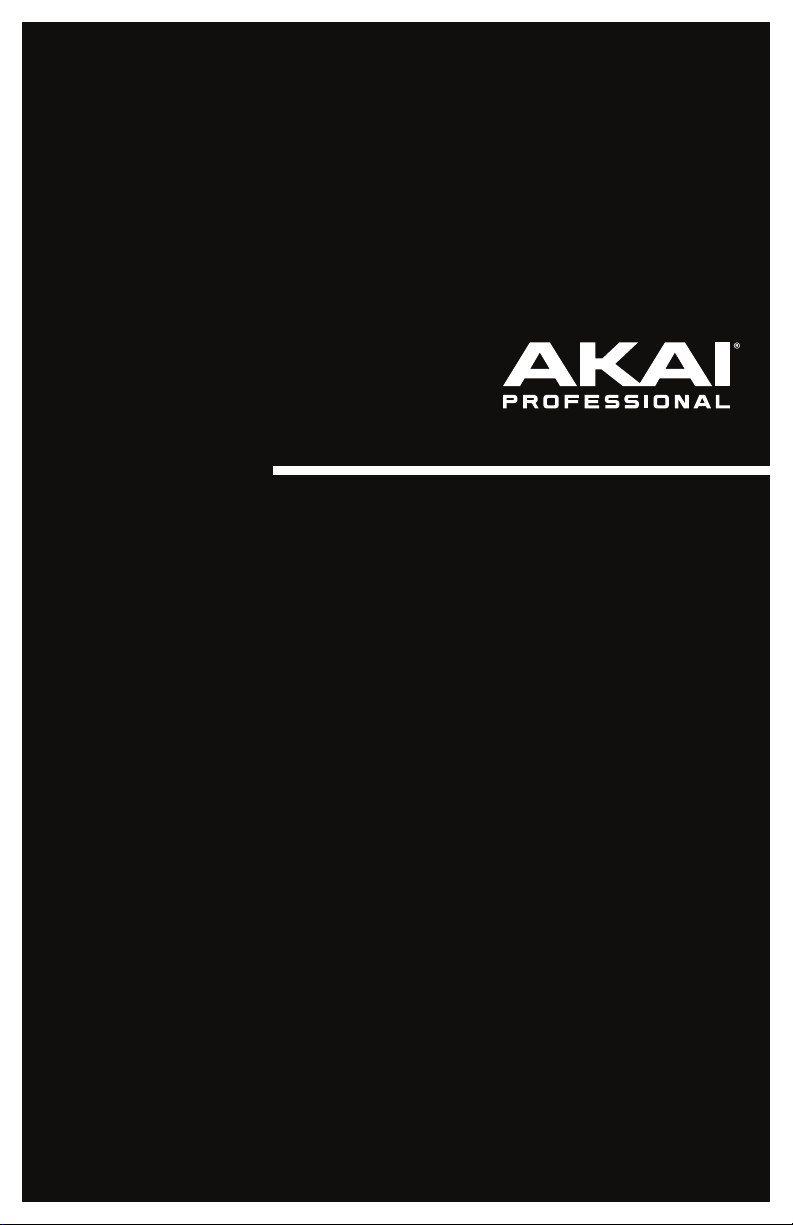
BT500
User Guide
English ( 3 – 10 )
Guía del usuario
Español ( 11 – 18 )
Guide d’utilisation
Français ( 19 – 26 )
Guida per l’uso
Italiano ( 27 – 33 )
Benutzerhandbuch
Deutsch ( 35 – 42 )
Appendix
English ( 43 )


User Guide (English)
Introduction
Box Contents
BT500
Power Adapter
Dust Cover
(2) Dust Cover Hinges
Turntable Belt (attached to platter)
Platter
AT95E Cartridge with Stylus
Plastic Stylus Cover
Slipmat
Counterweight
45 RPM Adapter
Stereo RCA Cable
Software Download Card
USB Cable
User Guide
Safety & Warranty Manual
Support
For the latest information about this product (system requirements, compatibility information, etc.) and
product registration, visit akaipro.com.
For additional product support, visit akaipro.com/support.
3
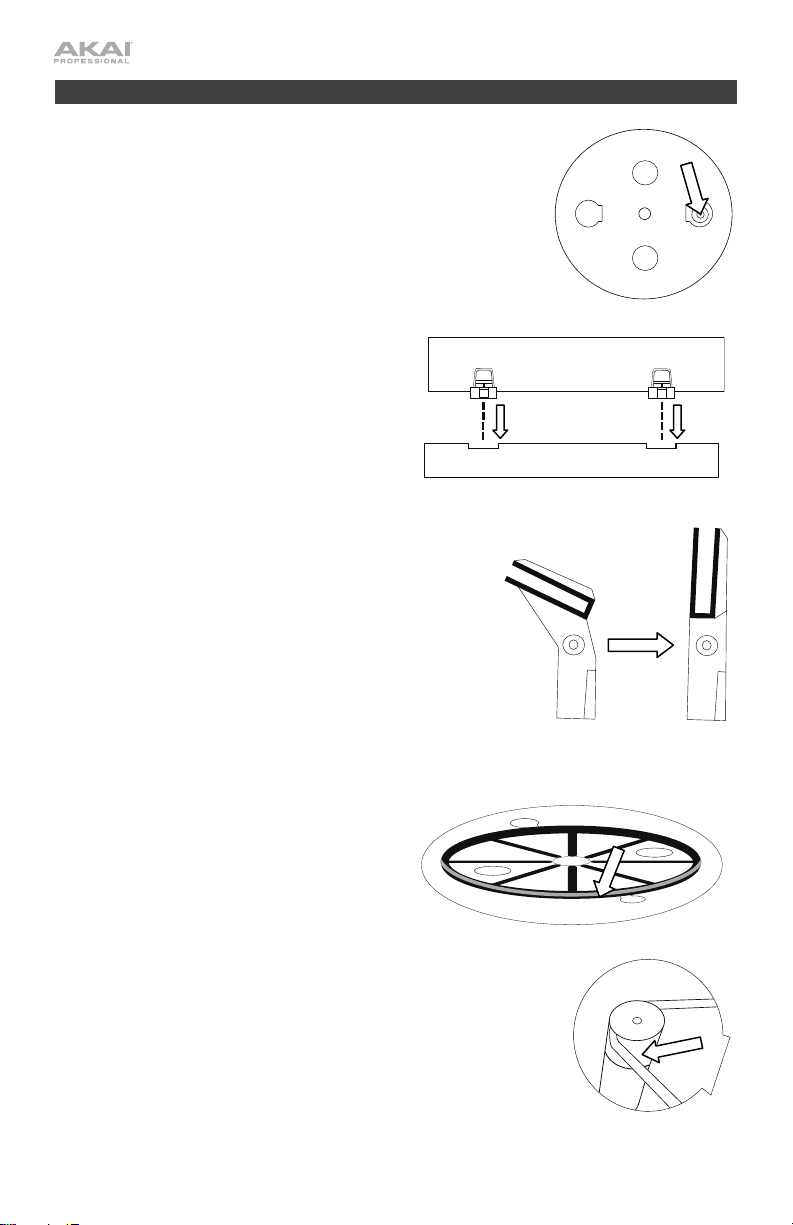
Setup
Using the Bubble Level
Use the integrated bubble level located under the platter (see image on right) to
ensure the turntable is on a level surface. For example, if the turntable leans to the
right and the bubble is located to the left, raise the turntable’s left feet until the
bubble level stays in the center by turning the screws on the left feet.
Connecting the Dust Cover to BT500
1. Insert the included hinges (found in plastics bags
inside the foam packaging in the box contents) into
the back panel hinge plates.
2. Insert the dust cover into the space between the
hinges to clasp the dust cover (see images on right).
3. Flip up the hinges so they are in the upright position
(see images on right).
Attaching the Turntable Belt
1. Make sure the power adapter is not connected to
BT500.
2. First-Time Users: Remove the platter from the
packaging.
Experienced Users: Remove the platter from
BT500 by pulling it straight up and over the spindle.
3. Place the platter upside-down on a flat surface and
position the belt so that it is wrapped around the
underside of the platter’s inner ring, centered
straight and free of any twists (see image on right).
4. Move your thumb through the platter’s larger belt
window and carefully lift part of the belt up. Flip over
the platter and place the belt over the groove in the
brass motor spindle, while aligning the platter back
onto the middle spindle (see image on right).
5. Connect the power adapter to the turntable and
power on the turntable.
6. Set the Motor Start/Stop switch to the Start position
to see if the platter motor spins. If the platter does not
spin, try the steps listed above again.
4
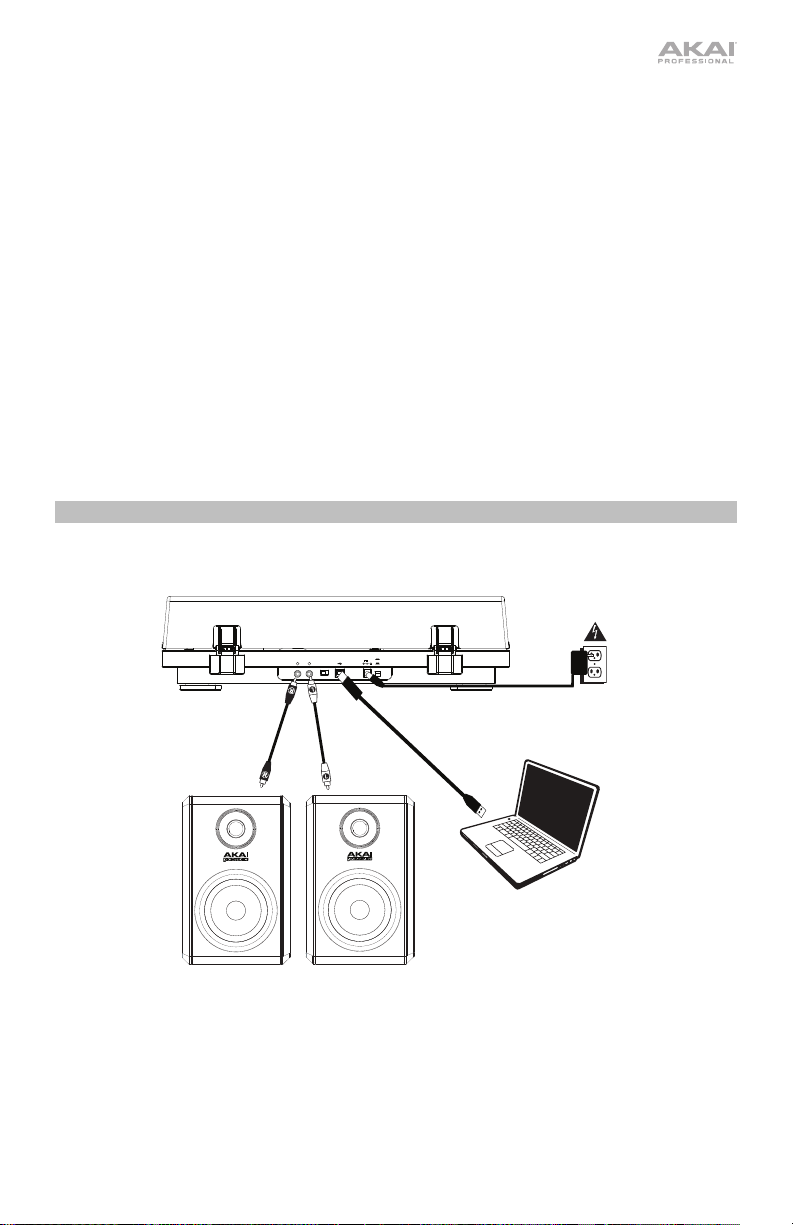
Balancing the Tonearm
1. Make sure the protective stylus cover is on the stylus.
2. Place the counterweight on the back of the tonearm (with the text facing toward the front of the turntable).
3. Adjust the Anti-Skate wheel to 0
4. Lower the
5. Move th
6. Grab the counterweight from the rear and move it toward you on the tonearm until the tonearm
7. Once you have it floating, carefully adjust the tracking force dial on the front of the counterweight so 0 is on
8. Carefully adjust the counterweight forward by grabbing it from the rear and spinning it counter-clockwise
Raise/Lower Lever
e tonearm horizontally left to where it would be when it plays on a 12” record.
bouncin
g and appears to float—halfway up, halfway down.
the center line of the tonearm.
toward you, paying attention to the numbers on the dial. The tracking force range for the included cartridge is
1.5-2.5 grams, with 2 grams (20 mN) recommended. Generally, you want to use the smallest value possible in
the recommended range without causing the record to skip.
.
.
stops
9. Choose a counterweight amount.
10. Set the Anti-Skate wheel to your preferred setting (this may be the same value you chose for the
counterweight) which ensures good sound and that the record does not skip.
11. With a correctly set up system, music should playback smoothly without skipping, have a correct left and right
balance, and a correct bass and treble balance.
Note: Selecting more than the recommended weight for your cartridge can lead to prematurely wearing out
your stylus and/or records.
12. Enjoy your records!
Connection Diagram
Items not list
ed under Introduction > Box Contents are sold separately.
POWER
ON
12V 500mA
USBPRE AMP
RL
ON
OFF
OFF
Powered
Speakers
Co
Power
mputer
5
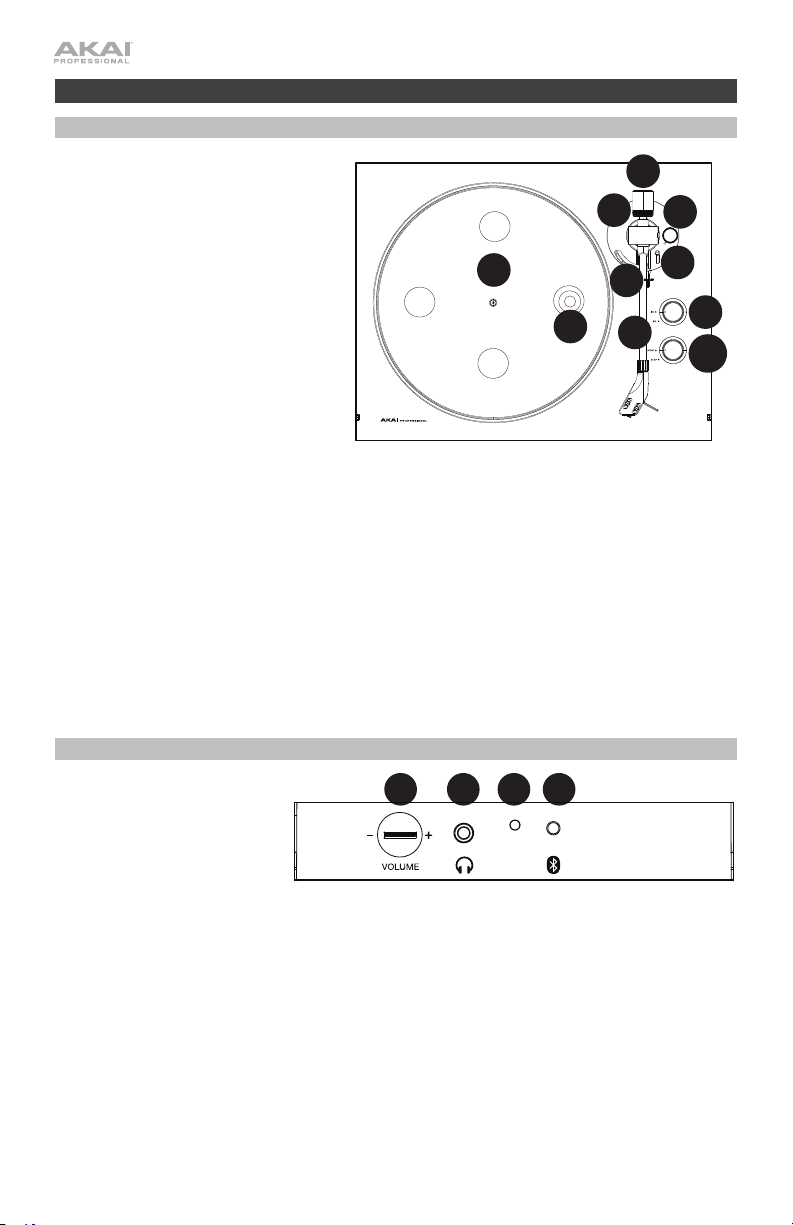
Features
1
2
3
4
1
3
4
5
6
9
10
8
7
2
Top Panel
1. Platter: Place the slipmat here, and
then place your record on the slipmat.
2. Bubble Level: This is found under the
platter and is used to ensure the
turntable is placed on an even surface
when the bubble stays in the center of
the circle. See Setup > Using the
Bubble Level for more information.
3. Tonearm: The fixed tonearm can be
raised and lowered by hand, or by using
the raise / lower leve
4. Arm Clip: This spe
clip secures the tonearm when not in
use. The arm clip has been designed to
remain in the up position while
unlocked.
5. Raise / Lower Lever: Use this to raise
and lower the tonearm on the record.
6. Anti-Skate: Adjust this wheel to give a small amount of outward force on the tonearm, preventing the
7. Counterweight: Adjust this to balance the weight of the tonearm and provide proper tracking for the stylus
8. Tracking Force: Adjust this to control the pressure that the stylus has on the platter (see Setup > Balancing
9. 33 / 45 RPM Selector: Adjust this to select the RPM of the turntable platter based on the type of record you
10. Motor Start/Stop: Adjust this to turn the turntable motor on or off. If the power button is in the On position
ving toward the center of the record (see Setup > Balancing the Tonearm for more information).
from mo
(see Setup > Balancing the Tonearm for more information).
the Tonearm for more information).
are using.
Note: The 33 / 45 RPM speed adjustment screws on the bottom of the unit (located behind a compliance
sticker) should only be adjusted by advanced users. Use only a plastic or non-conductive screwdriver to
adjust the speed.
and the motor is set to Start but the platter does not spin, check that the turntable belt is properly installed
under the platter (see Setup > Attaching the Turntable Belt for more information)
Note: Sto
p the motor when your records are finished to avoid wearing out the stylus
Front Panel
r.
cially designed arm
10
needle
.
.
1. Volume: Adjust this to control
the headphone and Bluetooth
output level.
2. Headphone Jack: Connect
headphones (sold separately)
to listen to your vinyl playback.
3. Bluetooth LED: This LED
blinks when pairing with a Bluetooth device. Once fully paired, the LED will remain solid. The LED will be off
when Bluetooth is inactive, and when the BT500 is turned off.
4. Bluetooth Button: Press this button to start Bluetooth pairing. If after
found to pair with, the Bluetooth transmitter will become inactive and the LED will turn off. If currently
connected, press this to disconnect from a currently connected Bluetooth speaker.
6
1
5 minutes no Bluetooth speaker can be
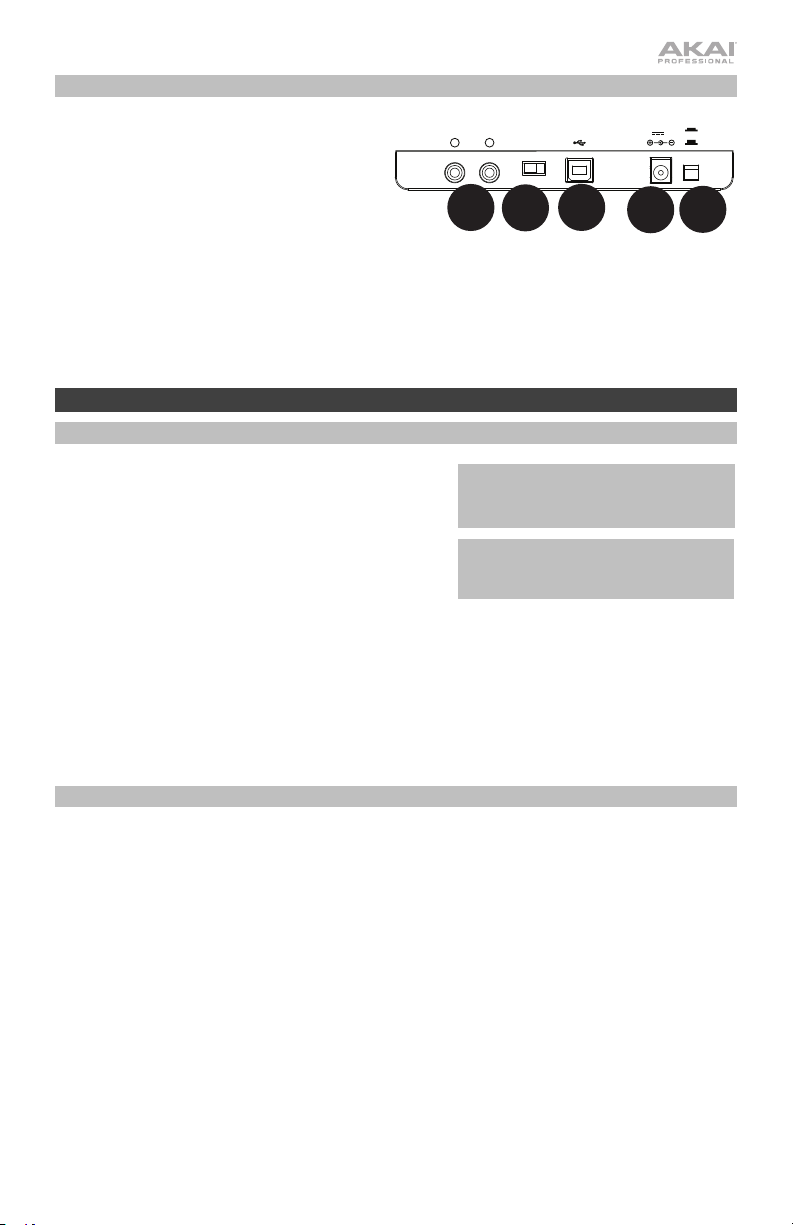
1
2
3
4
5
Rear Panel
1. RCA Output: The audio from a playing record is
sent to the RCA audio output.
2. Preamp On/Off: If your receiver or amplifier has
no phono inputs, switch on the pre-amp. If the
system you are using has phono inputs, set this
switch off.
3. USB Audio Output: Use the included USB
cable to connect your turntable to your
computer. The USB connection will send audio
from the turntable to your computer. Please see
the Operation > Computer Setup section of
this manual for information.
4. Power Input: Use the included power adapter
to connect to wall power.
5. Power Button: Press this button to turn BT500
on/off.
Operation
RL
USBPRE AMP
OFF
ON
12V 500mA
POWER
ON
OFF
Getting Started
1. Connect the included power adapter to BT500 and use
the power switch to power on BT500.
2. Remove the needle cover from the cartridge.
3. Place the slipmat on the platter and place a record on the
slipmat. If using 45 RPM records, put the 45 RPM adapter
on the center spindle before placing the record on the
platter.
4. Set the platter rotation speed (33 / 45) to match the type of
record.
5. Turn the Motor Start/Stop dial to the Start position to begin spinning the platter.
6. Unlock the tonearm clip and raise the tonearm lift lever to the up position.
7. Position the tonearm over the desired location (groove) on the record.
8. Move the tonearm lift lever to the down position to move the tonearm toward the record. Alternatively, place
the needle over the desired location on the record.
9. Carefully lower the tonearm on the record.
10. When you are finished playing the record, raise the tonearm, return it to rest on the arm clip, and turn the
Motor Start/Stop dial to the Stop.
IMPORTANT: Place the included slipmat on
the platter; then place your record on the
slipmat to carefully hold your records.
IMPORTANT: Remove the plastic cartridge
cover (needle cover) before operating the
turntable.
Pairing BT500 to a Bluetooth Speaker
BT500 has a Bluetooth transmitter to send audio to a Bluetooth speaker wirelessly.
1. Power on your Bluetooth speaker and ensure it is in pairing mode.
2. Power on the BT500 turntable.
3. Press and release the Bluetooth button on BT500 to start pairing to your Bluetooth device. Once BT500 is
connected to the Bluetooth speaker, the Bluetooth LED will be solid blue. Your Bluetooth speaker should also
indicate that it is paired.
Note: BT500 will connect to the closest Bluetooth speaker that is near it. If after 5 minutes no Bluetooth
speaker can be found to pair with, the Bluetooth transmitter will become inactive and the LED will turn off.
Note: Maximum range will be achieved when using devices with Bluetooth 4.0 or higher.
4. Play music on your BT500 turntable. If you are connected to a Bluetooth speaker with a play/pause button,
and do not hear audio, try pressing the play/pause button.
5. Adjust the volume on your Bluetooth speaker (if applicable) and the volume control on BT500 to control the
output level.
6. To disconnect pairing, power off the BT500 turntable or turn of Bluetooth pairing on your Bluetooth speaker.
Note: Move other Bluetooth receivers/speakers out of range of BT500 (30’/9.1m or more) or turn them off to
connect to your Bluetooth speaker.
7
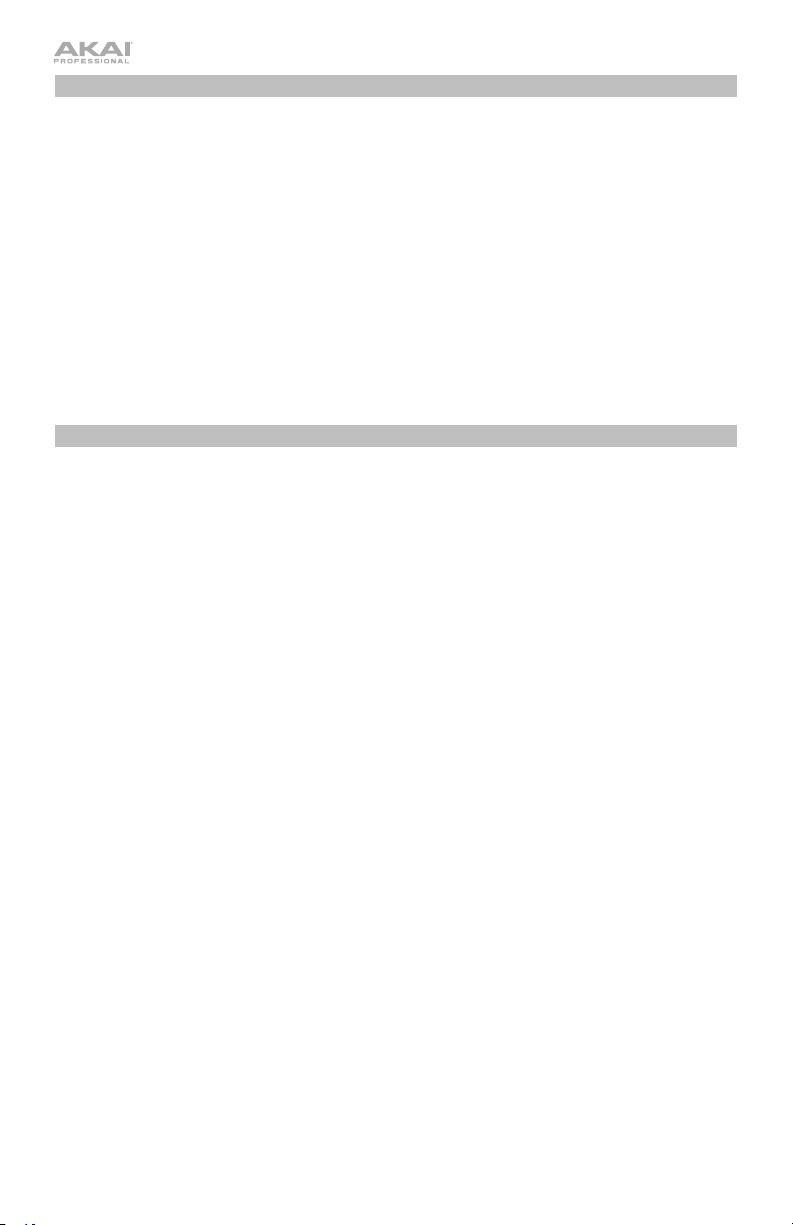
cording
Re
To record music to your computer, you can use EZ Vinyl/Tape Converter and a USB cable. EZ Vinyl/Tape
Converter conveniently saves your recordings to your computer. After you finish converting your vinyl, you
can then burn to CD or load onto portable media devices.
Use the included software download card to download and install the software, and follow the onscreen instructions. See Computer Setup > Setting BT500 as the Default Recording Device before
starting to record.
1. With EZ Vinyl/Tape Converter installed on your computer, use the included USB cable to connect
BT500's USB port to an available USB port on your computer.
our computer, open EZ Vinyl/Tape Converter by going to Start Menu All Programs (Windows) or
2. On y
the Applications menu (Mac).
3. Follow the on-screen instructions to setup your recording. When prompted to play your music, move
BT500's tonearm on the record to start playback.
Note: To listen to a record while it’s playing, listen through your computer's speakers, or connect
BT500's RCA outputs to a stereo system or powered speakers.
4. When you have finished recording, raise BT500's tonearm from the record and return it to the arm clip.
Playback
You can listen to the music on your computer through its internal speakers or through
headphones connected to it. (BT500 cannot be used as a playback device for your computer's audio.)
See Computer Setup > Setting Your Computer’s Soundcard as the Default Playback Device before
playing back your computer music.
To listen to a record while it's playing, listen through your computer's speakers, or connect BT500's RCA
outputs to a stereo system or powered speakers.
8
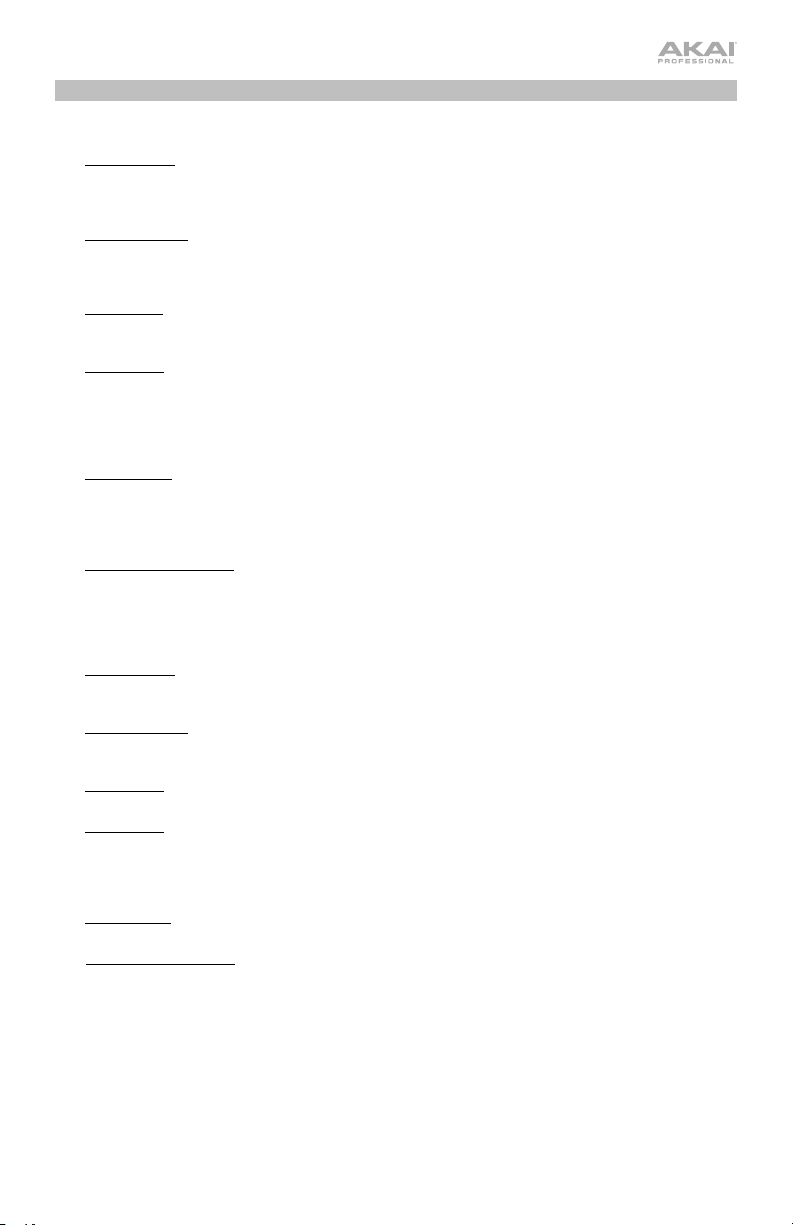
Computer Setup
Setting BT500 as the Default Recording Device
• Windows XP: Click Start Menu Control Panel (or Settings Control Panel in Classic View)
Sound and Audio Devices. Click the Audio tab and under Sound recording, select USB Audio
odec as the default device. Select Properties and click the Advanced tab to select the
C
, 44100 Hz or 48000
Format
• Windows Vista: Click Start Menu Control Panel (or Settings Control Panel in Classic View)
Hz.
Default
Hardware and Sound Sound. Click the Recording tab and select USB Audio Codec as the default
device. Select Properties and click the Advanced tab to select the Default Format, 44100 Hz or 48000
Hz.
• Windows 7: Click Start Menu Control Panel Sound. Click the Recording tab and select USB
Audio Codec as the default device. Select Properties and click the Advanced tab to select the Default
Format, 44100 Hz or 48000 Hz.
• Windows 8: From the Start Menu, click the lower-left corner of the screen to bring yourself to the
Desktop. In the bottom-right corner of the Taskbar, locate the Volume Control "Speaker" icon. Rightclick the speaker and select Playback Devices. In the Windows Sound control panel select the
Recording tab. If USB Audio Codec does not have a green "check mark" symbol next to it, right-click
it and select "Set as Default Device". Select Properties and click the Advanced tab to select th
Defaul
t Format, 44100 Hz or 48000 Hz.
• Windows 10: Click Start Menu Control Panel (or Settings Control Panel in Classic View)
Hardware and Sound Sound. In the Windows Sound control panel select the Recording tab. If
SB Audio Codec does not have a green "check mark" symbol next to it, right-click it and select "Set
U
as Default Device". Select Properties and click the Advanced tab to select the Default Format
Hz
or 48000 Hz
• Mac OS X 10.4-10.11: Click the upper-left "apple" icon then click System Preferences Sound.
.
, 44100
Click the Input tab. From the menu, select USB Audio Codec as the device. Under Format, select
44100.0 Hz or 48000.0 Hz.
Setting Your Computer's Soundcard as the Default Playback Device
• Windows XP: Click Start Menu Control Panel (or Settings Control Panel in Classic View)
Sound and Audio Devices. Click the Audio tab and under Sound playback, select your computer's
soundcard as the default device.
• Windows Vista: Click Start Menu Control Panel (or Settings Control Panel in Classic View)
Hardware and Sound Sound. Click the Playback tab and select your computer's soundcard as the
default device.
• Windows 7: Click Start Menu Control Panel Sound. Click the Playback tab and select your
computer's soundcard as the default device.
• Windows 8: From the Start menu, click the lower-left corner of the screen to bring yourself to the
Desktop. In the bottom-right corner of the Taskbar, locate the Volume Control "Speaker" icon. Rightclick the speaker and select Playback Devices. The Windows Sound control panel should appear se
on the
Playback tab. If your computer’s soundcard does not have a green "check mark" symbol next to
it, right-click it and select "Set as Default Device".
• Windows 10: Click Start Menu Control Panel Sound. Click the Playback tab and select your
computer's soundcard as the default device.
• Mac OS X 10.4-10.11: Click the upper-left "apple" icon then click System Preferences Sound.
Click the Output tab. From the menu, select Internal Speakers if you are using the computer's internal
speakers or select Headphones if you are using speakers or headphones attached to the computer
eadphone output.
1/8" h
e
t
's
9
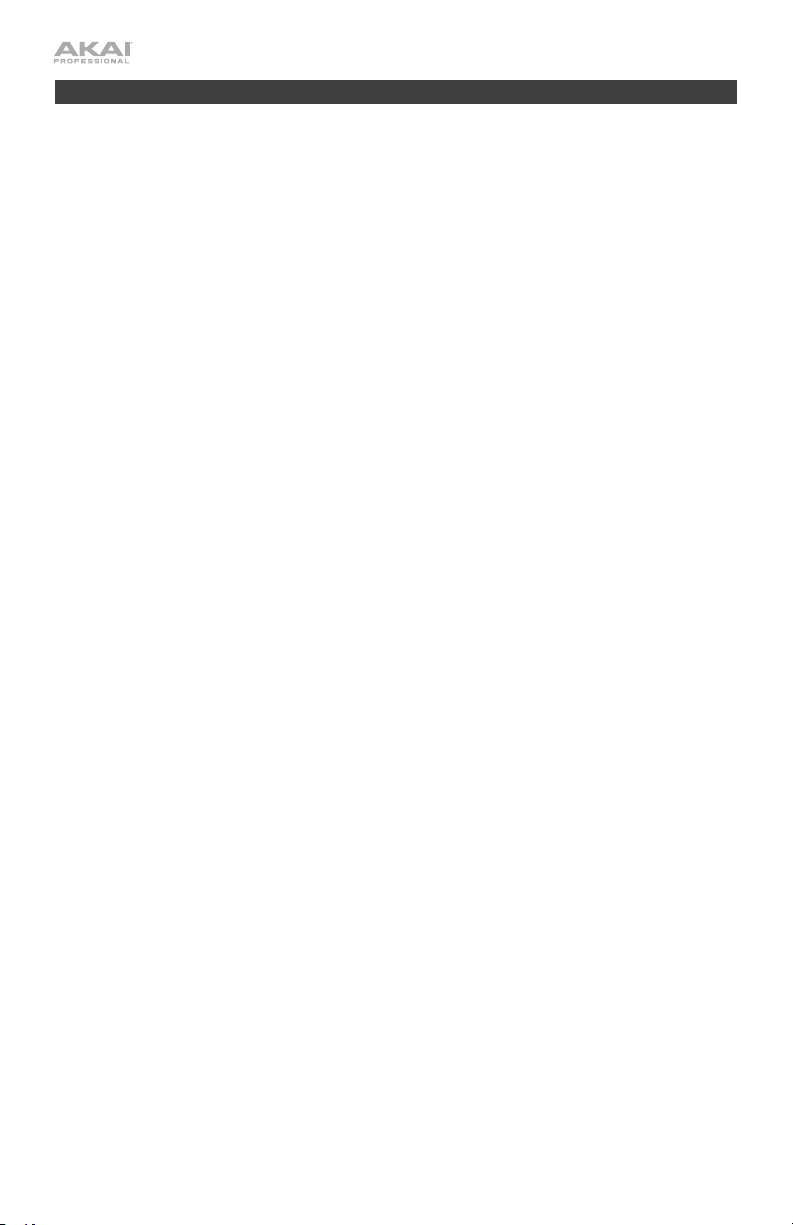
Troubleshooting
If you experience any difficulties, please refer to the troubleshooting steps below.
The turntable is powered on but the motor is not spinning:
o Ensure that the turntable belt is properly installed under the platter. See Setup > Attaching the
Turntable Belt for more information.
If you are recording to a computer:
o Make sure that BT500 is powered on and that the needle is on the record.
o Make sure BT500 is selected
o If you are listening through your computer's speakers, make sure those speakers are selected as your
computer's default playback device. Alternatively, connect BT500’s RCA outputs to a stereo system or
powered speakers.
(Note: The RCA outputs monitor the signal coming out of the turntable, not the signal coming from your
computer.)
o Disconnect then reconnect the USB cable connecting BT500 to your computer.
I'm not hearing any audio when playing music:
• If you are playing music from vinyl:
o Make sure that BT500 is powered on
o Connect BT500's RCA outputs to a stereo system or powered speakers.
• If you are playing music from your computer:
o Make sure your software music player's volume is turned up.
o Make sure your computer's volume is turned up.
o Make sure your computer's speakers are selected as your computer's default playback device.
(BT500 cannot be used as a playback device for your computer's audio.)
I am hearing a hum through my speaker or laptop when using the turntable:
• If you are recording to a laptop:
o Please connect the laptop to a grounded power supply (3 prong)
• If you are playing through a speaker:
o Please connect to a grounded (3 prong) power supply.
My record is not playing at the correct speed; its pitch is too high or too low:
o Ensure the 33 / 45 switch is set to the correct speed for your record.
The Bluetooth speaker that I want is not pairing to BT500.
o Turn off or move other nearby Bluetooth speakers over 30’ (9.1m) so only the closest Bluetooth speaker
you want will pair.
I am connected to a Bluetooth speaker but do not hear any audio.
o If you are connected to a Bluetooth speaker with a play/pause button, and do not hear audio, try
pressing the play/pause button.
o Press and release BT500’s Bluetooth button to disconnect it from the Bluetooth speaker, and then
press it once more to try pairing it again.
o Turn BT500 off and
My smartphone will not connect to BT500.
o BT500 acts as a Bluetooth Transmitter, sending the audio out of BT500 into other Bluetooth Speakers.
BT500 cannot act as a Bluetooth Receiver and play music from your smartphone over headphones or
RCA outputs.
The Bluetooth LED will not stop blinking.
o Once the Bluetooth button is pressed, BT500 will try to connect to nearby Bluetooth speakers for 5
minutes. To stop the blinking Bluetooth LED, power cycle BT500.
as your computer's default recording device.
and that the needle is on the record.
then on again, and then press its Bluetooth button to try pairing it again.
10
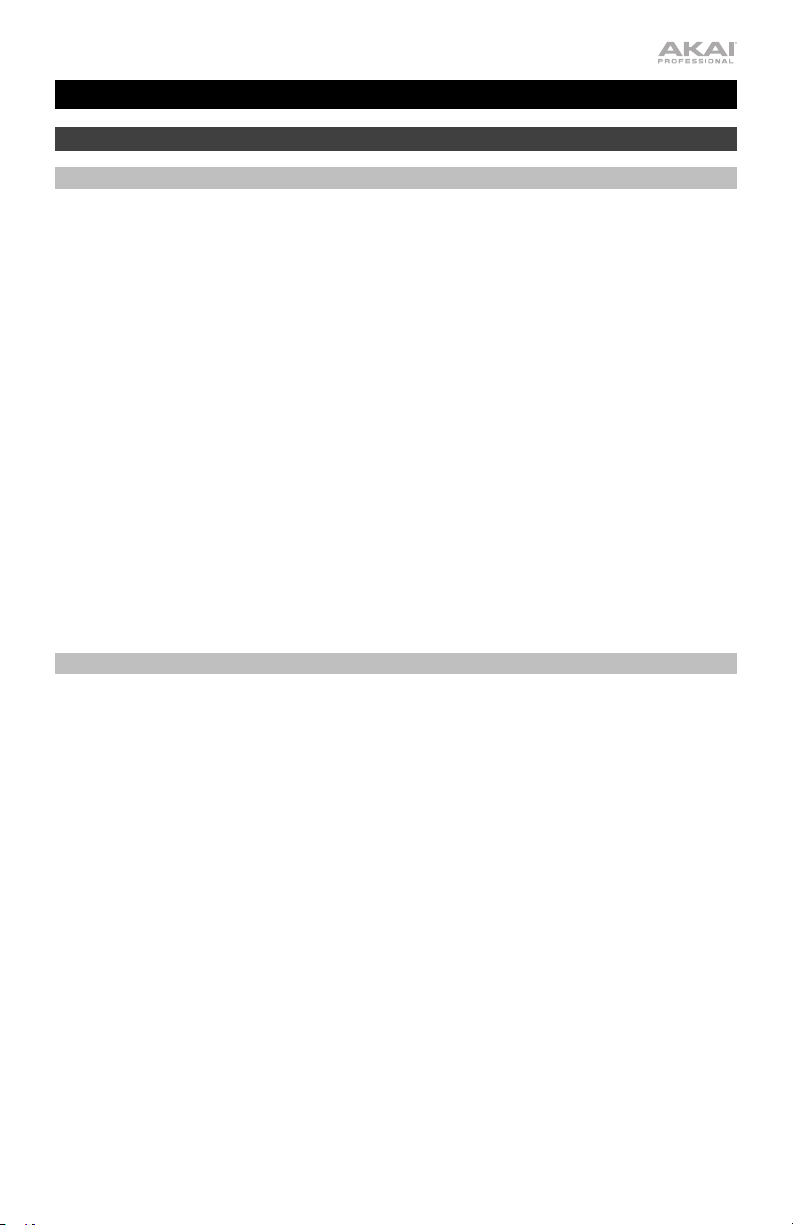
Guía del usuario (Español)
Introducción
Contenido de la caja
BT500
Adaptador de corriente
Cubierta antipolvo
(2) Bisagras de la cubierta antipolvo
Correa del giradiscos (sujeta al plato)
Plato
Cápsula con púa AT95E
Cubierta de plástico de la púa
Alfombrilla antideslizante
Contrapeso
Adaptador para 45 rpm
Cable RCA estéreo
Tarjeta de descarga de software
Cable USB
Guía del usuario
Manual sobre la seguridad y garantía
Soporte
Para obtener la información más reciente acerca de este producto (requisitos de sistema,
información de compatibilidad, etc.) y registrarlo, visite akaipro.com.
Para obtener soporte adicional del producto, visite akaipro.com/support.
11
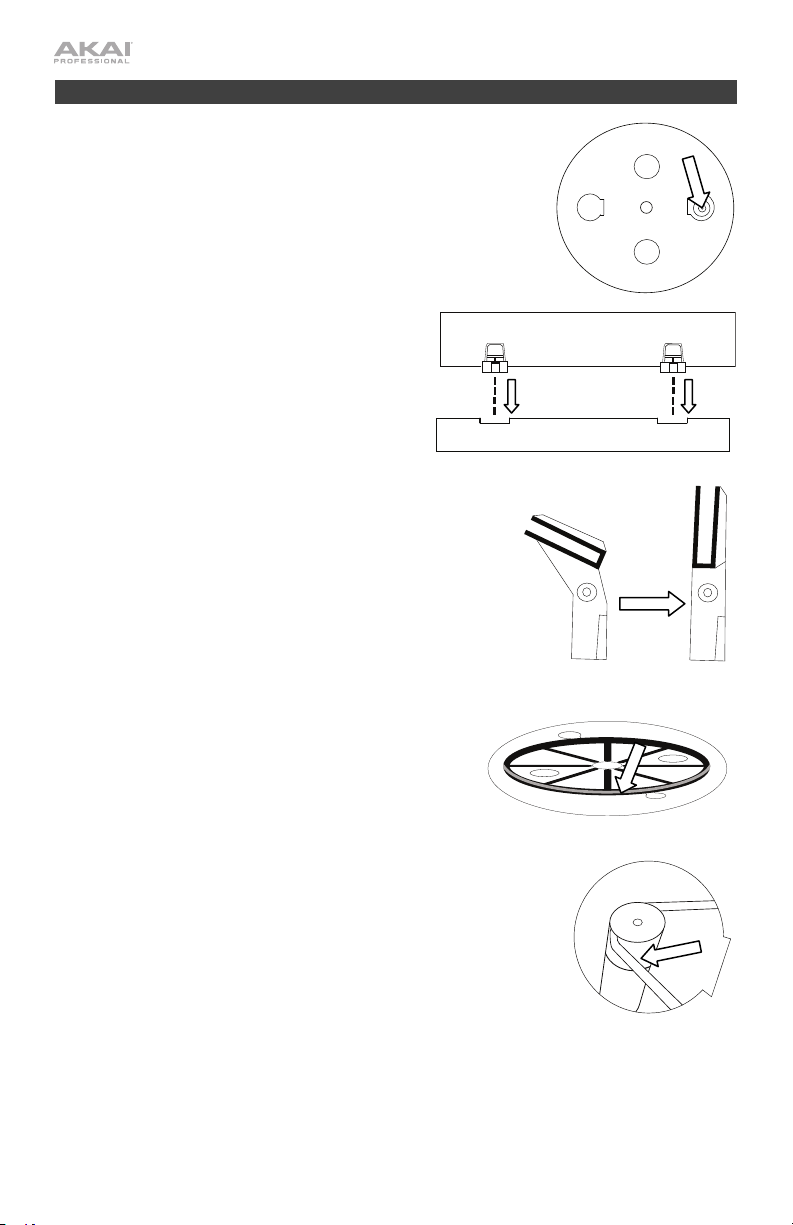
Instalación
Uso del nivel de burbuja
Utilice el nivel de burbuja ubicado debajo del plato (vea la imagen a la
derecha) para asegurarse de que el giradiscos se encuentra sobre una
superficie nivelada. Por ejemplo, si el giradiscos se inclina a la derecha y la
burbuja se encuentra a la izquierda, incline las patas del giradiscos hasta
que el nivel de burbuja permanezca en el centro girando los tornillos en la
parte izquierda.
Cómo fijar la cubierta antipolvo al BT500
1. Inserte las bisagras incluidas (que se encuentran
en bolsas de plástico dentro del embalaje de
espuma de polietileno en los contenidos de la caja)
en las placas para bisagras del panel trasero.
2. Inserte la cubierta anti polvo en el espacio entre las
bisagras para encastrar la cubierta (vea las
imágenes a la derecha).
3. Voltee las bisagras de manera que queden en
posición recta (vea las imágenes a la derecha).
Ajuste de la correa de transmisión
1. Asegúrese de que el adaptador de corriente no esté
conectado al BT500.
2. Usuarios primerizos: Retire el plato del embalaje.
Usuarios experiment
tirando de él en línea recta hacia arriba y por encima del
eje central.
3. Coloque el plato dado vuelta sobre una superficie plana y
coloque la correa de manera que envuelva el lado inferior
del anillo interno del plato, quedando centrada, recta y sin
ningún doblez (ver imagen a la derecha).
4. Mueva su dedo pulgar a lo largo de la ventana más grande
de la correa del plato y cuidadosamente levante parte de la
correa hacia arriba. Voltee el plato y coloque la correa
encima del surco en el eje de latón del motor, mientras
alinea el plato nuevamente sobre el eje central (vea la
imagen a la derecha).
5. Conecte el adaptador de corriente al giradiscos y
enciéndalo.
6. Ajuste el interruptor Motor Start/Stop (Iniciar/parar motor)
a la posición Start (Iniciar) para comprobar si gira el motor
del plato. Si el plato no gira, intente nuevamente los pasos
enumerados arriba.
ados: Retire el plato del BT500
12
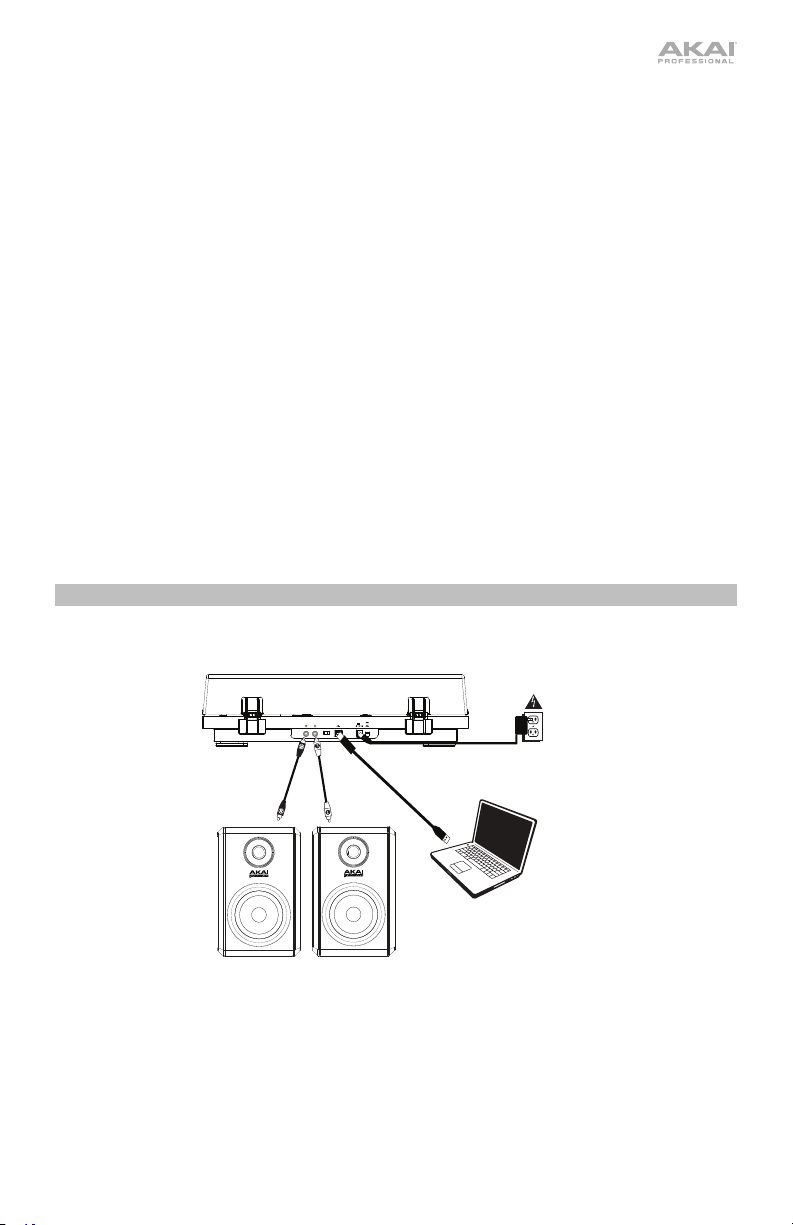
Balanceo del brazo de lectura
1. Asegúrese de en la cubierta protectora de la púa esté sobre la misma.
2. Coloque el contrapeso en la parte trasera del brazo de lectura (con el texto hacia el frente del
giradiscos).
3. Ajuste la rueda antideslizamiento a 0.
4. Baje la palanca subir/bajar.
5. Mueva el brazo de lectura horizontalmente hacia la izquierda hacia dónde se encontraría durante la
reproducción de un disco de 12".
6. Sujete el contrapeso desde la parte trasera y muévalo hacia usted sobre el brazo de lectura hasta que
el brazo deje de rebotar y parezca que flota —mitad hacia arriba, mitad hacia abajo.
7. Una vez que flote, ajuste cuidadosamente el cuadrante de fuerza de tracción en la parte delantera del
contrapeso de manera que quede el 0 en la línea central del brazo de lectura.
8. Ajuste cuidadosamente el contrapeso hacia delante tomándolo desde la parte trasera y girándolo en
sentido antihorario hacia usted, observando los números en el cuadrante. El rango de la fuerza de
tracción para la cápsula incluida es de 1,5- 2 ,5 gramos, con un valor recomendado de 2 gramos (20
mN). Generalmente, querrá usar el menor valor posible dentro del rango recomendado que no haga
saltar el disco.
9. Elija una cantidad de contrapeso.
10. Ajuste la rueda antideslizamiento al valor de su preferencia (este podría ser el mismo valor que eligió
para el contrapeso) lo cual garantiza un buen sonido y que el disco no saltará.
11. Con un sistema correctamente configurado, la música debería reproducirse fluidamente sin saltos,
tener un balance correcto a la izquierda y a la derecha y un balance correcto de graves y agudos.
Nota: Seleccionar un peso mayor al recomendado para su cápsula puede llevar al desgaste
prematuro de su púa y/o discos.
12. ¡Disfrute su música!
Diagrama de conexión
Los elementos que no se enumeran en Introducción > Contenido de la caja se venden por
separado.
RL
POWER
ON
12V 500mA
USBPRE AMP
OFF
OFF
ON
Suministro
eléctrico
Ordenador
Altavoces alimentados
13
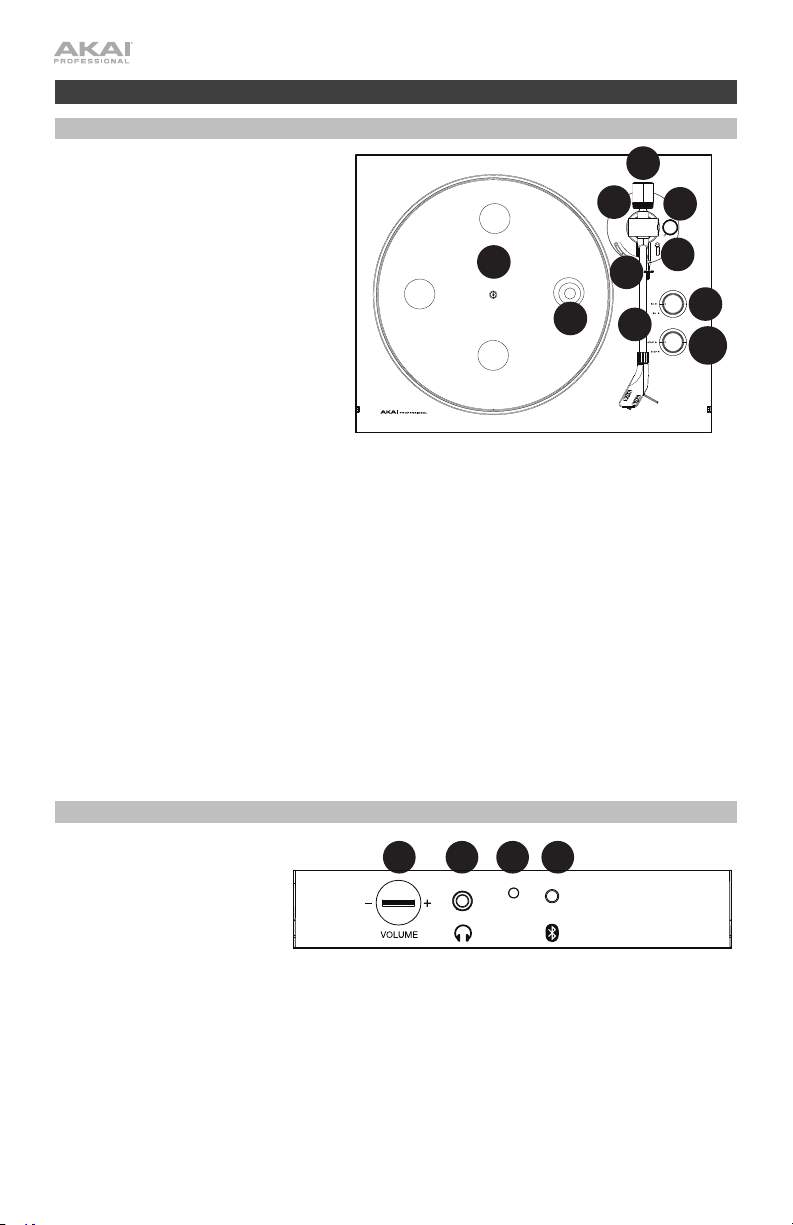
Características
1
3
4
5
6
9
10
8
7
2
1
2
3
4
Panel superior
1. Plato: Coloque aquí la alfombrilla
antideslizante y luego coloque su disco
sobre ella.
2. Nivel de burbuja: Este se encuentra
debajo del plato y se utiliza para
garantizar que el giradiscos esté
colocado sobre una superficie nivelada
cuando la burbuja permanece en el
centro del círculo. Consulte Ajustes
Uso del
nivel de burbuja para mayor
información.
3. Brazo de lectura: El brazo fijo se puede
subir y bajar a mano o utilizando la
palanca de subir / bajar.
4. Clip del brazo: Este clip diseñado
especialmente fija el brazo mientras no
se usa. El clip ha sido diseñado para
que permanezca hacia arriba mientras
está desbloqueado.
5. Palanca subir/bajar: Utilícela para levantar o bajar el brazo de lectura sobre el disco
6. Antideslizami
brazo de lectura, evitando que la púa se mueva hacia el centro del disco (consulte Ajustes > Balanceo del
brazo de lectura para más información).
7. Contrapeso: Ajústelo para balancear el peso del brazo de lectura yproporcionar la tracción apropiada para la
púa (consulte Ajustes > Balanceo del brazo de lectura para más información).
8. Fuerza de tracción: Ajústela para controlar la presión que la púa ejerce sobre el plato (consulte Ajustes >
Balanceo del brazo de lectura para más información).
9. Selector de 33 y 45 RPM: Ajústelo para seleccionar las RPM del plato del giradiscos en base al tipo de disco
que está utilizando.
Nota: Los tornillos de ajuste de velocidad de 33 / 45 RPM en la parte inferior de la unidad (ubicados detrás de
una etiqueta de cumplimiento) sólo deben ser ajustados por usuarios experimentados. Utilice solamente
destornilladores de plástico o no conductores para ajustar la velocidad.
10. Iniciar/parar motor: Ajuste este interruptor para encender y apagar el motor del giradiscos. Si el botón de
encendido está en la posición On (encendido) y el motor está en Start pero el plato no se mueve, compruebe
que la correa del giradiscos esté instalada correctamente debajo del plato (consulte Ajustes > Instalación de
la correa del giradiscos para más información).
Nota: Detenga el motor cuando sus discos hayan terminado para evitar el desgaste de la púa.
ento: Ajuste esta rueda para generar una pequeña cantidad de fuerza hacia afuera sobre el
Panel frontal
>
10
.
1. Volumen: Ajuste esto para
controlar el nivel de salida del
auricular y Bluetooth.
2. Conector para auriculares:
Conecte auriculares (que se
venden por separado) para
escuchar sus discos de vinilo.
3. LED Bluetooth: Este LED parpadea al aparearse con un dispositivo Bluetooth. Una vez totalmente apareado,
el LED permanecerá encendido. Este LED permanecerá apagado cuando el Bluetooth esté inactivo y cuando
el BT500 esté apagado.
4. Botón Bluetooth: Pulse este botón para comenzar el apareamiento Bluetooth. Si tras 5 minutos no puede
encontrarse ningún altavoz Bluetooth con el cual aparearse, el transmisor Bluetooth se desactivará y el LED
se apagará. Si está actualmente conectado, pulse este botón para desconectarlo del altavoz Bluetooth
actualmente conectado.
14
1
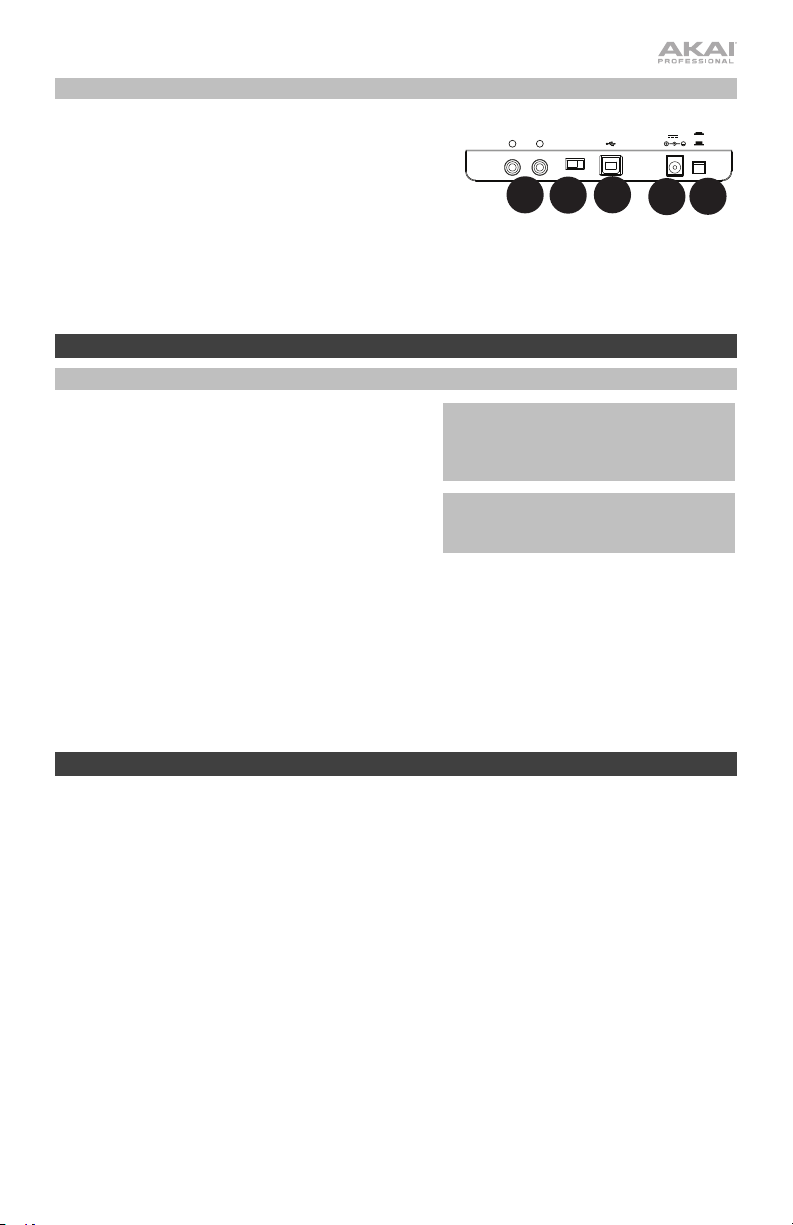
Panel trasero
1
2
3
4
5
1. Salida RCA: El audio del disco que se está reproduciendo
se envía por la salida de audio RCA.
2. Preamplificador encendido/apagado: Si su receptor o
amplificador no tiene entradas fonográficas, encienda el
preamplificador. Si el sistema que está utilizando tiene
entradas fonográficas, apáguelo.
3. Salida de audio USB: Use el cable USB incluido para
conectar el giradiscos a su ordenador. La conexión USB envía audio desde el giradiscos a su ordenador.
Consulte la sección Funcionamiento > Ajuste del ordenador en este manual para más información.
4. Entrada de corriente: Utilice el adaptador de corriente incluido para conectar la unidad a una toma de
corriente.
5. Botón de encendido: Pulse este botón para encender y apagar el BT500.
Funcionamiento
RL
USBPRE AMP
OFF
ON
12V 500mA
POWER
ON
OFF
Para comenzar
1. Conecte el adaptador de corriente incluido al BT500 y
utilice el interruptor de encendido para encenderlo el
BT500.
2. Retire la cubierta de la púa de la cápsula.
3. Coloque la alfombrilla sobre el plato y luego el disco
sobre la alfombrilla. Si está utilizando discos de 45 RPM,
coloque el adaptador para 45 RPM en el eje central
antes de colocar el disco en el plato.
4. Ajuste la velocidad de giro del plato (33/45) para que
coincida con la del disco.
5. Gire el cuadrante Motor Start/Stop (Iniciar/parar motor) a la posición Start (Iniciar) para comenzar a mover el
plato.
6. Destrabe el clip del brazo de lectura y levante la palanca elevadora del brazo hasta la posición up (arriba).
7. Coloque el brazo de lectura sobre la ubicación deseada (surco) del disco.
8. Mueva la palanca elevadora del brazo de lectura hasta la posición down (abajo) para acercar el brazo hacia el
disco. Como alternativa, coloque el brazo de lectura sobre la ubicación deseada del disco.
9. Baje cuidadosamente el brazo de lectura sobre el disco.
10. Cuando haya terminado de reproducir el disco, levante el brazo de lectura, regréselo a su posición de reposo
sobre el clip y gire el cuadrante Motor Start/Stop a la posición Stop.
IMPORTANTE: Coloque la almohadilla
antideslizante incluida sobre el plato y coloque
su disco encima de ella para que sus discos
queden sostenidos cuidadosamente.
IMPORTANTE: Retire la cubierta plástica de la
cápsula (cubierta de la púa) antes de hacer
funcionar el giradiscos.
Apareamiento del BT500 con un altavoz Bluetooth
El BT500 cuenta con un transmisor Bluetooth que transmite audio a un altavoz Bluetooth de forma inalámbrica.
1. Encienda su altavoz Bluetooth y asegúrese de que se encuentre en modo de apareamiento.
2. Encienda el giradiscos BT500.
3. Pulse y suelte el botón de Bluetooth el BT500 para comenzar el apareamiento con su dispositivo Bluetooth.
Una vez conectado con el altavoz Bluetooth, el LED Bluetooth del BT500 permanecerá iluminado. Su altavoz
Bluetooth también debería indicar que está apareado.
Nota: BT500 se conectará con el altavoz Bluetooth más cercano. Si tras 5 minutos no puede encontrarse
ningún altavoz Bluetooth con el cual aparearse, el transmisor Bluetooth se desactivará y el LED se apagará.
Nota: El alcance máximo se logra cuando se utilizan dispositivos con Bluetooth 4.0 o superior.
4. Reproduzca música en su giradiscos BT500. Si está conectado con un altavoz Bluetooth con un botón
reproducir/pausa y no escucha el audio, intente pulsar dicho botón.
5. Ajuste el volumen de su altavoz Bluetooth (si aplica) y el control de volumen en el BT500 con la perilla de
volumen del BT500 para controlar el nivel de salida.
6. Para desconectar el apareamiento, apague el giradiscos BT500 o apague el apareamiento Bluetooth en su
altavoz Bluetooth.
Nota: Aleje otros receptores/altavoces Bluetooth fuera del alcance del BT500 (10 metros o más) para
desconectarlos a fin de conectar su altavoz Bluetooth.
15
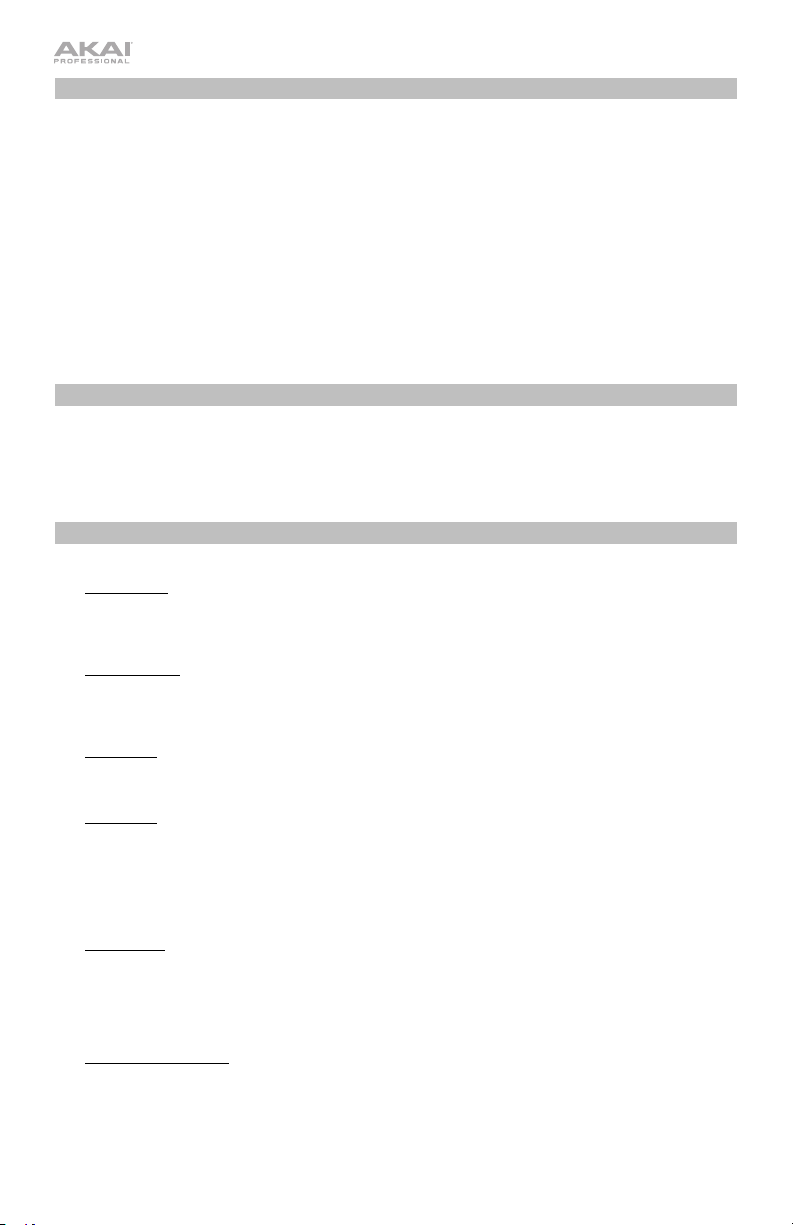
Grabación
Para grabar música en su ordenador, puede usar el EZ Vinyl/Tape Converter y un cable USB. EZ Vinyl/Tape
Converter guarda convenientemente sus grabaciones en su ordenador. Después de terminar de convertir su vinilo,
puede quemarlo en CD o cargarlo en dispositivos de medios portátiles.
Utilice la tarjeta de descarga de software incluida para descargar e instalar el software y siga las instrucciones en
pantalla. Consulte Ajustes del ordenador > Ajuste del BT500 como dispositivo de grabación predeterminado
antes de comenzar a grabar.
1. Con EZ Vinyl/Tape Converter instalado en su ordenador, use el cable USB incluido para conectar el puerto USB
del BT500 a un puerto USB disponible de su ordenador.
2. En su ordenador, abra EZ Vinyl/Tape Converter yendo al menú Start All Programs (Inicio > Todos los
programas) (Windows) o al menú Applications (Aplicaciones) (Mac).
3. Siga las instrucciones de la pantalla para preparar su grabación. Cuando se le indique que reproduzca su
música, lleve el brazo del BT500 sobre el disco para iniciar la reproducción.
Nota: Para escuchar el disco mientras se reproduce, óigalo por los altavoces de su ordenador o conecte las
salidas RCA del BT500 a un sistema estéreo o altavoces alimentados.
4. Cuando termine de grabar, levante el brazo del BT500 del disco y colóquelo en su clip.
Reproducción
Puede escuchar la música en su ordenador a través de su altavoz interno o de auriculares conectados a la misma.
(El BT500 no se puede usar como dispositivo de reproducción para el audio de su ordenador.) Consulte Ajustes
del ordenador > Ajuste de la placa de sonido de su ordenador como dispositivo de reproducción
predeterminado antes de reproducir la música desde su ordenador.
Para escuchar el disco mientras se reproduce, óigalo por los altavoces de su ordenador o conecte las salidas RCA
del BT500 a un sistema estéreo o altavoces alimentados.
Ajustes del ordenador
Ajustes del BT500 como dispositivo de grabación predeterminado
• Windows XP: Haga clic en el menú Start Control Panel (Inicio > Panel de control (o Settings Control
Panel (Configuración > Panel de control) en la vista clásica) Sound and Audio Devices (Dispositivos de
sonido y audio). Haga clic en la pestaña Audio y bajo Sound recording (Grabación de sonido), seleccione USB
Audio Codec como dispositivo predeterminado. Seleccione Properties (Propiedades) y haga clic en la pestaña
Advanced (Avanzado) para seleccionar el formato predeterminado, 44100 o 48000 Hz.
• Windows Vista: Haga clic en el menú Start Control Panel (Inicio > Panel de control) (o Settings Control
Panel) (Configuración > Panel de control) en la vista clásica) Hardware and Sound (Hardware y sonido)
Sound (Sonido). Haga clic en la pestaña Recording (Grabación) y seleccione USB Audio Codec (Códec de
audio USB) como dispositivo predeterminado. Seleccione Properties (Propiedades) y haga clic en la pestaña
Advanced (Avanzado) para seleccionar el formato predeterminado, 44100 o 48000 Hz.
• Windows 7: Haga clic en el menú Start (Inicio) Control Panel (Panel de control) Sound (Sonido). Haga
clic en la pestaña Recording (Grabación) y seleccione USB Audio Codec (Códec de audio USB) como
dispositivo predeterminado. Seleccione Properties (Propiedades) y haga clic en la pestaña Advanced
(Avanzado) para seleccionar el formato predeterminado, 44100 o 48000 Hz.
• Windows 8: Desde el menú Start (Inicio), haga clic en la esquina inferior izquierda de la pantalla para
escritorio. En la esquina inferior derecha de la barra de tareas, localice el icono del "Altavoz" de control de
volumen. Haga clic derecho en el altavoz y seleccione Playback Devices (Dispositivos de reproducción). En el
panel de control Windows Sound (Sonido de Windows), seleccione la pestaña Recording (Grabación). Si el
Codec de audio USB no tiene el símbolo de la "marca de verificación" verde junto a ella, haga clic derecho en
la misma y seleccione "Set as Default Device" (Configurar como dispositivo predeterminado). Seleccione
Properties (Propiedades) y haga clic en la pestaña Advanced (Avanzado) para seleccionar el formato
predeterminado, 44100 o 48000 Hz.
• Windows 10: Haga clic en el menú Start (Inicio) Control Panel (Panel de control) (o Settings Control
Panel [Configuración > Panel de control] en la vista clásica) Hardware and Sound (Hardware y sonido)
Sound (Sonido). En el panel de control Windows Sound (Sonido de Windows), seleccione la pestaña
Recording (Grabación). Si el Codec de audio USB no tiene el símbolo de la "marca de verificació
junto a
ella, haga clic derecho en la misma y seleccione "Set as Default Device" (Configurar como dispositivo
predeterminado). Seleccione Properties (Propiedades) y haga clic en la pestaña Advanced (Avanzado) para
seleccionar el formato predeterminado, 44100 o 48000 Hz.
• Mac OS X 10.4-10.11: Haga clic en el icono superior izquierdo de la "manzana" y luego en System
Preferences (Preferencias del sistema) Sound (Sonido). Haga clic en la pestaña Input (Entrada). En el menú
seleccione USB Audio Codec (Códec de audio USB) como dispositivo. En Format (Formato), seleccione
44100.0 o 48000.0 Hz.
entrar al
n" verde
16
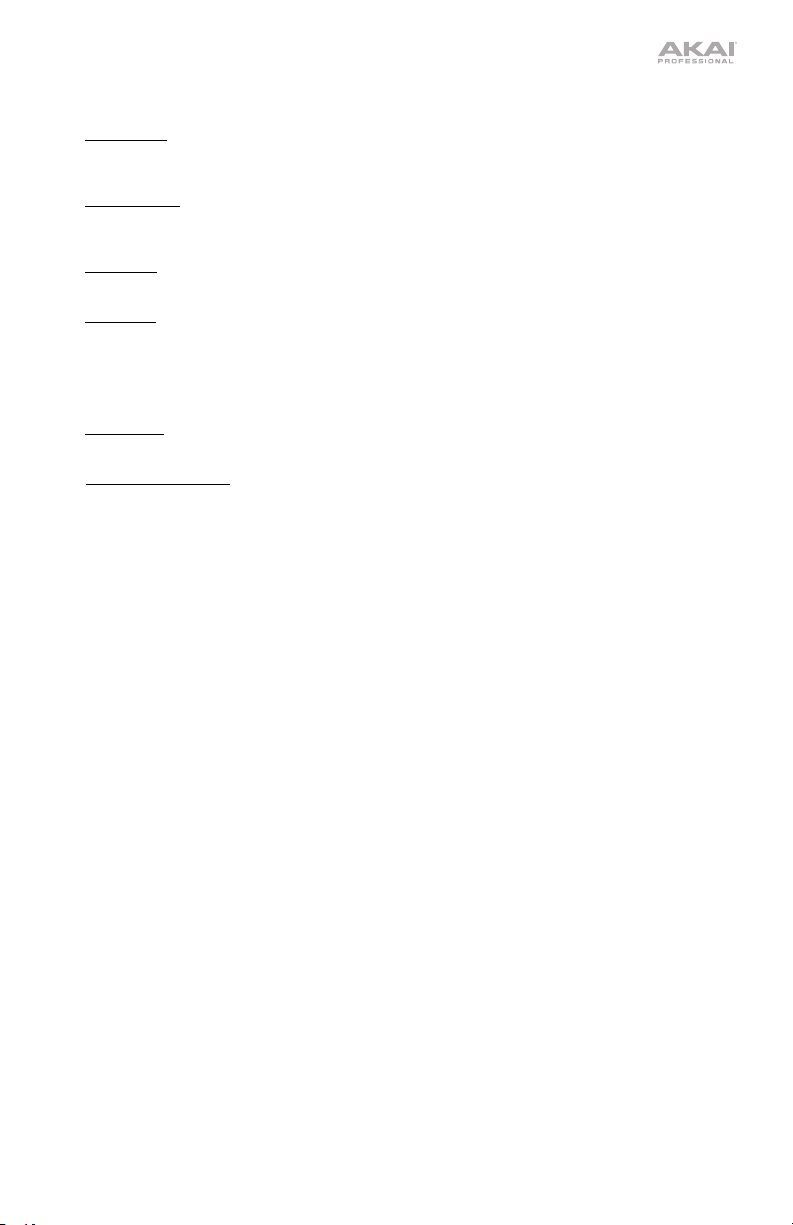
Cómo configurar la tarjeta de sonido de su ordenador como dispositivo de reproducción
predeterminado
• Windows XP: Haga clic en el menú Start (Inicio) Control Panel (Panel de control) (o Settings [Ajustes]
Control Panel [Panel de control] en la vista clásica) Sound and Audio Devices (Dispositivos de sonido y
audio). Haga clic en la pestaña Audio y bajo Sound playback (Reproducción de sonido), seleccione la tarjeta
de sonido de su ordenador como dispositivo predeterminado.
• Windows Vista: Haga clic en el menú Start (Inicio) Control Panel (Panel de control) (o Settings Control
Panel [Configuración > Panel de control] en la vista clásica) Hardware and Sound (Hardware y sonido)
Sound (Sonido). Haga clic en la pestaña Playback (Reproducción) y seleccione la tarjeta de sonido de su
ordenador como dispositivo predeterminado.
• Windows 7: Haga clic en el menú Start (Inicio) Control Panel (Panel de control) Sound (Sonido). Haga
clic en la pestaña Playback (Reproducción) y seleccione la tarjeta de sonido de su ordenador como dispositivo
predeterminado.
• Windows 8: Desde el menú Start (Inicio), haga clic en la esquina inferior izquierda de la pantalla para entrar al
escritorio. En la esquina inferior derecha de la barra de tareas, localice el icono del "Altavoz" de control de
volumen. Haga clic derecho en el altavoz y seleccione Playback Devices (Dispositivos de reproducción). El
panel de control Windows Sound (Sonido de Windows) debe aparecer en la pestaña Playback
(Reproducción). Si la tarjeta de sonido de su ordenador no tiene el símbolo de la "marca de verificación" verde
junto a ella, haga clic derecho en la misma y seleccione "Set as Default Device" (Configurar como dispositivo
predeterminado).
• Windows 10: Haga clic en el menú Start (Inicio) Control Panel (Panel de control) Sound (Sonido). Haga
clic en la pestaña Playback (Reproducción) y seleccione la tarjeta de sonido de su ordenador como dispositivo
predeterminado.
• Mac OS X 10.4-10.11: Haga clic en el icono superior izquierdo de la "manzana" y luego en System
Preferences (Preferencias del sistema) Sound (Sonido). Haga clic en la pestaña Output (Salida). En el menú,
seleccione Internal Speakers (Altavoces internos) si va a usar los altavoces internos del ordenador o
Headphones (Auriculares) si va a usar altavoces o auriculares conectados a la salida para auriculares de 1/8"
del ordenador.
17
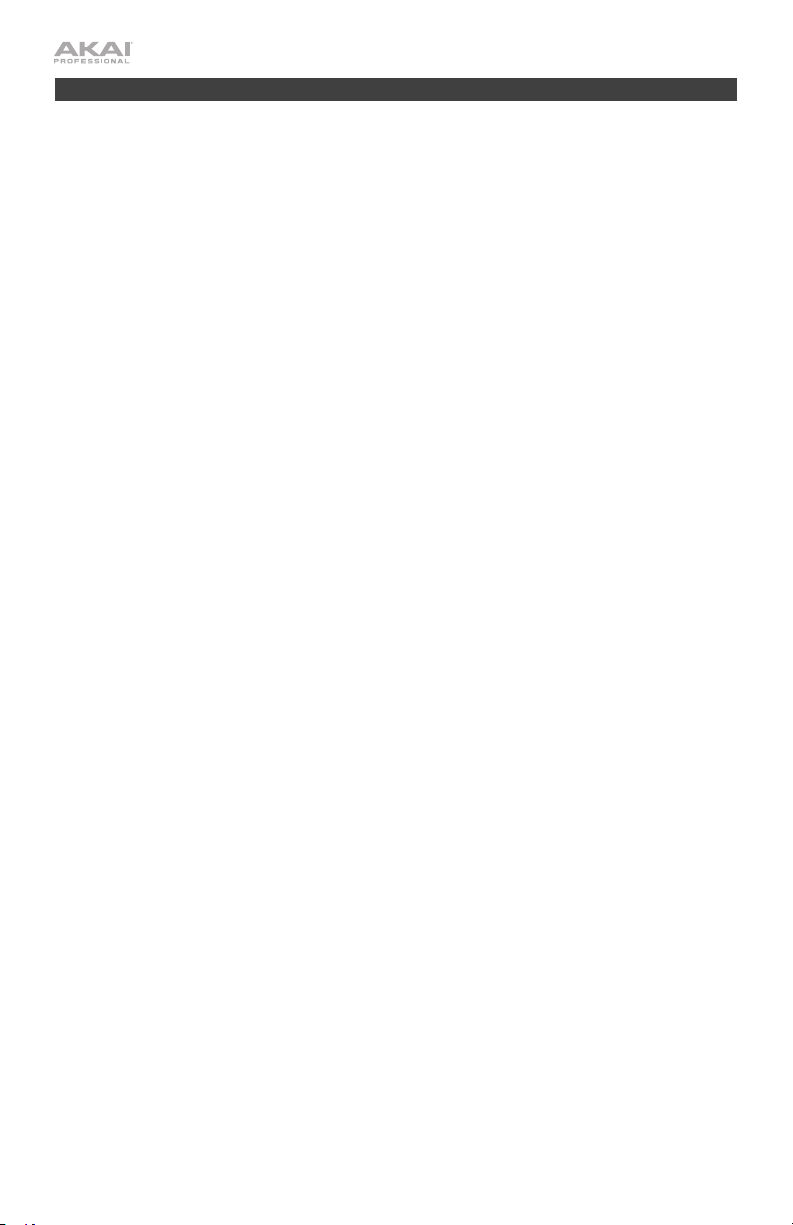
Solución de problemas
Si experimenta dificultades, consulte los pasos para la solución de problemas a continuación.
El giradiscos está encendido pero el motor no gira:
o Asegúrese de que la correa del giradiscos esté instalada correctamente debajo del plato. Consulte
Ajustes > Colocación de la correa del giradiscos para más información.
Si está grabando en un ordenador:
o Asegúrese de que el BT500 esté encendido y que la púa esté sobre el disco.
o Asegúrese de que el BT500 esté seleccionado como dispositivo de grabación predeterminado.
o Si está escuchando por los altavoces del ordenador, asegúrese de que estos estén seleccionados
como dispositivo de reproducción predeterminado del mismo. Como alternativa, conecte las salidas
RCA del BT500 a un sistema estéreo o altavoces alimentados.
(Nota: Las salidas RCA monitorean la señal proveniente del giradiscos y no la señal proveniente de su
ordenador.)
o Desconecte y vuelva a conectar el cable USB entre el BT500 y el ordenador.
No oigo ningún audio cuando reproduzco la música:
• Si está reproduciendo música con un disco de vinilo:
o Asegúrese de que el BT500 esté encendido
o Conecte las salidas RCA del BT500 a un sistema estéreo o altavoces alimentados.
• Si está reproduciendo música con un ordenador:
o Asegúrese de que el volumen del reproductor de música del software esté ajustado a un valor alto.
o Asegúrese de que el volumen de su ordenador esté ajustado a un valor alto.
o Asegúrese de que los altavoces de su ordenador estén seleccionados como dispositivos de
reproducción predeterminados. (El BT500 no se puede usar como dispositivo de reproducción para el
audio de su ordenador.)
Escucho un zumbido en mi altavoz u ordenador portátil cuando utilice el giradiscos:
• Si está grabando en un ordenador portátil:
o Conecte el ordenador portátil a una fuente de corriente con conexión a tierra (3 clavijas)
• Si está reproduciendo a través de un altavoz:
o Conéctelo a una fuente de corriente con conexión a tierra (3 clavijas).
Mi disco no se reproduce a la velocidad correcta. Su tono es demasiado alto o bajo:
o Asegúrese de que el interruptor 33 / 45 esté colocado en la velocidad correcta para su disco.
Mi altavoz Bluetooth no se aparea con el BT500.
o Apague o aleje a más de 10 metros otros altavoces Bluetooth cercanos de forma que el más cercano
sea el que desee aparear
o Pulse y suelte el botón de Bluetooth del BT500 para desconectarlo del altavoz Bluetooth, y luego
púlselo una vez más para intentar aparearlo nuevamente.
o Apague y vuelva a encender el BT500, y luego pulse su botón Bluetooth para intentar aparearlo
nuevamente.
o Utilice la perilla de volumen del BT500 para aumentar el nivel de salida de Bluetooth.
Mi teléfono inteligente (smartphone) no se conecta con el giradiscos BT500.
o El giradiscos BT500 funciona como un transmisor Bluetooth, transmitiendo el audio desde el BT500
hacia otros altavoces Bluetooth. El BT500 no funciona como un receptor Bluetooth que reproduce
música desde su teléfono inteligente como si fuera unos auriculares o salidas RCA.
El LED Bluetooth no para de parpadear.
o Una vez pulsado el botón Bluetooth, el BT500 intentará conectarse con los altavoces Bluetooth
cercanos durante 5 minutos. Para detener el parpadeo del LED Bluetooth, reinicie el BT500.
y que la púa esté sobre el disco.
18
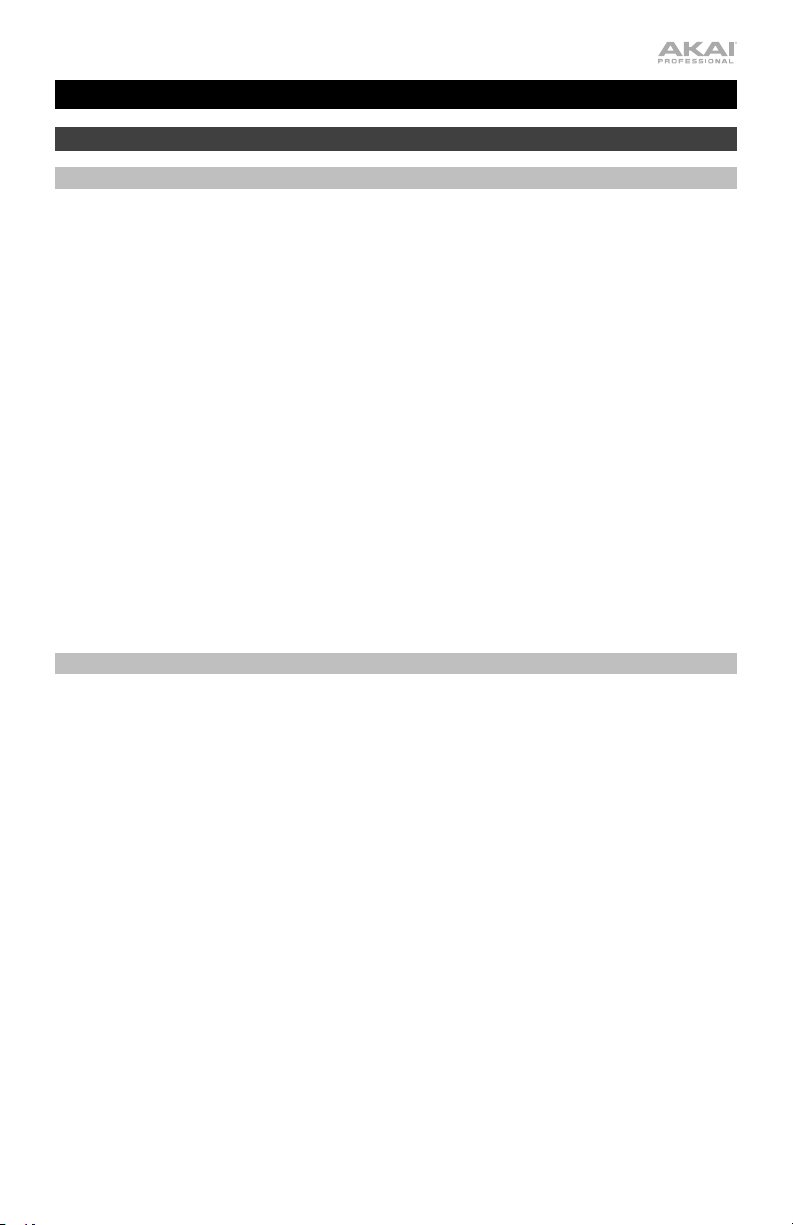
Guide d’utilisation (Français)
Présentation
Contenu de la boîte
BT500
Câble d’alimentation
Couvercle de protection
(2) charnières pour couvercle de protection
Courroie de la platine (fixée au plateau)
Plateau
Cartouche et pointe de lecture AT95E
Protège-pointe de lecture
Tapis
Contrepoids
Adaptateur pour 45 tr/min
Câble RCA stéréo
Carte de téléchargement de logiciel
Câble USB
Guide d'utilisation
Consignes de sécurité et informations concernant la garantie
Assistance technique
Pour les toutes dernières informations concernant la configuration système requise, la
compatibilité, etc., et l’enregistrement du produit, veuillez visiter akaipro.com.
Pour de l’assistance supplémentaire, veuillez visiter akaipro.com/support.
19
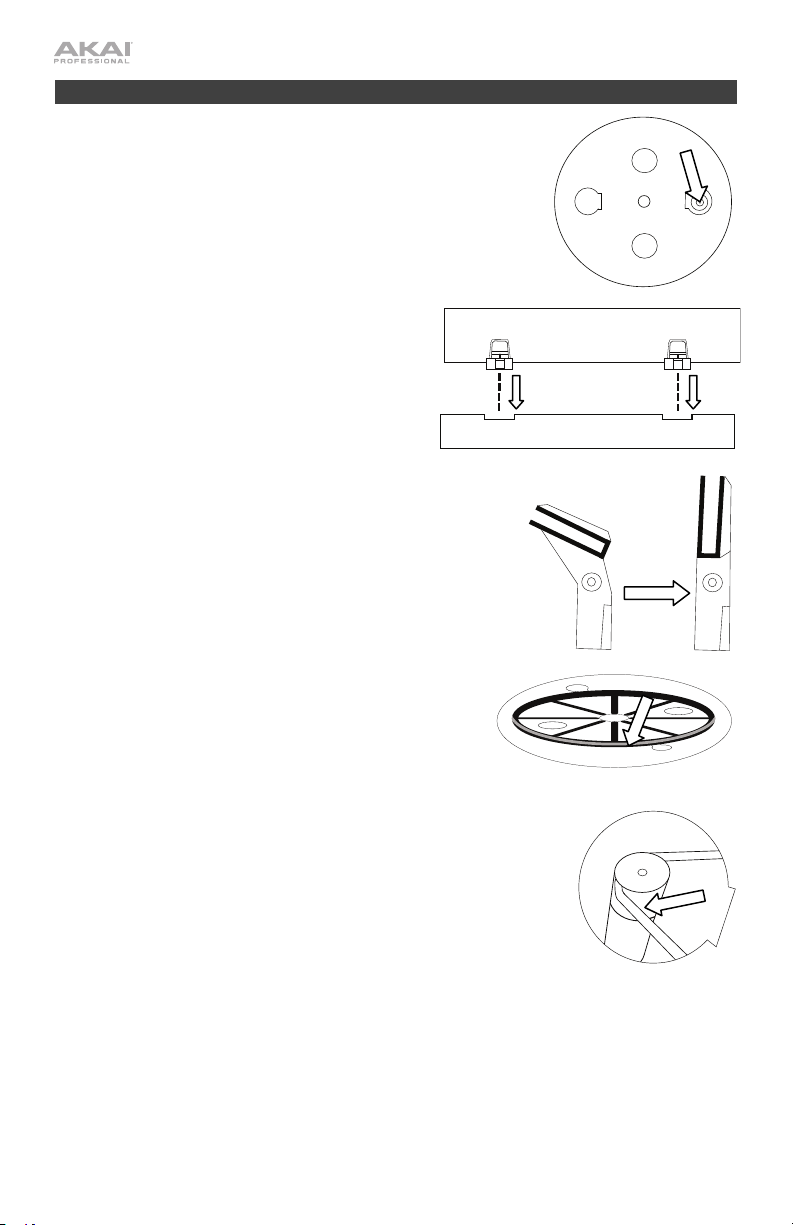
Installation
Utilisation du niveau à bulle
Utilisez le niveau à bulle intégré situé sous le plateau (voir image de droite)
afin de vous assurer de poser la platine vinyle sur une surface plane. Par
exemple, si la platine vinyle penche vers la droite et que la bulle se trouve à
gauche, relevez les pieds gauches de la platine en tournant les vis jusqu'à
ce que la bulle du niveau à bulle soit au centre.
Installation du couvercle de protection
1. Insérez les charnières (qui se trouvent dans les sacs
en plastique à l'intérieur de l'emballage en mousse
dans la boîte) dans les plaquettes de charnière du
panneau arrière.
2. Insérez le couvercle entre les charnières afin de le
fixer (voir image de droite).
3. Retournez les charnières vers le haut afin qu’elles
soient droites (voir image de droite).
Installation de la courroie du plateau
1. Assurez-vous que le câble d’alimentation ne soit pas
branché à la BT500.
2. Première utilisation : Retirez la platine de son emballage.
Utilisateurs expérimentés : Retirez le plateau de la platine
BT500 en le soulevant au-dessus de l'axe.
3. Placez le plateau à l'envers sur une surface plate et placez
la courroie de sorte qu'elle soit enroulée autour du dessous
de l'anneau intérieur du plateau, centrée et droite, et
exempte de toute torsion (voir image de droite).
4. Passez le pouce à travers la plus grande ouverture du
plateau afin de soulever délicatement une partie de la
courroie. Retournez le plateau et placez la courroie audessus de la cannelure de l'axe du moteur en laiton, tout en
alignant le plateau sur l'axe du milieu (voir image de droite).
5. Branchez le câble d'alimentation et allumez la platine vinyle.
6. Réglez l’
interrupteur du moteur sur Start afin de vérifier si
le moteur du plateau tourne. Si le plateau ne tourne pas,
refaites les étapes ci-dessus.
20
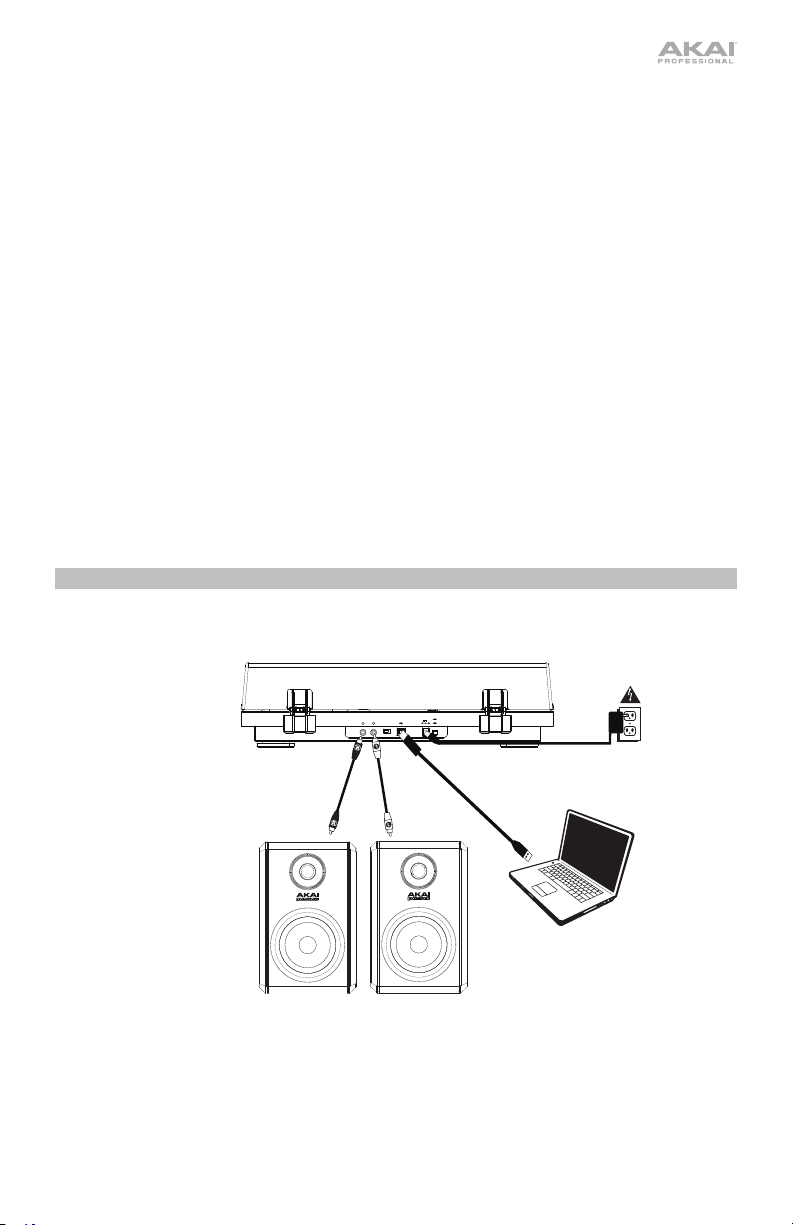
Équilibrage du bras de lecture
1. Assurez-vous que le protège-pointe de lecture est en place.
2. Placez le contrepoids à l'arrière du bras de lecture (avec le texte faisant face vers l'avant de la platine).
3. Réglez la commande d’antipatinage à 0.
4. Abaissez le levier du bras de lecture.
5. Déplacez le bras de lecture vers la gauche où il serait sur un vinyle de 30,5 cm.
6. En saisissant le contrepoids par l'arrière, déplacez-le vers vous le long du bras de lecture jusqu'à ce
que le bras de lecture s'arrête de rebondir et semble flotter au milieu.
7. Ajustez soigneusement le cadran de la force d’appui sur l'avant du contrepoids afin que le réglage 0
soit sur la ligne centrale du bras de lecture.
8. Ajustez soigneusement le contrepoids en avant en le saisissant par l'arrière et en le tournant dans le
sens antihoraire vers vous, en prêtant attention aux numéros sur le cadran. La plage de la force
d’appui pour la cartouche incluse est de 1,5 à 2,5 grammes, 2 grammes (20 mN) étant le réglage
recommandé. En règle générale, il est recommandé d’utiliser la plus petite valeur possible dans la
plage recommandée sans faire sauter le disque.
9. Choisissez une valeur pour le contrepoids.
10. Réglez la commande antipatinage sur votre réglage préféré (ceci peut être la même valeur que vous
avez choisie pour le contrepoids) afin que le son soit correct et que le disque ne saute pas.
11. Lorsque le système est bien réglé, la lecture de la musique devrait se faire sans sauter, la
représentation gauche et droite, ainsi que les basses et hautes fréquences doivent être bien
équilibrées.
Remarque : L’utilisation d’un réglage plus élevé que celui qui est recommandé pour votre cartouche
peut causer l'usure prématurée de votre pointe de lecture et/ou de vos disques.
12. Bonne écoute !
Schéma de connexion
Les articles qui ne figurent pas dans la section Présentation > Contenu de la boîte sont
vendus séparément.
RL
POWER
ON
12V 500mA
USBPRE AMP
OFF
OFF
ON
Alimentation
Ordinateur
Enceintes amplifiées
21

1
3
4
5
6
9
10
8
7
2
Caractéristiques
Panneau supérieur
1. Plateau : Placez le tapis fourni ici, puis
placez votre disque sur le tapis.
2. Niveau à bulle : Ce niveau se trouve
sous le plateau et est utilisé afin de
s’assurer que la platine est bien placée
sur une surface plane, indiqué lorsque
la bulle demeure au centre du cercle.
Veuillez consulter la section Installation
> Utilisation du niveau à bulle pour
plus d'informations.
3. Bras de lecture : Le bras de lecture
peut être levé ou abaissé manuellement
ou en utilisant le bouton du levier de
commande.
4. Serre-bras : Ce serre-bras est conçu
spécialement afin de maintenir en place
le bras de lecture lorsque la platine
n’est pas utilisée. Le serre-bras a été
conçu pour rester en position élevée
lorsqu’il est déverrouillé.
5. Levier de commande du bras de lecture : Ce levier permet de lever ou d’abaisser le bras de lecture.
6. Commande antipatinage : Régler ce cadran afin d’augmenter la force d’appui sur le bras de lecture,
empêchant l'aiguille de se diriger vers le centre du disque (veuillez consulter la section Installation >
Équilibrage du bras de lecture pour plus d'informations).
7. Contrepoids : Régler ce cadran afin d’équilibrer le poids du bras de lecture afin d'obtenir une force d’appui
adéquate pour la pointe de lecture (veuillez consulter la section Installation > Équilibrage du bras de lecture
pour plus d'informations).
8. Force d’appui : Régler cette commande afin de régler la force d’appui qu’exerce la pointe de lecture sur le
plateau (veuillez consulter la section Installation > Équilibrage du bras de lecture pour plus d'informations).
9. Sélecteur de vitesses de lecture (33/45) : Réglez cette commande afin de sélectionner la vitesse de rotation
du plateau, selon le type de disque que vous utilisez.
Remarque : Les vis de réglage de vitesse sous l'appareil (située sous l’étiquette de conformité) doivent
seulement être réglées par des utilisateurs expérimentés. Utilisez seulement un tournevis en plastique ou nonconducteur afin d’ajuster la vitesse.
10. Interrupteur du moteur : Cet interrupteur permet de mettre le moteur de la platine sous et hors tension. Si la
platine est sous tension (On) et que le moteur est en position de marche (Start), mais que le plateau ne tourne
pas, vérifiez que la courroie est correctement installée sous le plateau (veuillez consulter la section
Installation > Installation de la courroie du plateau pour plus d'informations).
Remarque : Arrêtez le moteur lorsque vos disques arrivent à la fin de leur course pour éviter d’user la pointe
de lecture.
22
10

Panneau avant
1
2
3
4
5
1
2
3
4
1. Volume : Ce bouton permet de
régler le niveau de la sortie
casque et de la sortie de
Bluetooth.
2. Sortie casque : Branchez un
casque d'écoute (vendus
séparément) pour écouter
l’audio provenant du disque
vinyle.
3. DEL Bluetooth : Cette DEL clignote lors du jumelage d’un appareil Bluetooth. Une fois l’appareil connecté, la
DEL reste allumée. La DEL est éteinte lorsque la connexion Bluetooth est inactive, et lorsque la platine vinyle
BT500 est hors tension.
4. Touche Bluetooth : Appuyez sur cette touche pour lancer le jumelage Bluetooth. S
enceinte Bluetooth n’est détectée, l'émetteur Bluetooth devient inactif et la DEL s'éteint. Lorsqu’une enceinte
est déjà connectée, cette touche permet de supprimer la connexion Bluetooth.
1
i après 5 minutes, aucune
Panneau arrière
1. Sortie RCA : L'audio du disque est acheminé à la
sortie RCA.
2. Interrupteur du préamplificateur : Si votre
récepteur ou amplificateur ne dispose d’aucune
entrée phono, activez le préamplificateur (On). Si
le système que vous utilisez dispose d’entrées
phono, désactivez le préamplificateur (Off).
3. Sortie audio USB : Utilisez le câble USB inclus
pour brancher la platine vinyle à un ordinateur. La connexion USB permet d’acheminer l’audio de la platine
vinyle à votre ordinateur. Veuillez consulter la section Fonctionnement > Configuration de l’ordinateur pour
plus d'informations.
4. Entrée d'alimentation : Utilisez le câble d’alimentation inclus pour brancher la platine vinyle à une prise
secteur.
5. Touche d'alimentation : Cette touche permet la mise sous et hors tension de la BT500.
RL
USBPRE AMP
OFF
ON
12V 500mA
POWER
ON
OFF
Fonctionnement
Mise en route
1. Utilisez le câble d’alimentation inclus pour brancher
l’entrée d’alimentation de la BT500 à une prise secteur
et mettez-la sous tension.
2. Retirez le protège-pointe de la pointe de lecture.
3. Placez le tapis sur le plateau puis placez votre dis
sur le tapis. Si vous utilisez un disque 45 tours, mettez
l'adaptateur 45 tr/min sur l'axe central avant de placer
le disque sur le plateau.
4. Sélectionnez la vitesse de rotation du plateau (33/45)
selon le type de disque utilisé.
5. Réglez l’interrupteur du moteur sur Start afin de faire tourner le plateau.
6. Déverrouillez le serre-bras et utilisez le levier de commande afin de soulever le bras de lecture.
7. Placez le bras de lecture au-dessus du sillon désiré sur le disque.
8. Utilisez le levier de commande afin d’abaisser le bras de lecture sur le disque. Vous pouvez également
placer manuellement le bras de lecture au-dessus du sillon désiré sur le disque.
9. Abaisser délicatement le bras sur le disque.
10. Lorsque vous avez fini de faire la lecture du disque, soulevez le bras de lecture et replacez-le sur le
serre-bras, puis réglez l’interrupteur du moteur sur Stop.
IMPORTANT : Placez le tapis fourni sur le
plateau ; placez ensuite votre disque sur le
tapis afin de le maintenir en place.
que
IMPORTANT : Retirez le couvercle de
plastique de la cartouche (qui protège la
pointe de lecture) avant d’utiliser la platine.
23

Jumelage de la platine vinyle BT500 à une enceinte Bluetooth
La platine vinyle BT500 dispose d’un émetteur Bluetooth afin de transmettre le signal audio sans fil vers
une enceinte Bluetooth.
1. Mettez l’enceinte Bluetooth sous tension et assurez-vous qu’elle est en mode jumelage.
2. Mettez la platine vinyle BT500 sous tension.
3. Enfoncez puis relâchez la touche Bluetooth de la platine vinyle BT500 afin de jumeler votre appareil
Bluetooth. Lorsque la platine vinyle BT500 est connectée à l’enceinte Bluetooth, la DEL Bluetooth
devient bleue. Votre enceinte Bluetooth devrait également indiquer qu’elle est connectée.
Remarque : La platine vinyle BT500 se connecte à l’enceinte Bluetooth la plus proche. Si après 5
minutes, aucune enceinte Bluetooth n’est détectée, l'émetteur Bluetooth devient inactif et la DEL
s'éteint.
Remarque : La plage maximale peut être atteinte avec l’utilisation d’appareils dotés de Bluetooth 4.0
ou de versions ultérieures.
4. Lancez la lecture de la musique sur la platine vinyle BT500. Si la platine est connectée à une enceinte
Bluetooth dotée d’une touche lecture/pause, et que vous n’entendez pas de signal audio, essayez
d'appuyer sur la touche lecture/pause.
5. Réglez le volume sur l’enceinte Bluetooth (s’il y lieu), ou le bouton Volume et le contrôle du volume
sur le BT500me de la platine BT500 afin d’ajuster le niveau de sortie.
6. Pour supprimer la connexion, mettez la platine BT500 hors tension ou désactivez le mode jumelage
Bluetooth sur l’enceinte Bluetooth.
Remarque : Déplacez les autres récepteurs/enceintes Bluetooth hors de la portée de
(9,1 m ou plus) ou les mettre hors tension afin de connecter votre enceinte Bluetooth.
la platine BT500
Enregistrement
Utiliser l'application EZ Vinyl/Tape Converter avec un câble USB pour enregistrer de la musique sur votre
ordinateur. Le EZ Vinyl/Tape Converter permet de sauvegarder vos enregistrements sur votre ordinateur.
Une fois la conversion du disque vinyle terminée, vous pouvez graver les fichiers sur CD ou les transférer
sur des lecteurs multimédia. Veuillez utiliser la carte de téléchargement de logiciel afin de télécharger et
d’installer le logiciel, puis suivre les instructions sur l’écran. Veuillez consulter la section Configuration
de l’ordinateur
de commencer à enregistrer.
1. Une fois l’application EZ Vinyl/Tape Converter installée sur votre ordinateur, connectez le port USB de
la BT500 au port USB de votre ordinateur à l’aide du câble USB inclus.
2. Sur votre ordinateur, vous pouvez lancer l’application EZ Vinyl/Tape Converter en allant dans le menu
Démarrer Tous les programmes (Windows) ou dans le menu Applications (Mac).
3. Suivez ensuite les instructions à l’écran afin de configurer l’enregistrement. Lorsque vous êtes invité à
faire jouer
lecture.
Remarque : Pour écouter un disque durant la lecture, vous pouvez utiliser les haut-parleurs de votre
ordinateur, ou encore brancher les sorties RCA de la BT500 à une chaîne stéréo ou à des enceintes
amplifiées.
4. Une fois l’enregistrement terminé, soulevez le bras de lecture de la BT500 et remettez-le sur le serrebras.
> Configuration de la BT500 comme périphérique d’enregistrement par défaut avant
votre musique, déplacez le bras de lecture de la BT500 sur le disque afin de démarrer la
Lecture
Vous pouvez écouter de la musique sur votre ordinateur par l'intermédiaire de ses haut-parleurs internes
ou en branchant un casque d’écoute. (La BT500 ne peut être utilisée comme périphérique de lecture
pour votre ordinateur.) Veuillez consulter la section Configuration de la carte son de l’ordinateur
comme périphérique de lecture audio par défaut avant de faire la lecture de la musique sur votre
ordinateur.
Pour écouter un disque durant la lecture, vous pouvez utiliser les haut-parleurs de votre ordinateur,
ou encore brancher les sorties RCA de la BT500 à une chaîne stéréo ou à des enceintes amplifiées.
24

Configuration de l’ordinateur
Configuration la BT500 comme périphérique d’enregistrement par défaut
• Windows XP : Cliquez sur Démarrer Panneau de configuration (ou Paramètres Panneau de
configuration en Affichage classique) Sons et périphériques audio. Cliquez sur l’onglet Audio sous
Enregistrement audio et sélectionnez « USB audio codec » comme périphérique par défaut. Sélectionnez
Propriétés et cliquez sur l’onglet Advancé afin de sélectionner le format par défaut, 44 100 Hz ou 48
• Windows Vi
configuration en Affichage classique) Matériel et audio Son. Cliquez sur l’onglet Enregistrement et
sélection
Advancé afin de sélectionner le format par défaut, 44 100 Hz ou 48 0
• Windows 7
et sélectionnez USB audio codec comme appareil par défaut. Sélectionnez Propriétés et cliquez sur l’onglet
Advancé afin de sélectionner le format par défaut, 44 100 Hz ou 48 000 Hz.
• Windows 8 : Dans le menu Démarrer, cliquez sur le coin inférieur gauche de l'écran pour afficher le bureau.
Dans le coin inférieur droit de la barre des tâches, recherchez l’icône de la commande de volume « hautparleur ». Faites un clic droit sur l’icône du haut-parleur et sélectionnez Périphériques de lecture. Dans le
panneau de configuration Son Windows, sélectionnez l'onglet Enregistrement. Si USB Audio Codec
dispose
Sélectionnez Propriétés et cliquez sur l’onglet Advancé afin de sélectionner le format par défaut, 44 100 Hz ou
48 000
• Windows 10
configuration en Affichage classique) Matériel et audio Son. Dans le panneau de configuration Son
Windows, sélectionnez l'onglet Enregistrement. Si le champs USB Audio Codec ne dispose pas d’un
crochet, faites un clic droit et sélectionnez « Définir comme périphérique par défaut ». Sélectionnez Propriétés
et cliquez sur l’onglet Advancé afin de sélectionner le format par défaut, 44 100 Hz ou 48 000 Hz.
• Mac OS X 10.4-10.11 : Cliquez sur la pomme Apple située dans le coin supérieur gauche de l’écran et
sélectionnez Préférences Système Sons. Cliquez sur l’onglet Entrée. À partir du menu, sélectionnez USB
Audio Codec comme périphérique par défaut. Sous le Format, sélectionnez 44 100 Hz ou 48 000 Hz.
sta : Cliquez sur Démarrer Panneau de configuration (ou Paramètres Panneau de
nez USB audio codec comme appareil par défaut. Sélectionnez Propriétés et cliquez sur l’onglet
: Cliquez sur Démarrer Panneau de configuration Son. Cliquez sur l’onglet Enregistrement
pas d’un crochet, faites un clic droit et sélectionnez « Définir comme périphérique par défaut ».
Hz.
: Cliquez sur Démarrer Panneau de configuration (ou Paramètres Panneau de
00 Hz.
Configuration de la carte son de l’ordinateur comme périphérique de lecture audio par défaut
• Windows
• Windows Vista : Cliquez sur Démarrer Panneau de configuration (ou Paramètres Panneau de
• Windows 7 : Cliquez sur Démarrer Panneau de configuration Son. Cliquez sur l'onglet Lecture et
• Windows 8 : Dans le menu Démarrer, cliquez sur le coin inférieur gauche de l'écran pour afficher le bureau.
• Windows 10 : Cliquez sur Démarrer Panneau de configuration Son. Cliquez sur l'onglet Lecture et
• Mac OS X 10.4-10.11 : Cliquez sur la pomme Apple située dans le coin supérieur gauche de l’écran et
XP : Cliquez sur Démarrer Panneau de configuration (ou Paramètres Panneau de
configuration en Affichage classique) Sons et périphériques audio. Cliquez sur l’onglet Audio et sous
Lecture audio, sélectionnez la carte son de l’ordinateur comme périphérique de lecture audio par défaut.
configuration en Affichage classique) Matériel et audio Son. Cliquez sur l'onglet Lecture et sélectionnez
la carte son de l’ordinateur comme périphérique de lecture audio par défaut.
sélectionnez la carte son de l’ordinateur comme périphérique de lecture audio par défaut.
Dans le coin inférieur droit de la barre des tâches, recherchez l’icône de la commande de volume « hautparleur ». Faites un clic droit sur l’icône du haut-parleur et sélectionnez Périphériques de lecture. Le panneau
de configuration Sons Windows devrait s’afficher sur l'onglet Lecture. Si la carte son de votre ordinateur ne
dispose pas d’un crochet, faites un clic droit et sélectionnez « Définir comme périphérique par défaut ».
sélectionnez la carte son de l’ordinateur comme périphérique de lecture audio par défaut.
sélectionnez Préférences Système Sons. Cliquez sur l’onglet Sortie. À partir du menu, sélectionnez Haut-
parleurs internes si vous utilisez les haut-parleurs internes de l’ordinateur, ou sélectionnez Écouteurs si vous
utilisez des haut-parleurs ou un casque d’écoute branchés à la sortie casque 3,5 mm de votre ordinateur
000 Hz.
ne
.
25

Dépannage
Si vous éprouvez des difficultés, veuillez consulter les consignes de dépannage ci-dessous.
La platine vinyle est sous tension, mais le moteur ne fonctionne pas :
o Assurez-vous que la courroie est correctement installée sous le plateau. Veuillez consulter la section Installation
> Installation de la courroie du plateau pour plus d'informations.
Si vous enregistrez sur un ordinateur :
o Assurez-vous que la BT500 est sous tension et que la pointe de lecture est bien sur le disque.
o Assurez-vous que la BT500 est sélectionnée comme périphérique d'enregistrement par défaut de votre
ordinateur.
o Si vous écoutez la musique via les haut-parleurs de votre ordinateur, assurez-vous que ces haut-parleurs sont
sélectionnés comme périphérique de lecture par défaut de votre ordinateur. Vous pourriez également brancher
les sorties RCA de la BT500 à une chaîne stéréo ou à des enceintes amplifiées.
(Remarque : Les sorties RCA contrôlent le signal sortant de la platine vinyle, mais pas le signal provenant de
votre ordinateur).
o Essayez de débrancher le câble USB branché à la BT500 et à votre ordinateur, puis de le rebrancher.
Je n’entends pas de signal audio lors de la lecture :
• Si vous faites la lecture à partir d’un vinyle :
o Assurez-vous que la BT500 est sous tension et que la pointe de lecture est bien sur le disque.
o Branchez les sorties RCA de la BT500 à une chaîne stéréo ou à des enceintes amplifiées.
• Si vous faites la lecture à partir de votre ordinateur :
o Assurez-vous que le niveau du volume de l’application soit assez élevé.
o Assurez-vous que le niveau du volume de l'ordinateur soit assez élevé.
o Assurez-vous que les haut-parleurs de votre ordinateur soient sélectionnés comme périphérique de lecture par
défaut de votre ordinateur.
(La BT500 ne peut être utilisée comme périphérique de lecture pour votre ordinateur.)
Il y a un bourdonnement provenant de mon enceinte ou de mon ordinateur portable lorsque j’utilise la platine vinyle :
• Si vous enregistrez sur un ordinateur portable :
o Veuillez brancher l’ordinateur à un câble d’alimentation avec mise à la terre (3 broches).
• Si vous utilisez une enceinte :
o Veuillez brancher l’enceinte à un câble d’alimentation avec mise à la terre (3 broches).
Mon disque ne joue pas à la bonne vitesse, la tonalité est trop haute ou trop basse :
o Veuillez vous assurer que le sélecteur de vitesse 33/45 est réglé sur la bonne vitesse pour votre disque.
L’enceinte Bluetooth que je désire utiliser ne parvient pas à se connecter à la platine vinyle BT500.
o Désactivez ou déplacez toutes les autres enceintes Bluetooth à plus de 9,1 m afin que seulement l’enceinte
Bluetooth que vous souhaitez utiliser puisse se jumeler à la platine.
o Appuyez et relâchez le bouton Bluetooth de la platine BT500 pour supprimer la connexion à l’enceinte
Bluetooth, puis réappuyez une fois de plus pour relancer le processus de jumelage.
o Éteignez la platine BT500, puis rallumez-la et appuyez sur le bouton Bluetooth afin de relancer le processus de
jumelage.
o Utilisez le bouton volume de la platine BT500 afin d’augmenter le niveau de sortie Bluetooth.
Mon smartphone ne parvient pas à se connecter à la platine vinyle BT500.
o La platine vinyle BT500 agit comme un émetteur Bluetooth en transmettant son signal vers d’autres enceintes
Bluetooth. La platine vinyle BT500 ne peut agir comme récepteur et transmettre de la musique de votre
smartphone vers un casque ou les sorties RCA.
La DEL Bluetooth ne cesse de clignoter.
o Une fois que vous appuyez sur la touche Bluetooth, la platine vinyle BT500 tente de se connecter aux enceintes
Bluetooth à proximité pendant 5 minutes. Pour arrêter le clignotement de la DEL Bluetooth, effectuez une
remise sous tension de la platine vinyle BT500.
26

Guida per l'uso (Italiano)
Introduzione
Contenuti della confezione
BT500
Adattatore di alimentazione
Coperchio antipolvere
(2) Cerniere per coperchio antipolvere
Cinghia del giradischi (fissata al piatto)
Piatto
AT95E Cartuccia con puntina
Copri-puntina in plastica
Tappetino
Contrappeso
Adattatore 45 giri
Cavo stereo RCA
Scheda di download del Software
Cavo USB
Guida per l'uso
Istruzioni di sicurezza e garanzia
Assistenza
Per le ultime informazioni in merito a questo prodotto (requisiti di sistema, informazioni sulla
compatibilità, ecc.) e per la registrazione del prodotto stesso, recarsi alla pagina akaipro.com.
Per ulteriore assistenza sul prodotto, recarsi alla pagina akaipro.com/support.
27

Configurazione
Uso della livella
Servirsi della livella integrata situata sotto il piatto (si veda l'immagine a
destra) per assicurarsi che il giradischi sia in piano. Ad esempio, se il
giradischi è inclinato verso destra e la bolla è a sinistra, sollevare i piedini di
sinistra del giradischi fino a quando il livello della bolla non sia centrale
girando le viti presenti sui piedini.
Collegamento del coperchio antipolvere al BT500
1. Inserire le cerniere in dotazione (contenute in
sacchetti di plastica all'interno del packaging in
schiuma tra i contenuti della confezione) all'interno
delle apposite piastre a livello del pannello
posteriore.
2. Inserire il coperchio antipolvere nello spazio
compreso tra le cerniere in modo che si incastri (si
vedano le immagini sulla destra).
3. Sollevare le cerniere in modo che si trovino in
posizione sollevata (si vedano le immagini sulla destra).
Fissaggio della cinghia del giradischi
1. Assicurars
BT500.
2. Utenti alle prime armi: estrarre il piatto dalla confezione. Utenti
esperti: estrarre il piatto dal BT500 tirandolo verso l'alto e al di
sopra dell'asse.
3. Collocare il piatto, capovolto, su una superficie piana e
posizionare la cinghia in modo tale che sia avvolta attorno alla
parte inferiore dell'anello interno del piatto, centrata dritta e
libera da torsioni (si veda l'immagine a destra).
4. Far passare il pollice attraverso la finestra più grande della
cinghia e sollevare con attenzione parte della cinghia stessa.
Girare il piatto e collocare la cinghia sulla scanalatura nell'asse in
ottone del motore, allineando al tempo stesso di nuovo il
piatto sull'asse centrale (si veda l'immagine a destra).
5. Collegare l'adattatore di alimentazione al giradischi e
accendere il giradischi stesso.
6. Posizionare l'interruttore Motor Start/Stop su Start per
vedere se il motore del piatto gira. Se il piatto non gira,
seguire i passaggi indicati in precedenza.
i che l'adattatore di alimentazione non sia collegato al
28

Bilanciamento del braccio
1. Assicurarsi che il cappuccio protettivo della puntina sia in posizione.
2. Collocare il contrappeso sul retro del braccio (con il testo rivolto verso la parte anteriore del
giradischi).
3. Posizionare la rotella Anti-Skate su 0.
4. Abbassare la leva di sollevamento/abbassamento.
5. Muovere il braccio in posizione orizzontale verso sinistra, dove deve essere quando si riproduce un
disco da 12”.
6. Afferrare il contrappeso dalla sua parte posteriore e muoverlo verso di sé sul braccio fino a quando
quest'ultimo non smette di rimbalzare e sembra galleggiare, metà su e metà giù.
7. Una volta che galleggia, regolare con cura la manopola di tracciamento della forza presente sulla
parte anteriore del contrappeso, in modo che lo 0 si venga a trovare sulla linea centrale del braccio.
8. Regolare con cura il contrappeso in avanti afferrandolo per la sua parte posteriore e facendolo girare
in senso antiorario verso di sé, prestando attenzione ai numeri presenti sulla manopola. L'intervallo di
forza di tracciamento per la cartuccia in dotazione è pari a 1,5-2,5 grammi, con il valore di 2 grammi
consigliato (20 mN). Normalmente, è meglio utilizzare il valore più piccolo possibile nella gamma
consigliata senza far saltare il disco.
9. Scegliere una quantità di contrappeso.
10. Impostare la rotella Anti-Skate sulla propria configurazione preferita (può essere lo stesso valore
prescelto per il contrappeso) che garantisce un buon suono e che il disco non salti.
11. Con un impianto configurato correttamente, la musica viene riprodotta in maniera uniforme senza
saltare, ha un corretto equilibrio tra sinistra e destra e un corretto equilibrio tra bassi e acuti.
Nota bene: selezionare un peso superiore a quello consigliato per la cartuccia può causare un'usura
prematura della puntina e/o dei dischi.
12. Buon divertimento con i vostri dischi!
Schema dei collegamenti
Elementi non elencati sotto Introduzione > Contenuti della confezione sono venduti
separatamente.
RL
POWER
ON
12V 500mA
USBPRE AMP
OFF
OFF
ON
Alimentazione
Computer
Altoparlanti
29

Caratteristiche
1
2
3
4
1
3
4
5
6
9
10
8
7
2
Pannello superiore
1. Piatto: collocare il tappetino a questo
livello e appoggiare il disco sul
.
tappetino
2. Livella: si trova sotto il piatto ed è
utilizzato per garantire che il giradischi
sia collocato su una superficie uniforme
quando la bolla rimane al centro del
cerchio. Si veda Setup > Uso della
livella per maggiori informazioni.
3. Braccio: il braccio fisso può essere
alzato e abbassato a mano, oppure
servendosi della levetta di sollevamento
/ abbassamento.
4. Fermabraccio: questo fermabraccio
dal design speciale fissa il braccio
quando non è in uso. Il fermabraccio è
stato progettato in modo che resti
sollevato quando sbloccato.
5. Levetta di sollevamento/abbassamento: servirsi di questa levetta per alzare e abbassare il braccio sul
disco.
6. Anti-Skate: regolare questa rotella per dare una piccola quantità di forza centrifuga sul braccio, evitando ch
7. Contrappeso: regolarlo per equilibrare il peso del braccio e fornire un adeguato tracciamento alla puntina (si
8. Forza di tracciamento: regolare questo comando per controllare la pressione applicata dalla puntina sul
9. Selettore 33 / 45 giri: regolare questo comando per selezionare i giri del piatto del giradischi in base al tipo di
10. Start/Stop motore: premere questo comando per accendere e spegnere il motore del giradisc
a si muova verso il centro del disco (si veda Setup > Bilanciamento del braccio per maggiori
la puntin
informazioni).
veda Setup > Bilanciamento del braccio per maggiori informazioni).
piatto (si veda Setup > Bilanciamento del braccio per maggiori informazioni).
disco che si sta utilizzando.
Nota bene: le viti di regolazione della velocità 33/45 giri presenti sulla parte inferiore dell'apparecchio (dietro a
un adesivo di conformità) devono essere regolate unicamente da utenti avanzati. Servirsi unicamente di un
cacciavite in plastica o non conduttore per regolare la velocità.
di accensione è su On e il motore è su Start ma il piatto non gira, verificare che la cing
pulsante
giradischi
per maggiori informazioni).
Nota bene: fermare il motore quando il disco è finito per evitare di consumare la pu
sia installata correttamente sotto il piatto (si veda Setup > Fissaggio della cinghia del giradischi
ntina.
10
hi. Se il
hia del
e
Pannello anteriore
1. Volume: Regolare questo
comando per controllare il
livello di uscita delle cuffie e
Bluetooth.
2. Jack cuffie: Collegare le cuffie
(vendute separatamente) a
questo livello per ascoltare la
riproduzione dei propri vinili.
3. LED Bluetooth: Questo LED lampeggia durante il collegamento a un dispositivo Bluetooth. Una volta
collegato, il LED rimarrà fisso. Il LED sarà spento quando il Bluetooth è inattivo e quando l'BT500 è spento.
4. Tasto Bluetooth: Premere questo tas
possibile individuare altoparlanti Bluetooth cui collegarsi, il trasmettitore Bluetooth diventerà inattivo e il LED si
spegnerà. Se attualmente collegati, premere il tasto per scollegare un altoparlanti Bluetooth attualmente
collegato.
30
to per avviare il collegamento Bluetooth. Se dopo 5 minuti non è
1

1
2
3
4
5
Pannello posteriore
1. Uscita RCA: l'audio proveniente da un disco riprodotto
viene inviato all'uscita audio RCA.
2. Preamp On/Off: se il ricevitore o l'amplificatore non hanno
ingressi phono, accendere il pre-amp. Se il sistema che si
sta utilizzando è dotato di ingressi phono, impostare
questo interruttore su off.
3. Uscita audio USB: servirsi del cavo USB in dotazione per
collegare il giradischi al computer. Il collegamento USb invierà audio dal giradischi al computer. Si veda la
sezione Operation > Setup del computer di questo manuale per maggiori informazioni.
4. Ingresso di alimentazione: servirsi dell'adattatore di alimentazione in dotazione per il collegamento a una
presa a parete.
5. Tasto di alimentazione: premere questo tasto per accendere e spegnere il BT500.
Uso
RL
USBPRE AMP
OFF
ON
12V 500mA
POWER
ON
OFF
Primi passi
1. Collegare l'adattatore in dotazione al BT500 e servirsi
dell'interruttore di alimentazione per accendere il
BT500.
2. Rimuovere il copripuntina dalla cartuccia.
3. Collocare il tappetino sul piatto, quindi posizionare un
disco sul tappetino. Se si utilizzano dischi a 45 giri,
collocare l'adattatore 45 giri sull'asse centrale prima di
collocare il disco sul piatto.
4. Impostare la velocità di rotazione del piatto (33 / 45)
corrispondente al tipo di disco.
5. Girare la manopola Motor Start/Stop su Start per iniziare a far girare il piatto.
6. Sbloccare il poggiabraccio e alzare la levetta di sollevamento del braccio su up.
7. Posizionare il braccio sul punto (solco) desiderato sul disco.
8. Spostare la levetta di sollevamento del braccio su down per far abbassare il braccio sul disco.
Alternativamente, posizionare la puntina sul punto desiderato sul disco.
9. Abbassare con attenzione il braccio sul disco.
10. Una volta finita la riproduzione del disco, sollevare il braccio, riportarlo sul poggiabraccio e girare la
manopola Motor Start/Stop su Stop.
IMPORTANTE: collocare il tappetino in
dotazione sul piatto; quindi posizionare il
disco sul tappetino in modo che venga retto
in maniera accurata.
IMPORTANTE: rimuovere il cappuccio della
cartuccia (copripuntina) prima di utilizzare il
giradischi.
Collegamento dell'BT500 a un altoparlante Bluetooth
L'BT500 dispone di un trasmettitore Bluetooth per l'invio di audio a un altoparlante Bluetooth senza fili.
1. Accendere l'altoparlante Bluetooth e assicurarsi che si trovi in modalità di collegamento.
2. Accendere il giradischi BT500.
3. Premere e rilasciare il tasto Bluetooth sull'BT500 per avviare il collegamento del dispositivo
Bluetooth. Una volta collegato l'BT500 all'altoparlante Bluetooth, il LED Bluetooth sarà blu fisso.
L'altoparlante Bluetooth dovrebbe a sua volta indicare di essere collegato.
Nota bene: l'BT500 si collegherà all'altoparlante Bluetooth più vicino. Se dopo 5 minuti non è
possibile individuare altoparlanti Bluetooth cui collegarsi, il trasmettitore Bluetooth diventerà inattivo e
il LED si spegnerà.
Nota bene: la portata massima si ottiene servendosi di dispositivi dotati di Bluetooth 4.0 o superiore.
4. Riprodurre musica sul giradischi BT500. Se si è collegati a un altoparlante Bluetooth dotato di tasto
play/pause e non si sente alcun audio, provare a premere il tasto play/pause.
5. Regolare il volume dell’altoparlante Bluetooth (se applicabile) o la manopola Volume sull’BT500 per
controllare il livello di uscita.
6. Per annullare il collegamento, spegnere il giradischi BT500 o il collegamento Bluetooth
sull'altoparlante Bluetooth.
Nota bene: spostare altri ricevitori/altoparlanti Bluetooth fuori dalla portata dell'BT500 (10 metri o più)
o spegnerli per collegare l'altoparlante Bluetooth.
31

Registrazione
Per registrare musica sul computer, è possibile utilizzare il programma EZ Vinyl/Tape Converter e un cavo
USB. L'EZ Vinyl/Tape Converter salva comodamente le registrazioni sul computer. Una volta terminato di
convertire il vinile, lo si può masterizzare su un CD o caricare su dispositivi media portatili.
Servirsi della scheda di download del software in dotazione per scaricare e installare il software e seguire
le istruzioni su schermo. Si veda Computer Setup > Configurazione del BT500 come periferica
di riproduzione predefinita prima di iniziare a registrare.
1. Una volta installato l'EZ Vinyl/Tape Converter sul computer, servirsi del cavo USB in dotazione per
collegare la porta USB del BT500 ad una porta USB disponibile del computer.
2. Sul computer, aprire l'EZ Vinyl/Tape Converter recandosi su Start Tutti i programmi (Windows) o sul
menu Applications (Mac).
3. Seguire le istruzioni su schermo per configurare la registrazione. Quando viene richiesto di riprodurre la
musica, muovere il braccio del BT500 sul disco per iniziare la riproduzione.
Nota bene: per ascoltare un disco mentre viene riprodotto, servirsi delle casse del computer o collegare
le uscite RCA del BT500 a un impianto stereo o ad altoparlanti.
4. Una volta terminato di registrare, alzare il braccio del BT500 dal disco e riportarlo sul poggiabraccio.
Riproduzione
È possibile ascoltare la musica sul computer tramite l'altoparlante interno o tramite un paio di cuffie ad
esso collegate (Il BT500 non può essere utilizzato come dispositivo di riproduzione dell'audio del
computer). Si veda Computer Setup > Configurazione della scheda audio del computer come
dispositivo di riproduzione predefinito prima di riprodurre la musica del computer.
Per ascoltare un disco mentre viene riprodotto, servirsi delle casse del computer o collegare le uscite
RCA del BT500 a un impianto stereo o ad altoparlanti.
Configurazione del computer
Configurare il BT500 come dispositivo di registrazione predefinito
• Windows XP: cliccare sul Menu Start Pannello di controllo (o Impostazioni Pannello di controllo nella
vista Classica) Suoni e periferiche audio. Cliccare sulla scheda Audio e selezionare USB Audio Codec
come periferica predefinita sotto Registrazione suoni. Selezionare Proprietà e cliccare sulla scheda Avanzate
per selezionare il formato predefinito, 44100 Hz o 48000 Hz.
• Windows Vista: cliccare sul Menu Start Pannello di controllo (o Impostazioni Pannello di controllo nella
vista Classica) Hardware e suoni Suoni. Cliccare sulla scheda Registrazione e selezionare USB Audio
Codec come periferica predefinita. Selezionare Proprietà e cliccare sulla scheda Avanzate per selezionare il
formato predefinito, 44100 Hz o 48000 Hz.
• Windows 7: cliccare sul menu Start Pannello di controllo Audio. Cliccare sulla scheda Registrazione e
selezionare USB Audio Codec come periferica predefinita. Selezionare Proprietà e cliccare sulla scheda
Avanzate per selezionare il formato predefinito, 44100 Hz o 48000 Hz.
• Windows 8: nel menu Start, cliccare sull'angolo inferiore sinistro dello schermo per passare al Desktop.
Nell'angolo inferiore destro della Barra delle applicazioni, individuare l'icona "Speaker" di controllo del Volume.
Fare click col tasto destro del mouse e selezionare Dispositivi di riproduzione. Nel pannello di controllo Audio
di Windows selezionare la scheda Registrazione. Se l'USB Audio Codec non presenta un segno di spunta
verde, fare click col destro e selezionare "Imposta come dispositivo predefinito". Selezionare Proprietà e
cliccare sulla scheda Avanzate per selezionare il formato predefinito, 44100 Hz o 48000 Hz.
• Windows 10: cliccare sul menu Start Pannello di controllo (o Impostazioni Pannello di controllo nella
vista Classica) Hardware e suoni Suoni. Nel pannello di controllo Audio di Windows selezionare la
scheda Registrazione. Se l'USB Audio Codec non presenta un segno di spunta verde, fare click col destro e
selezionare "Imposta come dispositivo predefinito". Selezionare Proprietà e cliccare sulla scheda Avanzate
per selezionare il formato predefinito, 44100 Hz o 4800
• Mac OS X 10.4-10.11: cliccare sull'icona della mela nell'angolo superiore sinistro, quindi cliccare su System
Preferences Sound. Fare clic sulla scheda “Ingresso”. Dal menu, selezionare “USB Audio Codec” come
periferica. Sotto Format, selezionare 44100.0 Hz o 48000.0 Hz.
0 Hz.
32

Configurazione della scheda audio del computer come dispositivo di riproduzione predefinito
• Windows XP: cliccare sul Menu Start Pannello di controllo (o Impostazioni Pannello di controllo nella
vista Classica) Suoni e periferiche audio. Cliccare sulla scheda Audio e in Riproduzione suoni selezionare
la scheda audio del computer come periferica predefinita.
• Windows Vista: cliccare sul menu Start Pannello di controllo (o Impostazioni Pannello di controllo nella
vista Classica) Hardware e suoni Suoni. Cliccare sulla scheda Riproduzione e selezionare la scheda
audio del computer come periferica predefinita.
• Windows 7: cliccare sul menu Start Pannello di controllo Audio. Cliccare sulla scheda Riproduzione e
selezionare la scheda audio del computer come periferica predefinita.
• Windows 8: nel menu Start, cliccare sull'angolo inferiore sinistro dello schermo per passare al Desktop.
Nell'angolo inferiore destro della Barra delle applicazioni, individuare l'icona "Speaker" di controllo del Volume.
Fare click col tasto destro del mouse e selezionare Dispositivi di riproduzione. Il pannello di controllo Audio di
Windows dovrebbe comparire sulla scheda Riproduzione. Se la scheda audio del computer non presenta un
segno di spunta verde, fare click col destro e selezionare "Imposta come dispositivo predefinito"
• Windows 10: cliccare sul menu Start Pannello di controllo Audio. Cliccare sulla scheda Riproduzione e
selezionare la scheda audio del computer come periferica predefinita.
• Mac OS X 10.4-10.11: cliccare sull'icona della mela nell'angolo superiore sinistro, quindi cliccare su System
Preferences Sound. Fare clic sulla scheda “Output” (uscita). Dal menu, selezionare Altoparlanti interni se
si utilizzano gli altoparlanti interni del computer oppure selezionare Cuffie se si utilizzano altoparlanti o cuffie
collegati all'uscita da 1/8" del computer.
33

Risoluzione di problemi
In caso di problemi, fare riferimento ai passaggi qui di seguito.
Il giradischi è acceso, ma il motore non gira:
o Assicurarsi che la cinghia del giradischi sia installata correttamente sotto il piatto. Si veda Setup >
Fissaggio della cinghia del giradischi per maggiori informazioni.
Se si registra su un computer:
o Assicurarsi che il BT500 sia acceso e che la puntina sia sul disco.
o Assicurarsi che il BT500 sia selezionato come dispositivo di registrazione predefinito del computer.
o Se si ascolta tramite le casse del computer, assicurarsi che siano selezionate come periferica di
riproduzione predefinita del computer. Alternativamente, collegare le uscite RCA del BT500 ad un
impianto stereo o ad altoparlanti.
(Nota bene: le uscite RCA monitorano il segnale che esce dal giradischi, non quello proveniente dal
computer.)
o Scollegare e ricollegare inoltre il cavo USB che unisce il BT500 al computer.
Non sento alcun audio durante la riproduzione di musica:
• Se si riproduce musica da vinile:
o Assicurarsi che il BT500 sia acceso e che la puntina sia sul disco.
o Collegare le uscite RCA del BT500 ad un impianto stereo o ad altoparlanti.
• Se si riproduce musica da computer:
o Assicurarsi che il volume del proprio lettore musicale software sia acceso.
o Assicurarsi che il volume del computer sia acceso.
o Assicurarsi che le casse del computer siano selezionate come dispositivo di riproduzione predefinito del
computer. (Il BT500 non può essere utilizzato come dispositivo di riproduzione dell'audio del
computer).
Durante l'uso del giradischi sento un ronzio tramite l'altoparlante o il portatile.
• Se si registra su un portatile:
o Collegare il computer ad un'alimentazione con messa a terra (3 denti)
• Se si sta riproducendo musica con un altoparlante:
o Collegare il dispositivo ad un'alimentazione con messa a terra (3 denti).
Il mio disco non suona alla giusta velocità; il pitch è troppo alto o troppo basso:
o Assicurarsi che l'interruttore 33 / 45 sia impostato sulla velocità giusta per il disco specifico.
L'altoparlante Bluetooth che voglio non si collega all'BT500.
o Spegnere o spostare altri altoparlanti Bluetooth nelle vicinanze a oltre 10 metri in modo che solo
l'altoparlante Bluetooth più vicino desiderato si colleghi.
o Premere e rilasciare il tasto Bluetooth dell’BT500 per scollegarlo dall’altoparlante Bluetooth, quindi
premerlo nuovamente per collegarlo ancora.
o Spegnere l’BT500 e riaccenderlo, quindi premere il tasto Bluetooth per collegarlo nuovamente.
o Servirsi della manopola volume dell’BT500 per alzare il livello dell’uscita Bluetooth.
Il mio smartphone non si collega al giradischi BT500.
o Il giradischi BT500 agisce da trasmettitore Bluetooth inviando l'audio dall'BT500 ad altri altoparlanti
Bluetooth. Il giradischi BT500 non può agire da ricevitore Bluetooth e riprodurre musica dallo
smartphone su cuffie o uscite RCA.
Il LED Bluetooth non smette di lampeggiare.
o Una volta premuto il tasto Bluetooth, l'BT500 cercherà di collegarsi agli altoparlanti Bluetooth più vicini
per 5 minuti. Per interrompere il lampeggio del LED Bluetooth riaccendere l'BT500.
34

Benutzerhandbuch (Deutsch)
Einführung
Lieferumfang
BT500
Netzteil
Staubabdeckung
(2) Scharniere für Staubabdeckung
Plattenspielerriemen (an Plattenteller befestigt)
Plattenteller
AT95E Tonabnehmer mit Nadel
Plastikhülle für Nadel
Slipmat
Gegengewicht
45 RPM Adapter
Stereo-Cinch-Kabel
Software-Download-Karte
USB-Kabel
Benutzerhandbuch
Sicherheitshinweise und Garantieinformationen
Kundendienst
Für die neuesten Informationen zu diesem Produkt (Systemanforderungen, Informationen zur
Kompatibilität etc.) und zur Produktregistrierung besuchen Sie akaipro.com.
Für zusätzlichen Produkt-Support besuchen Sie akaipro.com/support.
35

Setup
Verwendung der Wasserwaage
Benutzen Sie die integrierte Wasserwaage unter dem Plattenteller (siehe Bild
rechts), um sicherzustellen, dass der Plattenspieler auf einer ebenen Fläche
steht. Wenn der Plattenspieler beispielsweise nach rechts neigt und sich die
Blase auf der linken Seite befindet, heben Sie den linken Fuß des
Plattenspielers an, bis die Blase der Wasserwaage durch Drehen der
Schrauben am linken Fuß in der Mitte der Wasserwaage bleibt.
Montage der Staubabdeckung am BT500
1. Setzen Sie die mitgelieferten Scharniere (in
Plastiksäckchen im Inneren der
Schaumstoffverpackung) in die Scharnierplatten an
der Rückseite ein.
2. Setzen Sie die Staubabdeckung in den Spalt
zwischen den Scharnieren, damit sie einrasten
kann (siehe Bilder rechts).
3. Klappen Sie die Scharniere so aus, dass sie sich in
der aufrechten Position befinden (siehe Bilder rechts).
Anbringen des Plattenspielerriemens
1. Achten Sie darauf, dass das Netzteil nicht mit dem BT500
verbunden ist.
2. Einsteiger: Nehmen Sie den Plattenteller aus der Verpackung.
Erfahrene Benutzer: Entfernen Sie den Plattenteller des
BT500, indem Sie ihn gerade nach oben und über die
Spindel ziehen.
3. Legen Sie den Plattenteller mit der Oberseite nach unten auf
eine ebene Fläche und positionieren Sie den Riemen so, dass er
um die Unterseite des Innenrings des Plattentellers
geschlungen, gerade zentriert und nicht verdreht ist (siehe Bild
rechts).
4. Führen Sie Ihren Daumen über das größere Riemenfenster des
Plattentellers und heben einen Teil des Riemens vorsichtig an.
Heben Sie ihn über den Plattenteller und platzieren ihn über
der Nut in der Messingmotorspindel, während Sie den
Plattenteller wieder mit der Mittelspindel ausrichten (siehe Bild
rechts).
5. Verbinden Sie Netzteil und Plattenspieler und schalten den
Plattenspieler ein.
6. Bringen Sie den Motor Start/Stopp-Schalter in die Start-
Position, um zu sehen, ob sich der Plattentellermotor dreht.
Wenn sich der Plattenteller nicht dreht, versuchen Sie die
oben aufgeführten Schritte erneut.
36

Balancieren des Tonarms
1. Achten Sie darauf, dass die Nadel mit der Schutzabdeckung versehen ist.
2. Bringen Sie das Gegengewicht am hinteren Ende des Tonarms an (sodass der Text von der
Vorderseite des Plattenspielers zu sehen ist).
3. Stellen Sie das Anti-Skate-Rad auf 0 ein.
4. Senken Sie den Hebel zum Anheben/Absenken.
5. Bewegen Sie den Tonarm horizontal nach links, etwa an die Position, an der er sich befände, wenn
eine 12"-Platte abgespielt wird.
6. Nehmen Sie das Gegengewicht von der Rückseite und bewegen es solange auf Sie zu, bis der
Tonarm nicht mehr nach oben oder unten kippt, sondern auf halber Höhe schwebt.
7. Sobald der Tonarm schwebt, passen Sie sorgfältig das Auflagewahlrad an der Vorderseite des
Gegengewichts an, sodass 0 auf der Mittellinie des Tonarms zu sehen ist.
8. Passen Sie das Gegengewicht vorsichtig an, indem Sie es an der Rückseite anfassen und gegen den
Uhrzeigersinn nach vorne zu sich drehen. Achten Sie dabei auf die Zahlen am Rad. Der Bereich für die
Auflagekraft für die mitgelieferte Nadel ist 1,5-2,5 Gramm, wobei 2 Gramm (20 mN) empfohlen
werden. Grundsätzlich sollte der kleinstmögliche Wert im empfohlenen Bereich verwenden werden,
ohne dass die Nadel auf der Platte springt.
9. Wählen Sie ein Gegengewicht.
10. Stellen Sie das Anti-Skate-Rad auf Ihre bevorzugte Einstellung, die gut klingt und bei der die Nadel
nicht springt (dies kann der gleiche Wert sein, den Sie für das Gegengewicht wählen).
11. Ist das System richtig eingerichtet, sollte die Musikwiedergabe problemlos ohne Überspringen
funktionieren und die richtige Balance zwischen links und rechts bzw. zwischen Bässen und Höhen
haben.
Hinweis: Wenn Sie mehr als das empfohlene Gewicht für Ihre Nadel auswählen, kann es zu
verfrühtem Verschleiß Ihrer Nadel und/oder den Platten kommen.
12. Viel Spaß mit Ihrer Plattensammlung!
Anschlussdiagramm
Teile, die nicht unter Einführung > Lieferumfang angegeben sind, sind separat erhältlich.
RL
12V 500mA
USBPRE AMP
OFF
OFF
ON
Stromversorgung
POWER
ON
Computer
Aktivlautsprecher
37

Funktionen
1
2
3
4
1
3
4
5
6
9
10
8
7
2
Oberseite
1. Plattenteller: Legen Sie die Slipmat hier
auf und legen dann Ihre Platte auf die
Slipmat.
2. Wasserwa
unter dem Plattenteller. Wenn die Blase
in der Mitte des Kreises bleibt, wissen
Sie, dass der Plattenspieler auf einer
ebenen Fläche steht. Siehe Setup >
Verwendung der Wasserwaage für
weitere Informationen.
3. Tonarm: Der fixe Tonarm kann mit der
Hand oder durch Drücken des
entsprechenden Hebels angehoben und
abgesenkt werden.
4. Arm-Clip: Dieser speziell entwickelte
Arm-Clip sichert den Tonarm, wenn er
nicht verwendet wird. Der Arm-Clip
wurde so designt, dass er in der oberen
Position bleibt, wenn er entsperrt ist.
5. Hebel zum Anheben/Absenken: Verwenden Sie diese Option, um den Tonarm anzuheben oder auf die Platte
abzusenken.
6. Anti-Skate: Passen Sie dieses Rad an, um die nach außen gerichtete Kraft auf den Tonarm zu verstärken, um
zu verhindern, dass die Nadel zur Mitte des Plattentellers rutscht (siehe Setup > Balancieren des Tonarms
für weitere Informationen).
7. Gegengewicht: Korrigieren Sie diesen Wert, um das Gewicht des Tonarms auszugleichen und eine gute
Nadelführung zu ermöglichen (siehe Setup > Balancieren des Tonarms für weitere Informationen).
8. Auflagekraft: Korrigieren Sie diesen Wert, um den Druck der Nadel auf der Platte anzupassen (siehe Setup >
Balancieren des Tonarms für weitere Informationen).
9. 33/45 RPM-Wähler: Verwenden Sie diesen Wähler, um die Drehzahl des Plattentellers je nach Plattenart
auszuwählen.
Hinweis: Die 33/45 RPM-Drehzahlverstellschrauben an der Unterseite des Geräts (hinter einem ComplianceAufkleber) sollten nur von erfahrenen Benutzern eingestellt werden. Verwenden Sie nur nicht-leitende
Schraubendreher oder Plastikschraubendreher, um die Geschwindigkeit anzupassen.
10. Motorstart/-stopp: Schaltet den Plattenspielermotor ein- oder aus. Wenn die Power-Taste in der Position Ein
steht und der Motor auf Start gesetzt ist, aber der Plattenteller sich nicht dreht, überprüfen Sie, ob der
Riemen richtig unter dem Plattenteller installiert ist (siehe Setup > Anbringen des Plattenspielerriemens für
mehr Informationen).
Hinweis: Stoppen Sie den Motor, wenn Ihre Platten zu Ende gespielt wurden, um eine Abnutzung der
zu vermeiden.
age: Diese befindet sich
10
Nadel
Vorderseite
1. Lautstärk: Passen Sie dies an,
um den Ausgangspegel von
Kopfhörer und Bluetooth
einzustellen.
2. Kopfhörerbuchse: Schließen
Sie Kopfhörer an (separat
erhältlich), um Ihre
Schallplatten anzuhören.
3. Bluetooth-LED: Diese LED blinkt, wenn eine Verbindung zu einem Bluetooth-Gerät hergestellt wird. Ist eine
Verbindung vollständig hergestellt, leuchtet die LED durchgehend. Die LED erlischt, wenn Bluetooth
deaktiviert
4. Bluetooth-Taste: Drücken Sie diese Taste, um die Bluetooth-Verbindung zu starten. Wenn nach 5 Minuten
keine Bluetooth-Lautsprecher für eine Verbindung gefunden werden können, wird der Bluetooth-Sender
inaktiv und die LED erlischt. Wenn die Lautsprecher derzeit verbunden sind, drücken S
derzeit verbundenen Bluetooth-Lautsprecher zu trennen.
38
wurde und BT500 ausgeschaltet ist.
1
ie diese Taste, um

Rückseite
1
2
3
4
5
1. Cinch-Ausgang: Der Ton einer wiedergegebenen
Schallplat
te wird an den Cinch-Audioausgang gesendet.
2. Vorverstärker Ein/Aus: Wenn Ihr Receiver oder
Verstärker keine Phono-Eingänge hat, schalten Sie den
Vorverstärker ein. Wenn das von Ihnen verwendete
System Phono-Eingänge besitzt, stellen Sie diesen
Schalter auf "aus".
3. USB-Audioausgang: Schließen Sie Ihren Plattenspieler mit dem mitgelieferten USB-Kabel an Ihren Computer
an. Die USB-Verbindung sendet das Audiosignal vom Plattenspieler an Ihren Computer. Bitte beachten Sie
den Abschnitt Betrieb > Computer-Setup in diesem Handbuch für weitere Informationen. Das eingebaute
USB Interface benötigt keine eigenen Treiber.
4. Stromversorgung: Verwenden Sie den mitgelieferten Adapter, um ihn mit einer Steckdose zu verbinden.
5. Power-Taste: Drücken Sie diese Taste, um das BT500 ein-/auszuschalten.
Betrieb
RL
USBPRE AMP
OFF
ON
12V 500mA
POWER
ON
OFF
Erste Schritte
1. Verbinden Sie das mitgelieferte Netzteil mit dem
BT500 und verwenden Sie den Netzschalter, um
das BT500 einzuschalten.
2. Entfernen Sie den Nadelschutz vom Tonabnehmer.
3. Legen Sie die Slipmat auf den Plattenteller und eine
Schallplatte auf die Slipmat. Wenn Sie 45 RPMPlatten abspielen möchten, setzen Sie zuerst den 45
RPM-Adapter auf die Spindel, bevor Sie die Platte
auf den Teller legen.
4. Je nach Plattentyp stellen Sie das Tempo des Plattentellers ein (33/45).
5. Bringen Sie das Motor Start/Stopp-Rad in die Position Start, damit sich der Plattenteller zu drehen
beginnt.
6. Entriegeln Sie den Tonarm-Clip und bringen den Tonarmhebel in die aufrechte Position.
7. Positionieren Sie den Tonarm über der gewünschten Stelle (Rille) auf der Platte.
8. Bewegen Sie den Tonarmhebel in die Position unten, um den Tonarm in Richtung Platte zu bringen.
Wahlweise platzieren Sie die Nadel über die gewünschte Stelle auf der Platte.
9. Senken Sie den Tonarm vorsichtig auf die Platte ab.
10. Wenn die Wiedergabe der Platte beendet ist, heben Sie den Tonarm, setzen ihn auf den Arm-Clip und
bringen das Motor Start/Stopp-Rad auf Stopp.
WICHTIG: Legen Sie die mitgelieferte FilzSlipmat auf den Plattenteller. Anschließend
legen Sie Ihre Platte auf die Slipmat, um einen
sicheren Sitz zu gewährleisten.
WICHTIG: Entfernen Sie die Plastikabdeckung
des Tonabnehmers (Nadelabdeckung) bevor
Sie den Plattenspieler verwenden.
39

Den BT500 mit einem Bluetooth-Lautsprecher koppeln
Der BT500 hat einen Bluetooth-Sender, um Audiosignale drahtlos an einen Bluetooth-Lautsprecher zu
senden.
1. Schalten Sie Ihren Bluetooth-Lautsprecher ein, um sicherzustellen, dass er sich im Koppel-Modus
befindet.
2. Schalten Sie den BT500 Plattenspieler ein.
3. Drücken Sie kurz auf die Bluetooth-Taste am BT500, um eine Verbindung zu Ihrem Bluetooth-Gerät
herzustellen. Sobald der BT500 mit einem Bluetooth-Lautsprecher verbunden ist, wird die BluetoothLED durchgehend
wurde.
Hinweis: Ihr BT500 wird mit dem nächstgelegenen Bluetooth-Lautsprecher gekoppelt. Wenn nach 5
Minuten kein Bluetooth-Lautsprecher für eine Verbindung gefunden werden kann, wird der BluetoothSender inaktiv und die LED erlischt.
Hinweis: Die maximale Reichweite wird erzielt, wenn Sie Geräte mit Bluetooth 4.0 oder höher
verwenden.
4. Spielen Sie Musik auf Ihrem BT500 Plattenspieler. Wenn Sie mit einem Bluetooth-Lautsprecher mit
einer Wiedergabe-/Pause-Taste verbunden sind und keinen Ton hören, drücken Sie die
Wiedergabe-/Pause-Taste.
5. Stellen Sie die Lautstärke auf Ihrem Bluetooth-Lautsprecher (falls vorhanden) ein oder verwenden Sie
den Lautstärkeregler am BT500, um den Ausgangspegel anzupassen.
6. Schalten Sie den BT500 Plattenspieler aus oder schalten Sie Bluetooth auf Ihrem BluetoothLautsprecher aus.
Hinweis: Bringen Sie andere Bluetooth-Empfänger/-Lautsprecher außer Reichweite des BT500
(mindestens 30’) oder schalten Sie sie ab, um eine Verbindung mit Ihrem Bluetooth-Lautsprecher
herzustellen.
Aufnahme
Um Musik mit Ihrem Computer aufzunehmen, können Sie EZ Vinyl/Tape Converter und ein USB-Kabel
verwenden. EZ Vinyl/Tape Converter speichert Ihre Aufnahmen auf Ihrem Computer. Nachdem Sie Ihre
Schallplatten konvertiert haben, können Sie sie auf CD brennen oder auf tragbare Mediengeräte laden.
Verwenden Sie die mitgelieferte Software-Download-Karte zum Herunterladen und Installieren der Software
und folgen Sie den Anweisungen auf dem Bildschirm. Vor der eigentlichen Aufnahme lesen Sie
bitte Computer Setup > BT500 als Standardaufnahmegerät einstellen.
blau leuchten. Auch Ihr Bluetooth-Lautsprecher sollte anzeigen, dass er gekoppelt
1. Wenn Sie EZ Vinyl/Tape Converter auf Ihrem Computer installiert haben, verwenden Sie das
mitgelieferte
zu verbinden.
2. Um EZ Vinyl/Tape Converter auf Ihrem Computer zu öffnen, wählen Sie Startmenü Alle
Programme (Windows) oder das Anwendungen-Menü (Mac).
3. Befolgen Sie die Anweisungen auf dem Bildschirm, um Ihre Aufnahme vorzubereiten. Wenn Sie
aufgefordert werden, Ihre Musik zu spielen, bringen Sie den Tonarm des BT500 über die Platte und
starten die Wiedergabe.
Hinweis: Um sich eine Platte während der Wiedergabe anzuhören, können Sie die Lautsprecher Ihres
Computers verwenden oder die Cinch-Ausgänge des BT500 an eine Stereoanlage oder
Aktivlautsprecher anschließen.
4. Wenn Sie die Aufnahme beendet haben, heben Sie den BT500-Tonarm von der Platte und setzen ihn
zurück in den Arm-Clip.
USB-Kabel, um den USB-Port des BT500 mit einem freien USB-Port Ihres Computers
Wiedergabe
Sie können die Musik auf Ihrem Computer über seine internen Lautsprecher oder über die
angeschlossen Kopfhörer hören. (BT500 kann nicht als Abspielgerät für Audiodaten Ihres Computers
verwendet werden.) Siehe Computer Setup > Einrichten Ihrer Computer-Soundkarte als
Standardwiedergabegerät bevor Sie Ihre Musik am Computer wiedergeben.
Um sich eine Platte während der Wiedergabe anzuhören, können Sie die Lautsprecher Ihres
Computers verwenden oder die Cinch-Ausgänge des BT500 an eine Stereoanlage oder Aktivlautsprecher
anschließen.
40

Computer-Setup
BT500 als Standard-Aufnahmegerät einstellen
• Windows XP: Klicken Sie auf Startmenü Systemsteuerung (oder Einstellungen Systemsteuerung in der
klassischen Ansicht) Sound und Audiogeräte. Klicken Sie auf die Registerkarte Audio unter Aufnahme und
wählen USB Audio Codec als Standard-Gerät aus. Wählen Sie Eigenschaften aus und klicken Sie
Registerk
arte Erweitert, um das Standardformat 44100 Hz oder 48000 Hz auszuw
• Windows Vista: Kli
der klassischen Ansicht) Hardware und Sound Ton. Klicken Sie auf die Registerkarte Aufnahme und
wählen Sie USB Audio Codec als Standard-Gerät aus. Wählen Sie Eigenschaften aus und klicken Sie auf die
Registerkarte Erweitert, um das Standardformat 44100 Hz oder 48000 Hz auszuw
• Windows 7: Wä
und wählen Sie USB Audio Codec als Standard-Gerät aus. Wählen Sie Eigenschaften aus und klicken Sie auf
die Registerkarte Erweitert, um das Standardformat 44100 Hz oder 48000 Hz auszuwählen.
• Windows 8: Klicken Sie im Startmenü auf die linke untere Ecke des Bildschirms, um zum Desktop zu
gelangen. Klicken Sie in der rechten unteren Ecke der Taskleiste auf das "Lautsprechersymbol". Klicken Sie mit
der rechten Maustaste auf den Lautsprecher und wählen Wiedergabegeräte. In der WindowsSystemsteuerung für Sound wählen Sie die Registerkarte Aufnahme. Wenn neben USB Audio Codec kein
grünes "Häkchen"-Symbol angezeigt wird, klicken Sie mit der rechten Maustaste auf das Gerät und wählen "Als
Standardgerät festlegen". Wählen Sie Eigenschaften aus und klicken Sie auf die Registerkarte Erweitert, um
das Standardformat 44100 Hz oder 48000 Hz auszuwählen.
• Windows 10: Klicken Sie auf Startmenü Systemsteuerung (oder Einstellungen Systemsteuerung in der
klassischen Ansicht) Hardware und Sound Ton. In der Windows-Systemsteuerung für Sound wählen Sie
die Regist
klicken Sie mit der r
Eigenschaften aus und klicken Sie auf die Registerkarte Erweitert, um das Standardformat 44100 Hz oder
48000 Hz auszuwähle
• Mac O
S X 10.4-10.11: Klicken Sie auf das obere linke "Apfel"-Symbol und klicken dann au
Systemeinstellungen Ton. Klicken Sie auf die Registerkarte Input. Aus dem Menü wählen Sie USB Audio
s Gerät. Unter Format wählen Sie 44100,0 Hz oder 48000,0 Hz.
Codec al
cken Sie auf Startmenü Systemsteuerung (oder Einstellungen Systemsteuerung in
hlen Sie Startmenü Systemsteuerung Ton. Klicken Sie auf die Registerkarte Aufnahme
erkarte Aufnahme. Wenn neben USB Audio Codec kein grünes "Häkchen"-Symbol angezeigt wird
echten Maustaste auf das Gerät und wählen "Als Standardgerät festlegen". Wählen Sie
n.
ählen.
ählen.
Einrichten Ihrer Computer-Soundkarte als Standardwiedergabegerät
• Windows XP: Klicken Sie auf Startmenü Systemsteuerung (oder Einstellungen Systemsteuerung in der
klassischen Ansicht) Sound und Audiogeräte. Klicken Sie auf die Registerkarte Audio und wählen unter
Soundwiedergabe Ihre Computer-Soundkarte als Standardge
• Windows Vist
der klassischen Ansicht) Hardware und Sound Ton. Klicken Sie auf die Registerkarte Wiedergabe und
wählen Ihre Computer-Soundkarte als Standardge
• Windows
Wiedergabe und wählen Ihre Computer-Soundkarte als Standardgerät.
• Windows 8: Klicken Sie im Startmenü auf die linke untere Ecke des Bildschirms, um zum D
gelangen. Klicken Sie in der rechten unteren Ecke der Taskleiste auf das "Lautsprechersymbol". Klicken Sie mit
der rechten Maustaste auf den Lautsprecher und wählen Wiedergabegeräte. Die Windows-Systemsteuerung
für Sound sollte nun unter der Registerkarte Wiedergabe aufscheinen. Wenn neben der Soundkarte Ihres
Computers kein grünes "Häkchen"-Symbol aufscheint, klicken Sie mit der rechten Maustast
Soundka
• Windows 10: Wählen Sie Startmenü Systemsteuerung Ton. Klicken Sie auf die Registerkarte
Wiedergabe und wählen Ihre Computer-Soundkarte als Standardgerät.
• Mac OS X 10.4-10.11: Klicken Sie auf das obere linke "Apfel"-Symbol und klicken dann auf
Systemeinstellungen Ton. Klicken Sie auf die Registerkarte Ausgabe. Aus diesem Menü wählen Sie
Interne Lautsprecher, wenn Sie die internen Lautsprecher des Computers verwenden oder Kopfhörer, wenn
Sie Lautsprecher oder Kopfhörer verwenden, die an den 1/8"-Kopfhörerausgang des Computers
angeschlossen sind.
a: Klicken Sie auf Startmenü Systemsteuerung (oder Einstellungen Systemsteuerung in
rät.
7: Wählen Sie Startmenü Systemsteuerung Ton. Klicken Sie auf die Registerkarte
rte und wählen "Als Standardgerät festlegen".
rät.
auf die
esktop zu
e auf die
,
f
41

Fehlerbehebung
Wenn Sie irgendwelche Schwierigkeiten haben, lesen Sie die folgenden Schritte zur Fehlerbehebung.
Der Plattenspieler ist eingeschaltet, aber der Motor läuft nicht:
o Stellen Sie sicher, dass der Plattentellerriemen korrekt unter dem Plattenteller montiert ist. Siehe Setup >
Anbringen des Plattenspielerriemens für weitere Informationen.
Wenn Sie auf einen Computer aufnehmen:
o Stellen Sie sicher, dass das BT500 eingeschaltet und die Nadel auf der Schallplatte ist.
o Stellen Sie sicher, dass das BT500 als Standardaufnahmegerät des Computers ausgewählt ist.
o Wenn Sie die Musik über die Lautsprecher Ihres Computers hören möchten, stellen Sie sicher, dass diese
Lautsprecher als Standard-Wiedergabegerät des Computers ausgewählt sind. Alternativ können Sie die CinchAusgänge des BT500 mit einer Stereoanlage oder Aktivlautsprechern verbinden.
(Hinweis: Die Cinch-Ausgänge überwachen das Signal vom Plattenspieler, nicht das Signal Ihres Computers.)
o Stecken Sie auch das USB-Kabel, das das BT500 mit Ihrem Computer verbindet, zuerst ab und anschließend
wieder ein.
Ich kann bei der Musikwiedergabe nichts hören:
• Wenn Sie eine Vinylplatte abspielen:
o Stellen Sie sicher, dass das BT500 eingeschaltet und die Nadel auf der Schallplatte ist.
o Verbinden Sie die Cinch-Ausgänge des BT500 mit einer Stereoanlage oder mit Aktivlautsprechern.
• Wenn Sie Musik von Ihrem Computer spielen:
o Achten Sie darauf, dass die Lautstärke Ihres Musik-Players aufgedreht ist.
o Stellen Sie sicher, dass die Lautstärke Ihres Computers aufgedreht ist.
o Achten Sie darauf, dass die Lautsprecher Ihres Computers als Standardwiedergabegerät des Computers
ausgewählt sind.
(BT500 kann nicht als Abspielgerät für Audio Ihres Computers verwendet werden.)
Wenn ich den Plattenspieler verwende, höre ich ein Summen durch meine Lautsprecher oder meinen Laptop:
• Wenn Sie mit einem Laptop aufnehmen:
o Bitte verbinden Sie den Laptop an eine geerdete Stromquelle (3 polig)
• Wenn Sie über einen Lautsprecher spielen:
o Bitte verbinden Sie diese mit einer geerdeten (3 poligen) Stromquelle.
Meine Schallplatte wird nicht mit der richtigen Geschwindigkeit wiedergegeben. Die Tonlage ist zu hoch oder zu tief:
o Stellen Sie sicher, dass der 33/45-Schalter für diese Schallplatte auf die entsprechende Geschwindigkeit
eingestellt ist.
Der gewünschte Bluetooth-Lautsprecher kann keine Verbindung zum BT500 herstellen.
o Schalten Sie in der Nähe befindliche Bluetooth-Lautsprecher aus oder verschieben Sie andere Bluetooth-
Lautsprecher mehr als 30’, so dass nur der gewünschte nächste Bluetooth-Lautsprecher gekoppelt wird.
o Drücken Sie kurz auf die Bluetooth-Taste des BT500, um das Gerät vom Bluetooth-Lautsprecher zu trennen.
Drücken Sie erneut auf diese Taste, um nocheinmal zu versuchen, eine Verbindung herzustellen.
o Schalten das BT500 aus und wieder ein. Drücken Sie anschließend die Bluetooth-Taste, um erneut zu
versuchen, eine Verbindung herzustellen.
o Verwenden Sie den Lautstärkeregler am BT500, um den Bluetooth-Ausgangspegel anzupassen.
Mein Smartphone kann keine Verbindung zum BT500 Plattenspieler herstellen.
o Der BT500 Plattenspieler agiert als Bluetooth-Sender und sendet die Audiosignale vom BT500 an andere
Bluetooth-Lautsprecher. Der BT500 Plattenspieler kann nicht als Bluetooth-Empfänger agieren und Musik von
Ihrem Smartphone über Kopfhörer oder Cinch-Ausgänge abspielen.
Die Bluetooth-LED wird kontinuierlich blinken.
o Sobald die Bluetooth-Taste gedrückt wird, wird BT500 versuchen mit den nächstgelegenen Bluetooth-
Lautsprechern innerhalb von 5 Minuten eine Verbindung herzustellen. Um die blinkende Bluetooth-LED zu
stoppen, schalten Sie BT500 aus und wieder ein.
42

Appendix (English)
Technical Specifications
Turntable Type Belt driven
Motor Type Isolated DC motor
Speeds 33-1/3 / 45 RPM
S/N Ratio 67 dB (A-weighted)
Output Level 2.5 mV (preamp off); 155 mV (preamp on)
Phono Preamp Gain 34 dB nominal, RIAA equalized
Preamp Switchable
Wow and Flutter < 0.2% (weighted) @ 3 kHz (JIS)
USB Function 44.1 kHz-48 kHz (user selectable), 16 bit; USB 1.1
Replacement Cartridge Type Dual moving magnet
Replacement Cartridge AT95E
Replacement Stylus ATN95E
Power
Base
Output Connections
Platter Die-cast anti-resonance aluminium platter
Included Slipmat Non-slip rubber mat
Leveling System Level bubble with adjustable feet
Tonearm Material
Pivot Material
Controls
Dimensions
(width x depth x height)
Weight
Specifications are subject to change without notice.
Trademarks and Licenses
Akai Professional is a trademark of inMusic Brands, Inc., registered in the U.S. and other countries.
Mac and OS X are trademarks of Apple Inc., registered in the U.S. and other countries.
Windows is a registered trademark of Microsoft Corporation in the United States and other countries.
All other product or company names are trademarks or registered trademarks of their respective owners.
12V DC, 500mA
Heavy MDF base
Gold-plated RCA jacks
Aluminum
Aluminum
Aluminum
17.48” x 14.3” x 4.84”
444 x 364 x 123 mm
13.8 lbs.
6.3 kg
43

Manual Version 1.0

IMPORTANT SAFETY INSTRUCTIONS &
WARRANTY INFORMATION
ENGLISH ( 3 – 7 )
INSTRUCCIONES IMPORTANTES DE SEGURIDAD E
INFORMACIÓN DE LA GARANTÍA
ESPAÑOL ( 8 – 11 )
INSTRUCTIONS IMPORTANTES DE SÉCURITÉ ET
INFORMATIONS DE GARANTIE
FRANÇAIS ( 12 – 15 )
ISTRUZIONI IMPORTANTI DI SICUREZZA E LE
INFORMAZIONI DELLA GARANZIA
ITALIANO ( 16 – 19 )
WICHTIGE SICHERHEITSANWEISUNGEN UND
GARANTIEINFORMATIONEN
DEUTSCH ( 20 – 23 )


PRODUCT WARRANTY (U.S.A.)
1. What is covered and for how long?
ALL PRODUCTS: inMusic Brands, Inc. ("inMusic") warrants to the original purchaser that Akai Professional ("Akai Pro")
products and all other accessories are free from defects in material and workmanship under normal use and service for
the period commencing upon the date of purchase from an authorized Akai Pro dealer and continuing for the following
period of time after that date for one (1) year. inMusic warrants factory-refurbished merchandise to be free of material
and operational defects for a period of ninety (90) days from the original date of retail sale. This refurbished merchandise
warranty is not transferable.
2. What is not covered? This Limited Warranty is conditioned upon proper use of the product by the purchaser. This
Limited Warranty does not cover:
Damage caused by improper installation or improper connection to any peripheral
Damage caused by an external electrical fault
Damage from use of parts not manufactured or sold by Akai Pro
Product purchased from anyone other than an Akai Pro authorized dealer
Modifications to product not approved in writing by Akai Pro
Equipment that has the serial number removed or made illegible
Normal cosmetic and mechanical wear
Damage or loss during transit to an Authorized Akai Pro Repair Center
Units that are purchased and/or located outside of the continental USA
3. What are inMusic's obligations? During the applicable warranty period, Akai Pro will repair or replace, at Akai Pro's
sole option, without charge to the purchaser, any defective component part of the product. To obtain service under this
Limited Warranty, purchaser must first contact Akai Pro and obtain a return authorization number ("RA#"). Purchaser
must then return the product to Akai Pro in an adequate container for shipping, accompanied by purchaser's sales
receipt or comparable proof of sale showing the date of purchase, the serial number of the product, and the seller's
name and address. To obtain an RA# and assistance on where to return the product, contact Akai Pro customer service
at 401-658-4032. Upon receipt, Akai Pro will repair or replace the defective products. Akai Pro may, at Akai Pro's sole
option, use rebuilt, reconditioned, or new parts or components when repairing any product or replace a product with a
rebuilt, reconditioned, new or comparable product. Repaired products will be warranted for a period equal to the
remainder of the original Limited Warranty on the original product or for 90 days, whichever is longer. All replaced parts,
components, boards, and equipment become the property of Akai Pro. If Akai Pro determines that any product is not
covered by this Limited Warranty, purchaser must pay all parts, shipping, and labor charges for the repair or return of
such product.
4. What are the limits on inMusic's liabilities? THE WARRANTIES GIVEN IN THIS LIMITED WARRANTY, TOGETHER
WITH ANY IMPLIED WARRANTIES COVERING AKAI PRO PRODUCTS, INCLUDING WITHOUT LIMITATION ANY
WARRANTIES OF MERCHANTABILITY OR FITNESS FOR A PARTICULAR PURPOSE, ARE LIMITED TO THE
DURATION OF THIS LIMITED WARRANTY. EXCEPT TO THE EXTENT PROHIBITED BY APPLICABLE LAW,
INMUSIC OR AKAI PRO SHALL NOT BE LIABLE FOR ANY SPECIAL, INCIDENTAL, CONSEQUENTIAL, INDIRECT
OR SIMILAR DAMAGES, LOSS OF PROFITS, DAMAGES TO PURCHASER'S PROPERTY, OR INJURY TO
PURCHASER OR OTHERS ARISING OUT OF THE USE, MISUSE OR INABILITY TO USE ANY AKAI PRO
PRODUCT, BREACH OF WARRANTY, OR NEGLIGENCE, INCLUDING BUT NOT LIMITED TO INMUSIC'S OR AKAI
PRO'S OWN NEGLIGENCE, EVEN IF INMUSIC, AKAI PRO, OR THEIR AGENTS HAVE BEEN ADVISED OF SUCH
DAMAGES, OR FOR ANY CLAIM BROUGHT AGAINST PURCHASER BY ANY OTHER PARTY. THIS LIMITED
WARRANTY IS THE COMPLETE WARRANTY FOR AKAI PRO PRODUCTS, AND IS GIVEN IN LIEU OF ALL OTHER
EXPRESS WARRANTIES. THIS LIMITED WARRANTY SHALL NOT EXTEND TO ANYONE OTHER THAN THE
ORIGINAL PURCHASER OF THIS PRODUCT AND STATES PURCHASER'S EXCLUSIVE REMEDY. IF ANY
PORTION OF THIS LIMITED WARRANTY IS ILLEGAL OR UNENFORCEABLE BY REASON OF ANY LAW, SUCH
PARTIAL ILLEGALITY OR UNENFORCEABILTY SHALL NOT AFFECT THE ENFORCEABILITY OF THE REMAINDER
OF THIS LIMITED WARRANTY WHICH PURCHASER ACKNOWLEDGES IS AND WILL ALWAYS BE CONSTRUED
TO BE LIMITED BY ITS TERMS OR AS LIMITED AS THE LAW PERMITS.
This Limited Warranty allocates risk of product failure between purchaser and Akai Pro, and Akai Pro's product pricing
reflects this allocation of risk and the limitations of liability contained in this Limited Warranty. The agents, employees,
distributors, and dealers of Akai Pro are not authorized to make modifications to this Limited Warranty, or make
additional warranties binding on Akai Pro or inMusic. Accordingly, additional statements such as dealer advertising or
presentation, whether oral or written, do not constitute warranties by Akai Pro or inMusic and should not be relied upon.
5. How does state law apply to this warranty? SOME STATES DO NOT ALLOW THE EXCLUSION OR LIMITATIONS
OF INCIDENTAL OR CONSEQUENTIAL DAMAGES OR HOW LONG AN IMPLIED WARRANTY LASTS, SO THE
ABOVE LIMITATIONS OR EXCLUSIONS MAY NOT APPLY TO PURCHASER.
This Limited Warranty gives you specific legal rights. You may also have other rights, which vary from one jurisdiction to
another.
3

1. inMusic Brands, Inc. ("inMusic") warrants to the original purchaser that Akai Professional ("Akai Pro")
products are free from defects in material and workmanship under normal use and service for the
period commencing upon the date of purchase from an authorized Akai Pro dealer and continuing for
the following period of time after that date for (1) Year.
2. This Limited Warranty is conditioned upon proper use of the product by the purchaser.
This Limited Warranty does not cover: (a) defects or damage resulting from accident, misuse, abuse,
neglect, unusual physical or electrical stress, modification of any part of the product, or cosmetic
damage; (b) equipment that has the serial number removed or made illegible; (c) all plastic surfaces
and other externally exposed parts that are scratched or damaged due to normal use; (d) defects or
damage from improper testing, operation, maintenance, installation, adjustment, or service of the
products.
3. During the applicable warranty period, Akai Pro will repair or replace, at Akai Pro's sole discretion,
without charge to the purchaser, any defective component part of the product. Akai Pro may, at Akai
Pro's sole discretion, use rebuilt, reconditioned, or new parts or components when repairing any
product or replace a product with a rebuilt, reconditioned, new or comparable product.
4. THE WARRANTIES GIVEN IN THIS LIMITED WARRANTY, TOGETHER WITH ANY IMPLIED
WARRANTIES COVERING AKAI PRO PRODUCTS, INCLUDING WITHOUT LIMITATION ANY
WARRANTIES OF MERCHANTABILITY OR FITNESS FOR A PARTICULAR PURPOSE, ARE
LIMITED TO THE DURATION OF THIS LIMITED WARRANTY. EXCEPT TO THE EXTENT
PROHIBITED BY APPLICABLE LAW, INMUSIC OR AKAI PRO SHALL NOT BE LIABLE FOR ANY
SPECIAL, INCIDENTAL, CONSEQUENTIAL, INDIRECT OR SIMILAR DAMAGES, LOSS OF
PROFITS, DAMAGES TO PURCHASER'S PROPERTY, OR INJURY TO PURCHASER OR OTHERS
ARISING OUT OF THE USE, MISUSE OR INABILITY TO USE ANY AKAI PRO PRODUCT, BREACH
OF WARRANTY, OR NEGLIGENCE, INCLUDING BUT NOT LIMITED TO INMUSIC'S OR AKAI
PRO'S OWN NEGLIGENCE, EVEN IF INMUSIC, AKAI PRO, OR ITS AGENTS HAVE BEEN ADVISED
OF SUCH DAMAGES, OR FOR ANY CLAIM BROUGHT AGAINST PURCHASER BY ANY OTHER
PARTY. THIS LIMITED WARRANTY IS THE COMPLETE WARRANTY FOR AKAI PRO'S
PRODUCTS, AND IS GIVEN IN LIEU OF ALL OTHER EXPRESS WARRANTIES. THIS LIMITED
WARRANTY SHALL NOT EXTEND TO ANYONE OTHER THAN THE ORIGINAL PURCHASER OF
THIS PRODUCT AND STATES PURCHASER'S EXCLUSIVE REMEDY. IF ANY PORTION OF THIS
LIMITED WARRANTY IS ILLEGAL OR UNENFORCEABLE BY REASON OF ANY LAW, SUCH
PARTIAL ILLEGALITY OR UNENFORCEABILTY SHALL NOT AFFECT THE ENFORCEABILITY OF
THE REMAINDER OF THIS LIMITED WARRANTY WHICH PURCHASER ACKNOWLEDGES IS AND
WILL ALWAYS BE CONSTRUED TO BE LIMITED BY ITS TERMS OR AS LIMITED AS THE LAW
PERMITS.
This Limited Warranty allocates risk of product failure between purchaser and Akai Pro, and Akai Pro's
product pricing reflects this allocation of risk and the limitations of liability contained in this Limited
Warranty. The agents, employees, distributors, and dealers of Akai Pro are not authorized to make
modifications to this Limited Warranty, or make additional warranties binding on Akai Pro or inMusic.
Accordingly, additional statements such as dealer advertising or presentation, whether oral or written,
do not constitute warranties by Akai Pro or inMusic and should not be relied upon. Some jurisdictions
do not allow limitations on how long an implied warranty lasts, so the above limitation may not apply to
you. This warranty gives you specific legal rights, and you may also have other rights which vary under
local laws.
Please record the serial number of your unit as shown on the back of the chassis as well as the name of the
dealer from whom you purchased the unit. Retain this information and your original purchase receipt for your
records. Go to our web site akaipro.com to register your product with us.
MODEL:_______________________________ PURCHASED FROM: ______________________________
SERIAL NUMBER: ______________________ DATE OF PURCHASE: ____________________________
PRODUCT WARRANTY (NON-U.S.A.)
_
4

• A Return Authorization number must be obtained from your local Akai Pro Representative. For your
representative go to akaipro.com.
• A copy of the original sales receipt must also be included for the equipment to be repaired under
warranty.
• The faulty equipment must be packed in its original packaging.
• One additional outer layer of packaging must be included to ensure product safety. Failures to do so
may inadequately protect the equipment in transit and, therefore, jeopardize the customer's warranty.
• Akai Pro will not accept C.O.D. shipments and no call tags will be issued for merchandise return.
• Akai Pro will not return repaired merchandise to customers by priority service, unless by written request
at the customer's cost. Requests must be submitted in writing with merchandise returned.
• The defective Akai Pro equipment should be sent, FREIGHT PREPAID with Return Authorization
number clearly printed on the outer packaging and original sales receipt enclosed to your local service
center
VERY IMPORTANT
Please read this section before connecting this unit to your system:
For optimum performance:
• All the slide faders are subject to wear. Excessive force can wear out the fader quickly. User
replaceable slide faders are not a warranted item.
• Never use spray cleaners on the slide controls. Residues cause excessive dirt build-up and this will
void your warranty. In normal use slide controls can last for many years. If they malfunction (usually
because of a dirty or dusty environment) consult a professional technician.
• Always make sure that AC power is OFF while making any connections.
• Use appropriate cables throughout your system. Do not use excessively long cables (i.e. over 32 feet /
10 meters). Be sure plugs and jacks are tightly mated. Loose connections can cause hum, noise or
intermittents that could easily damage your speakers. Make the input and output connections with
readily available low-capacitance stereo cables. Quality cable makes a big difference in audio fidelity
and punch. See your Akai Pro dealer or an electronics or audio specialist store if you are not sure
which cables to use.
• Never attempt to make any adjustments other than those described in this manual, or repairs. Take the
unit to your dealer or to an authorized Akai Pro Service Center.
• Always remember: "TURN AMPS ON LAST AND OFF FIRST." Begin with master faders or volume
controls on minimum and the amplifier gain/input control(s) down. Wait 8 to 10 seconds before turning
up the volume. This prevents transients which may cause severe speaker damage.
• Use restraint when operating controls. Try to move them slowly. Rapid adjustments could damage
equipment due to amplifier clipping.
• Avoid amplifier "clipping" at all costs: this occurs when the red LEDs (usually on the front panel of most
professional power amplifiers) start flashing. "Clipping" is when the power amplifier is distorting and
working beyond its limits. Amplifier distortion is THE major cause of speaker failure.
• To prevent fire or shock hazard, do not expose the unit to rain or moisture. Never place cans of beer,
soda, glasses of water or anything wet near or on top of the unit!
• Headphone outputs can be set to levels which can cause damage to your ears. Use caution.
• This unit may contain a microcomputer for signal processing and control functions. In very rare
situations, severe interference, noise from an external source, or static electricity may cause it to
lockup. In the unlikely event that this should happen, turn off the unit, wait at least five seconds, and
then turn it back on again.
• Under rare circumstances, if this product is exposed to electromagnetic interference during use, there
may be a slight drop in signal-to-noise ratio.
• Intended electromagnetic environments: residential, commercial, light industrial, urban outdoors.
RETURN INFORMATION
5

1. Read these instructions.
2. Keep these instructions.
3. Heed all warnings.
4. Follow all Instructions.
5. Do not use this apparatus near water.
6. Clean only with dry cloth.
7. Do not block any ventilation openings. Install in accordance with the manufacturer's instructions.
8. Do not install near any heat sources such as radiators, heat registers, stoves, or other apparatus (including amplifiers)
that produce heat.
9. Do not defeat the safety purpose of the polarized or grounding-type plug. A polarized plug has two blades with one wider
than the other. A grounding type plug has two blades and a third grounding prong. The wide blade or the third prong is
provided for your safety. If the provided plug does not fit into your outlet, consult an electrician for replacement of the
obsolete outlet.
10. Protect the power cord from being walked on or pinched particularly at plugs, convenience receptacles, and the point
where they exit from the apparatus.
11. Only use attachment/accessories specified by the manufacturer.
12. Use only the cart, stand, tripod, bracket or table specified by the manufacturer, or sold with
the apparatus. When a cart is used, use caution when moving the cart/apparatus combination
to avoid injury from tip-over.
13. Unplug this apparatus during lightning storms or when unused for long periods of time.
14. Refer all servicing to qualified service personnel. Servicing is required when the apparatus
has been damaged in any way, such as power-supply cord or plug is damaged, liquid has
been spilled or objects have fallen into the apparatus, the apparatus has been exposed to rain
or moisture, does not operate normally, or has been dropped.
15. Power Sources - This product should be connected to a power supply only of the type
described in these operating instructions, or as marked on the unit.
16. Internal/External Voltage Selectors - Internal or external voltage selector switches, if any, should only be reset and re-
equipped with a proper plug for alternative voltage by a qualified service technician. Do not attempt to alter this yourself.
17. Water and Moisture - This product should be kept away from direct contact with liquids. The apparatus shall not be
exposed to dripping or splashing and that no objects filled with liquids, such as vases, shall be placed on the apparatus.
18. CAUTION – Danger of explosion if battery is incorrectly replaced. Replace only with the same or equivalent type.
Batteries (a battery pack or an installed battery) shall not be exposes to excessive heat such as sunshine, fire, etc.
19. Where the mains plug or an appliance coupler is used as the disconnect device, the disconnect device shall remain
readily operable.
20. Protective earthing terminal: The apparatus should be connected to a mains socket outlet with a protective
earthing connection.
a. Finland (Suomi): Laite on liitettävä suojamaadoituskoskettimilla varustettuun pistorasiaan.
b. Norway (Norge): Apparatet må tilkoples jordet stikkontakt.
21. This symbol means the equipment is a Class II or double-insulated electrical appliance. It has been designed
22. Do not install this equipment in a confined or "boxed-in" space such as a bookcase or similar unit, and
23. This apparatus is for professional use only.
24. When moving or not using the appliance, secure the power cord (e.g., wrap it with a cable tie). Be careful not to damage
25. WARNING: Excessive sound pressure (high volumes) from headphones can cause hearing loss.
26. WARNING: Please refer to any important information (e.g., electrical, safety, etc.) printed on the exterior bottom
c. Sweden (Sverige): Apparaten skall anslutas till jordat uttag.
in such a way that it does not require a safety connection to electrical earth.
maintain good ventilation conditions. The ventilation should not be impeded by covering the ventilation openings with
items such as newspaper, tablecloths, curtains, etc.
the power cord. Before using it again, make sure the power cord has not been damaged. If the power cord has been
damaged at all, bring the unit and cord to a qualified service technician for repair or replacement as specified by the
manufacturer.
enclosure or rear panel before installing or operating the product.
SERVICE INSTRUCTIONS
IMPORTANT SAFETY INSTRUCTIONS
• Disconnect power cord before servicing.
• Replace critical components only with factory parts or recommended equivalents.
• For AC line powered units – Before returning repaired unit to user, use an ohmmeter to measure from both AC plug blades
to all exposed metal parts. The resistance should be more than 2,000,000 ohms.
SAFETY NOTICES
CAUTION: TO REDUCE THE RISK OF ELECTRIC SHOCK,
DO NOT REMOVE ANY COVER. NO USER- SERVICEABLE
PARTS INSIDE. REFER SERVICING TO QUALIFIED
SERVICE PERSONNEL ONLY.
DANGEROUS VOLTAGE: The lightning flash with arrowhead symbol within the equilateral
triangle is intended to alert the user to the presence of un-insulated "dangerous voltage" within
the product's enclosure that may be of sufficient magnitude to constitute a risk of electric shock.
6
SA 1965

INSTRUCTIONS: The exclamation point within the equilateral triangle is intended to alert the user to the
presence of important operating and maintenance (servicing) instructions in the literature accompanying
this appliance.
WARNING: To reduce the risk of fire or electrical shock, do not expose this appliance to rain or moisture. Electrical equipment
should NEVER be kept or stored in damp environments.
CAUTION (for U.S.A. & CANADIAN models only): TO PREVENT ELECTRIC SHOCK DO NOT USE THIS (POLARIZED)
PLUG WITH AN EXTENSION CORD, RECEPTACLE OR OTHER OUTLET UNLESS THE BLADES CAN BE FULLY
INSERTED TO PREVENT BLADE EXPOSURE.
NOTICE CONCERNING LASER PRODUCTS: DANGER: INVISIBLE LASER RADIATION WHEN OPEN AND INTERLOCK
FAILED OR DEFEATED. AVOID DIRECT EXPOSURE TO BEAM. USE OF CONTROLS OR ADJUSTMENTS OTHER THAN
THOSE SPECIFIED HEREIN MAY RESULT IN HAZARDOUS RADIATION EXPOSURE.
NOTICE CONCERNING FCC REGULATIONS: You are cautioned that changes or modifications not expressly approved by
the part responsible for compliance could void the user's authority to operate the equipment.
This equipment has been tested and found to comply with the limits for a Class B digital device, pursuant to part 15 of the FCC
rules. These limits are designed to provide reasonable protection against harmful interference in a residential installation. This
equipment generates uses and can radiate radio frequency energy and, if not installed and used in accordance with the
instructions, may cause harmful interference to radio communications. However, there is no guarantee that interference will not
occur in a particular installation. If this equipment does cause harmful interference to radio or television reception, which can be
determined by turning the equipment off and on, the user is encouraged to try to correct the interference by one or more of the
following measures:
a) Reorient or relocate the receiving antenna.
b) Move this unit.
c) Increase the separation between the equipment and receiver.
d) Connect the equipment into an outlet on a circuit different from that to which the receiver is connected.
e) Be sure that all cables are properly shielded, using a choke or ferrite where appropriate.
f) Consult the dealer or an experienced radio/television technician for help.
FCC RF Radiation Exposure Statement: This equipment complies with FCC radiation exposure limits set forth for an
uncontrolled environment. End users must follow the specific operating instructions for satisfying RF exposure compliance. This
transmitter must not be co-located or operating in conjunction with any other antenna or transmitter.
In an environment with radio frequency interference, the unit may malfunction and resume normal operation after removal of
the interference.
For best audio quality, avoid using this device in a high RF-radiated environment.
This unit does not exceed the Class B limits for radio noise emission from digital apparatus set out in the radio interference
regulations of the Canadian Department of Communications.
For 240-volt use in U.K., use NEMA-style 240-volt plug. For other countries use proper plug for local outlet.
DOUBLE INSULATED – When servicing use only identical replacement parts.
Correct Disposal of this product: This marking indicates that this product should not be disposed with other
household wastes throughout the EU. To prevent possible harm to the environment or human health from
uncontrolled waste disposal, recycle it responsibly to promote the sustainable reuse of material resources. To
return your used device, please use the return and collection systems or contact the retailer where the
product was purchased. They can take this product for environmentally safe recycling.
DISPOSING OF GENERAL PURPOSE & ALKALINE BATTERIES
Alkaline batteries can be safely disposed of with normal household waste. Never dispose of batteries in fire because they
could explode.
Alkaline batteries are composed primarily of common metals—steel, zinc, and manganese—and do not pose a health or
environmental risk during normal use or disposal.
It is important not to dispose of large amounts of alkaline batteries in a group. Used batteries are often not completely
"dead." Grouping used batteries together can bring these "live" batteries into contact with one another, creating safety risks.
Proven cost-effective and environmentally safe recycling processes are not yet universally available for alkaline batteries.
Some communities offer recycling or collection of alkaline batteries. Contact your local government for disposal practices in
your area.
THIS DEVICE COMPLIES WITH PART 15 OF THE FCC RULES. OPERATION IS SUBJECT TO THE
FOLLOWING TWO CONDITIONS: (1) THIS DEVICE MAY NOT CAUSE HARMFUL INTERFERENCE, AND
(2) THIS DEVICE MUST ACCEPT ANY INTERFERENCE RECEIVED, INCLUDING INTERFERENCE THAT
MAY CAUSE UNDESIRED OPERATION.
ESD / EFT Warning: This unit may contain a microcomputer for signal processing and control functions. In
very rare situations, severe interference, noise from an external source, or static electricity may cause it to lock
up. In the unlikely event that this should happen, turn off the unit, wait at least five seconds, and then turn it
back on again.
SA 1966
7

GARANTÍA DEL PRODUCTO (NO U.S.A.)
1. inMusic Brands, Inc. ("inMusic") garantiza al comprador original que todos los productos de Akai
Professional ("Akai Pro") están libres de defectos de material y de mano de obra bajo su uso y servicio
normal por el período que comienza en la fecha de compra en un vendedor autorizado por Akai Pro y
que continúa durante el tiempo que sigue a esa fecha por (1) Año.
2. Esta Garantía Limitada está condicionada al uso adecuado del producto por parte del comprador.
Esta Garantía Limitada no cubre: (a) defectos o daños que resultan de accidentes, el uso incorrecto,
abuso, negligencia, estrés físico o eléctrico fuera de lo común, modificación de cualquier parte del
producto o daño cosmético; (b) equipos que tienen el número de serie retirado o ilegible; (c) todas las
superficies de plástico y otras partes expuestas externamente que han sido rayadas o dañadas debido
a su uso normal; (d) defectos o daños debido a pruebas, operación, mantenimiento, instalación,
ajustes o reparación incorrectos de los productos.
3. Durante el período de garantía aplicable, Akai Pro reparará o cambiará, a su sola discreción, sin costo
para el comprador, cualquier componente defectivo del producto. Akai Pro puede, bajo su sola
discreción, usar repuestos o componentes nuevos, reconstruidos o renovados al reparar cualquier
producto o cambiar un producto con un producto nuevo, reconstruido, renovado o comparable.
LAS GARANTÍAS OTORGADAS EN ESTA GARANTÍA LIMITADA, JUNTO CON CUALQUIER OTRA
4.
GARANTÍA IMPLÍCITA QUE CUBRA LOS PRODUCTOS DE AKAI PRO, INCLUYENDO PERO NO
LIMITANDO NINGUNA GARANTÍA DE COMERCIO O DE UTILIDAD PARA UN PROPÓSITO EN
PARTICULAR, ESTÁN LIMITADAS A LA DURACIÓN DE ESTA GARANTÍA LIMITADA. SALVO EN LA
MEDIDA EN QUE LO PROHÍBAN LAS LEYES APLICABLES, INMUSIC O AKAI PRO NO SERÁ
RESPONSABLE POR NINGÚN DAÑO ESPECIAL, ACCIDENTAL, CONSECUENTE, INDIRECTO O
SIMILAR, PÉRDIDA DE GANANCIAS, DAÑOS A LA PROPIEDAD DEL COMPRADOR O LESIONES
AL COMPRADOR Ó A OTROS RESULTANTES DEL USO, EL USO INCORRECTO O LA
INCAPACIDAD DE USAR UN PRODUCTO DE AKAI PRO, INCUMPLIMIENTO DE GARANTÍA O
NEGLIGENCIA, INCLUYENDO PERO NO LIMITADA A LA PROPIA NEGLIGENCIA DE INMUSIC O
AKAI PRO, AUNQUE INMUSIC, AKAI PRO O SU AGENTE HAYAN SIDO ADEVERTIDOS DE TALES
DAÑOS O POR CUALQUIER DEMANDA PRESENTADA CONTRA EL COMPRADOR POR
CUALQUIER OTRA PARTE. ESTA GARANTÍA LIMITADA ES LA GARANTÍA COMPLETA PARA LOS
PRODUCTOS DE AKAI PRO Y SE DA A CAMBIO DE TODAS LAS DEMÁS GARANTÍAS ESCRITAS.
ESTA GARANTÍA LIMITADA NO ALCANZARÁ A NINGUNA OTRA PERSONA QUE NO SEA EL
COMPRADOR ORIGINAL DEL PRODUCTO Y ESTABLECE UNA REPARACIÓN EXCLUSIVA PARA
EL COMPRADOR. SI ALGUNA PARTE DE ESTA GARANTÍA LIMITADA ES ILEGAL O INEXIGIBLE
DEBIDO A ALGUNA LEY, TAL ILEGALIDAD PARCIAL O INEXIGIBILIDAD NO AFECTARÁ AL
CUMPLIMIENTO DEL RESTO DE ESTA GARANTÍA LIMITADA QUE EL COMPRADOR RECONOCE
Y RECONOCERÁ SIEMPRE COMO LIMITADA POR SUS TÉRMINOS O TAN LIMITADA COMO LO
PERMITA LA LEY.
Esta Garantía Limitada distribuye el riesgo de fallos del producto entre el comprador y Akai Pro y los
precios de los productos de Akai Pro reflejan esta distribución de riesgos y las limitaciones de las
responsabilidades contenidas en esta Garantía Limitada. Los agentes, empleados, distribuidores y
vendedores de Akai Pro no están autorizados para hacer modificaciones a esta Garantía Limitada o
para hacer garantías adicionales vinculantes para Akai Pro o inMusic. Por lo tanto, las declaraciones
adicionales como la publicidad o presentaciones de los vendedores, sea oral o por escrito, no
constituyen garantías por Akai Pro o inMusic y no debieran ser fiables. Algunas jurisdicciones no
permiten limitaciones en cuanto a la duración de una garantía implícita, por lo que puede que la
limitación anterior no le aplique a usted. Esta garantía le otorga derechos legales específicos y podría
también disponer de otros derechos que varían bajo las leyes municipales.
Por favor, escriba el número de serie de su unidad tal y como aparece en la parte trasera del chasis y
también el nombre del vendedor que se lo vendió. Conserve esta información y su recibo de compra original
para su referencia. Visite nuestro sitio Web akaipro.com para registrar su producto.
MODELO:__________________________________ COMPRADO EN:_____________________________
NÚMERO DE SERIE:_________________________ FECHA DE COMPRA:_________________________
8

• Debe obtenerse un número de autorización de devolución del representante local de su fabricante.
Para información sobre su representante, visite akaipro.com.
• Debe incluirse una copia del recibo original para que pueda repararse el equipo en garantía.
• En caso de un equipo defectuoso, este debe ser embalado en su embalaje original.
• Debe incluirse una capa de adicional de embalaje exterior para asegurar la seguridad del producto. En
caso de que no se siga este procedimiento, el equipo podría estar desprotegido en tránsito y, por
tanto, se podría poner en peligro la garantía del cliente.
• EL FABRICANTE no aceptará envíos COD (contra reembolso) y no se ofrecerá petición de servicio
(call tag) para mercancías devueltas.
• EL FABRICANTE no devolverá mercancía reparada a los clientes mediante servicio prioritario, a
menos que exista una petición por escrito a expensas del cliente. Las peticiones deben ser dirigidas
por escrito junto con la mercancía devuelta.
• El equipo defectuoso debería ser enviado al servicio de reparación local, con los GASTOS DE
TRANSPORTE PAGADOS POR ADELANTADO junto con un número de autorización de devolución
impreso con claridad en el embalaje externo y el recibo de compra original.
MUY IMPORTANTE
Por favor, lea esta sección antes de conectar la unidad con su sistema
Para el funcionamiento óptimo:
• Todos los atenuadores se pueden desgastar. La fuerza excesiva del utilizador puede desgastar
rápidamente el atenuador. Los atenuadores cambiados por el utilizador no son items con guaratia.
• Nunca utilice los productos de limpieza en los controles de atenuadores. Los residuos causan la
acumulación excesiva de suciedad y ésto anulará su garantía. Si los controles se hacen amenudo la
unidad puede duran muchos años. Si funcionan incorrectamente (generalmente debido a un ambiente
sucio o polvoriento) consulte a un técnico profesional.
• Sea siempre seguro de que la corriente alterna esté apagada mientras se hace cualquier conexión.
• Utilice los cables adecuados a través de su sistema. No utilice los cables excesivamente largos (por
ejemplo más de 10 metros / 32 pies). Sea seguro que los enchufes están conectados firmemente. Las
conexiones flojas pueden causar un ronquido, ruido o los intermitentes pueden dañar fácilmente sus
altavoces. Haga las conexiónes de entrada y salida con los cables disponibles de estereofonia de bajocapacitancia. La calidad del cable hace la gran diferencia en la fidelidad audio y poder. Vea su Akai
Pro distribuidor o un especialista en electrónica o en audio si usted no está seguro de los cables que
tiene que utilizar.
• Nunca procure reparar cualquier ajuste con excepción de los escritos en este manual, o lleve la unidad
a su distribuidor o a un centro de servicio autorizado Akai Pro.
• Recuerde siempre: "ENCIENDA LOS AMPLIFICADORES EN EL ÚLTIMO Y APAGUELOS
PRIMERO". Comience con los atenuadores principales o los controles de volumen en mínimo y el
control(es) del amplificador gain/input tiene que estar al cero. Espera 8 a 10 segundos antes de subir
el volumen. Esto previene a corrientes transeúntes que puedan causar un daño grave a los altavoces.
• Utilice con cuidado los controles. Intente moverlos lentamente. Los ajustes rápidos podían dañar el
equipo debido al truncamiento de amplificador.
• Evite el "truncamiento" del amplificador a toda costa: esto ocurre cuando los LED rojos (generalmente
en el panel delantero de la mayoría de los amplificadores de potencia profesionales) comienzan a
parpadear. El "truncamiento" es cuando el amplificador de poder tuerce y funcciona más allá de sus
límites. La distorsión dentro del amplificador es la causa principal de la destrucción del altavoz.
• Para prevenir el peligro de fuego o de choque, no exponga la unidad a la lluvia o a la humedad. Nunca
coloque las latas de cerveza, soda, los cristales de agua o cualquier cosa que puede mojar, cerca o
encima de la unidad!
• Las salidas de los auriculares se pueden fijar en niveles que puedan causar daño a sus oídos. Tenga
cuidado.
• Este producto puede contener un microprocesador para el procesamiento de las señales y las
funciones de control. En situaciones excepcionales, las interferencias acusadas, el ruido de una fuente
externa o la electricidad estática pueden hacer que se bloquee. En el caso poco probable de que esto
suceda, apagar el producto, esperar cinco segundos y volver a encenderlo.
• En raras circunstancias, si este producto se expone a la interferencia electromagnética durante el uso,
puede producirse una ligera disminución de la relación señal-ruido.
INFORMACIÓN SOBRE DEVOLUCIONES
• Ambientes electro
magnéticos previstos: residencial, comercial, industria liviana y exteriores urbanos.
9

1. Lea estas instrucciones.
2. Conserve estas instrucciones.
3. Preste atención a las advertencias.
4. Siga todas las instrucciones.
5. No use este equipo cerca de agua.
6. Límpielo sólo con un paño seco.
7. No bloquee las aberturas de ventilación. Instale el equipo de acuerdo con las instrucciones del fabricante.
8. No instale el equipo cerca de fuentes de calor tales como radiadores, aberturas de entrada de calefacción, calefactores
9. No anule la función de seguridad del enchufe tipo polarizado o con conexión a tierra. Un enchufe polarizado tiene dos
10. Proteja el cable de alimentación de modo que no lo pisen ni quede estrangulado, particularmente en los enchufes,
11. Use sólo agregados y accesorios especificados por el fabricante.
12. Use sólo el carrito, soporte, trípode, ménsula o mesa especificados por el fabricante o vendidos
13. Desenchufe este equipo durante las tormentas eléctricas o cuando no lo use por períodos
14. Solicite todo servicio a personal de servicio calificado. Se requiere servicio cuando el equipo se
15. Suministro eléctrico – Conecte este producto solamente a un suministro eléctrico del tipo que se describe en estas
16. Selectores de voltaje interno/externo – Los conmutadores selectores de voltaje interno y externo, si existen, solo deben
17. Agua y humedad - Este producto se debe mantener fuera del contacto directo con los líquidos. El aparato no debe ser
18. PRECAUCIÓN – Peligro de la explosión si la batería se substituye incorrectamente. Substituir solamente por el mismo o
19. Cuando se usa el enchufe del suministro eléctrico o el acoplador de un artefacto como dispositivo de desconexión, el
20. Terminal de conexión a tierra de protección: El artefacto debe conectarse a un tomacorriente del suministro
21. Este símbolo significa que el equipo es un artefacto eléctrico Clase II o de doble aislamiento. Está diseñado
22. No instale este equipo en un espacio confinado o "dentro de una caja" tal como una biblioteca o una unidad
23. Este aparato es para uso profesional únicamente.
24. Cuando traslade o no use el artefacto, sujete el cable de alimentación (por ejemplo, envuélvalo con un precinto). Tenga
25. ADVERTENCIA: La presión sonora excesiva (altos volúmenes) de los auriculares puede causar pérdidas de audición.
26. ADVERTENCIA: Antes de instalar u operar el producto, consulte toda la información importante (como la relativa a
• Desconecte el cable eléctrico antes de empezar el servicio.
• Substituya los componentes críticos solamente por las piezas de la fábrica o las piezas equivalentes
• Para las unidades accionadas por CA - Antes de devolver la unidad reparada al utilizador, utilice un ohmímetro para
INSTRUCCIONES IMPORTANTES DE SEGURIDAD
u otros aparatos (incluidos amplificadores) que generen calor.
patillas, una más ancha que la otra. Un enchufe de tipo de conexión a tierra tiene dos patillas y una clavija de puesta a
tierra. La patilla ancha o la tercera clavija son para su seguridad. Si el enchufe provisto no entra en su tomacorriente,
consulte a un electricista y solicítele el reemplazo del tomacorriente obsolete.
tomacorrientes y el punto donde sale del equipo.
con el equipo. Si usa un carrito, tenga cuidado al mover la combinación de carrito/equipo para
evitar que se vuelque y produzca lesiones.
prolongados.
dañó de cualquier manera, por ejemplo si se dañaron el cable o el enchufe de alimentación, si
se derramó líquido o cayeron objetos dentro del equipo, si el mismo estuvo expuesto a la lluvia
o la humedad, si no funciona normalmente o se dejó caer.
instrucciones de operación o según se indique en la unidad.
ser reconfigurados y reequipados con un enchufe adecuado para voltaje alternativo por un técnico cualificado. No
intente modificar esto usted mismo.
expuesto al goteo o a la salpicadura y ningun objeto lleno de líquidos, como serián los floreros, debe ser colocados
cerca del aparato.
el tipo equivalente. Las baterías (un bloque de baterías o una batería instalada) no se deben exponer a calor excesivo,
tal como la luz solar, el fuego, etc.
mismo debe permanecer listo a operar.
eléctrico con una conexión a tierra de protección.
de manera tal que no requiere una conexión de seguridad a la tierra eléctrica.
similar, y mantenga buenas condiciones de iluminación. No debe impedirse la ventilación cubriendo las
aberturas correspondientes con elementos tales como periódicos, manteles, cortinas, etc.
cuidado de no dañar el cable de alimentación. Antes de usarlo nuevamente, asegúrese de que el cable de alimentación
no esté dañado. Si dicho cable presenta algún daño, lleve la unidad y el cable a un técnico de servicio calificado para
reparación o reemplazo según lo especifique el fabricante.
electricidad, seguridad, etc.) impresa en la envuelta inferior exterior o el panel trasero.
LAS INSTRUCCIONES DE SERVICIO
recomendadas.
medir entre las dos láminas del enchufe de CA y todas las partes expuestas. La resistencia tiene que ser más de
2,000,000 ohms.
SEÑALES DE ADVERTENCIA
PRECAUCIÓN: PARA REDUCIR EL RIESGO DE DESCARGA
ELÉCTRICA NO QUITE NINGUN TAPADERO. DENTRO DE LA
UNIDAD NO HAY COMPONENTES ÚTILES PARA EL
UTILIZADOR. PARA EL SERVICIO SE DEBE DIRIGIRSE
SOLAMENTE AL PERSONAL DE SERVICIO CUALIFICADO.
VOLTAJE PELIGROSO NO AISLADO: La seña de relámpago con la punta de la flecha dentro del
triángulo equilátero está puesto para alertar al utilizador de la presencia del "voltaje peligroso no aislado"
dentro del recinto de producto que puede tener la magnitud suficiente de correr un riesgo de descarga
eléctrica.
10
SA 1965

INSTRUCCIONES: El signo de exclamación, dentro del triángulo equilátero, es para alertar el utilizador
de la presencia de las instrucciones importantes de funcionamiento y de mantenimiento (servicio) en la
literatura que acompaña este dispositivo.
ADVERTENCIA: Para reducir el riesgo de incendio o descarga eléctrica, no exponga este aparato a la
lluvia o a la humedad. Los equipos eléctricos NUNCA deberían guardarse o almacenarse en ambientes húmedos.
SOLO PARA LOS MODELOS DE LOS EE.UU. Y CANADÁ: PARA EVITAR DESCARGAS ELÉCTRICAS, NO UTILICE ESTE
ENCHUFE (POLARIZADO) CON UN CABLE DE EXTENSIÓN, RECEPTÁCULO U OTRA TOMA DE CORRIENTE A MENOS
QUE LAS PALAS DEL ENCHUFE PUEDAN SER INSERTADAS POR COMPLETO PARA EVITAR SOBREEXPOSICIÓN.
AVISO SOBRE LOS PRODUCTOS LÁSER: PELIGRO: RADIACIÓN LÁSER INVISIBLE CUANDO ESTÁ ABIERTO Y EL
BLOQUEO FALLA O ES INUTILIZABLE. EVITE LA EXPOSICIÓN DIRECTA AL HAZ. EL USO DE CONTROLES O AJUSTES
NO ESPECIFICADOS AQUÍ PUEDE RESULTAR EN LA RADIOEXPOSICIÓN PELIGROSA.
AVISO SOBRE LAS REGULACIONES DEL FCC (Federal Communications Commission): Este equipo genera y usa
energía de radiofrecuencia y puede causar interferencia en la recepción de radio y de televisión si no la opera estrictamente
según los procedimientos detallados en este manual de operación.
Esta unidad cumple con las reglas de aparatos informáticos de Clase B en conformidad con las especificaciones en la
Subparte J o Parte 15 de las Reglas FCC, que están diseñadas para proporcionar una protección razonable contra tal
interferencia en una instalación residencial. Sin embargo, no existen garantías de que no ocurrirá una interferencia en una
instalación específica. Si la unidad causa interferencia en alguna recepción de radio o de televisión, intente reducirla
realizando uno o más de los siguientes métodos:
a) Reposicione la otra unidad y/o su antena.
b) Mueva esta unidad.
c) Deje más espacio entre esta unidad y la(s) otra(s) unidad(es).
d) Enchufe esta unidad a una toma de corriente alterna diferente para que esté en un circuito diferente al de los demás
equipos.
e) Asegúrese que todos los cables estén blindados correctamente, usando un inductor o ferrite cuando sea adecuado.
Esta nota está en conformidad con la Sección 15.838 de las Reglas de FCC.
Declaración sobre exposición a las radiaciones de RF según normas de la FCC: Este equipo cumple los límites de
exposición a la radiación establecidos por la FCC para un ambiente no controlado. Los usuarios finales deben seguir las
instrucciones de operación específicas para satisfacer las normas sobre exposición a la RF. Este transmisor no debe
colocarse en el mismo lugar ni operarse en conjunto con ninguna otra antena o transmisor.
En un ambiente con interferencia de radiofrecuencia, la unidad puede funcionar incorrectamente y reanudar el funcionamiento
normal después de la desaparición de la interferencia.
Para obtener la mejor calidad de audio, evite usar este dispositivo en ambientes con radiaciones intensas de RF.
Esta unidad no excede los límites de la Classe B para la emisión de ruidos radioeléctricos de aparatos digitales incluidos en
las regulaciones de perturbación radioeléctrica del Departamento de comunicaciones de Canadá (Canadian Department of
Communications).
Para el uso de 240 voltios en U.K.., use un enchufe de 240 voltios de estilo NEMA. Para otros países, use el enchufe
adecuado para la toma de corriente local.
DOBLE AISLAMIENTO – Para la reparación, utilice solo repuestos idénticos.
Disposición final correcta de este producto: Esta marca indica que ese producto no debe desecharse junto
con otros desperdicios domésticos en toda la Unión Europea. Para evitar posibles daños al medio ambiente o
a la salud humana debidos a la disposición final sin control de los residuos, recíclelo responsablemente a fin
de promover la reutilización sustentable de los recursos materiales. Para devolver su producto usado, use los
sistemas de devolución o recolección o póngase en contacto con el comercio minorista donde adquirió dicho
producto. El mismo puede recibir este producto para un reciclado ambientalmente seguro.
DISPOSICIÓN FINAL DE LAS PILAS DE PROPÓSITOS GENERALES Y ALCALINAS
Las pilas alcalinas pueden desecharse en condiciones seguras con los residuos domésticos normales. Nunca deseche las
pilas en el fuego porque pueden explotar.
Las pilas alcalinas están compuestas primariamente de metales comunes —acero, zinc y manganeso— y no representan
un riesgo para la salud o el medio ambiente durante el uso normal o la disposición final.
Es importante no desechar grandes cantidades de pilas alcalinas en grupo. Las pilas usadas a menudo no están
completamente agotadas. Si se agrupan pilas usadas, estas pilas "activas" pueden entrar en contacto entre sí y crear
riesgos para la seguridad.
No se dispone aún a nivel universal de procesos de reciclado probados, rentables y seguros para el medio ambiente
aplicables a las pilas alcalinas. Algunas comunidades ofrecen el reciclado o recolección de pilas alcalinas. Comuníquese
con su gobierno local para conocer las prácticas de disposición final vigentes en su área.
Este producto puede contener un microprocesador para el procesamiento de las señales y las funciones de
control. En situaciones excepcionales, las interferencias acusadas, el ruido de una fuente externa o la
electricidad estática pueden hacer que se bloquee. En el caso poco probable de que esto suceda, apagar el
producto , esperar cinco segundos y volver a encenderlo.
SA 1966
11

1. inMusic Brands, Inc. (« inMusic ») garantit à l'acheteur initial que les produits Akai Professional (« Akai
») sont exempts de tout défaut de matériel ou de main-d'œuvre sous des conditions normales
Pro
GARANTIE DU PRODUIT (NON-U.S.A.)
d'utilisation pour une période d'un (1) an à compter de la date de l'achat effectué chez un distributeur
Akai Pro autorisé.
2. La présente garantie limitée ne s'applique que sous une utilisation adéquate du produit par l'acheteur.
La présente garantie limitée ne couvre pas les éléments suivants : (a) les défectuosités ou les
dommages découlant d'un accident, d'un usage abusif, d'une mauvaise utilisation, de négligence, de
contraintes physiques, électriques inhabituelles, de modification de l'une ou l'autre partie du produit ou
dommages d'ordre esthétique; (b) un équipement dont le numéro de série a été supprimé ou rendu
illisible; (c) toutes les surfaces de plastique et autres pièces exposées qui sont égratignées ou
endommagées à la suite d'un usage normal; (d) les défectuosités ou les dommages découlant
d'essais, d'une utilisation, d'un entretien, d'une installation, réglage ou réparation inadéquat des
produits.
3. Au cours de la période de garantie applicable, Akai Pro réparera ou à remplacera, à sa seule discrétion
et sans frais pour l'acheteur, tous composant défectueux du produit. Akai Pro peut, à sa seule
discrétion, utilisée des pièces ou composants neufs, remis en état ou remis à neuf lors de la réparation
de tous produits ou encore de remplacer ledit produit par un produit neuf, comparable, remis en état ou
remis à neuf.
4. LES GARANTIES ACCORDÉES DANS LE CADRE DE LA PRÉSENTE GARANTIE LIMITÉE, AINSI
QUE TOUTES LES GARANTIES IMPLICITES COUVRANT LES PRODUITS AKAI PRO, INCLUANT
SANS LIMITATION TOUTES GARANTIE DE QUALITÉ MARCHANDE OU DE CONVENANCE À UN
USAGE PARTICULIER, ET SONT LIMITÉES À LA DURÉE DE LA PRÉSENTE GARANTIE LIMITÉE.
SAUF DANS LA MESURE INTERDITE PAR LES LOIS APPLICABLES, INMUSIC OU AKAI PRO NE
POURRA ÊTRE TENUE POUR RESPONSABLE DE TOUS DOMMAGES SPÉCIAUX, INDIRECTS,
CONSÉCUTIFS OU AUTRES DOMMAGES SIMILAIRES, DE TOUTES PERTES DE BÉNÉFICES, DE
DOMMAGES AUX BIENS DE L'ACHETEUR OU DE BLESSURES À L'ACHETEUR OU À DES TIERS
DÉCOULANT DE L'UTILISATION, DE L'USAGE ABUSIF OU DE L'INCAPACITÉ D'UTILISER TOUS
PRODUIT AKAI PRO, D'UN NON-RESPECT DE GARANTIE, OU DE NÉGLIGENCE, INCLUANT
MAIS NON LIMITÉE À LA NÉGLIGENCE, MÊME SI INMUSIC, AKAI PRO OU SES AGENTS ONT
ÉTÉ AVISÉS DE LA POSSIBILITÉ DE TELS DOMMAGES, OU DE TOUTE RÉCLAMATION
DÉPOSÉE CONTRE L'ACHETEUR PAR UNE AUTRE PARTIE. CETTE GARANTIE LIMITÉE
CONTIENT L'ENTIÈRE GARANTIE POUR LES PRODUITS AKAI PRO ET DEMEURE À LA PLACE
DE TOUTE AUTRE GARANTIE EXPRÈS. LA PRÉSENTE GARANTIE LIMITÉE NE POURRA
S'ÉTENDRE À TOUTE PERSONNE AUTRE QUE LE PREMIER ACHETEUR ET ÉNOUNCE LES
RECOURS EXCLUSIFS DE L'ACHETEUR. SI UNE PARTIE DE LA PRÉSENTE GARANTIE LIMITÉE
EST ILLÉGALE OU INAPPLICABLE EN RAISON D'UNE LOI, LADITE PARTIE ILLÉGALE OU
INAPPLICABLE N'AURA AUCUN EFFET SUR L'APPLICABILITÉ DU RESTE DE LA GARANTIE
LIMITÉE, QUE L'ACHETEUR RECONNAÎT COMME ÉTANT ET DEVANT TOUJOURS ÊTRE JUGÉE
LIMITÉE PAR SES MODALITÉS OU DANS LA MESURE PERMISE PAR LA LOI.
La présente garantie limitée partage le risque des défectuosités de produit entre l'acheteur et Akai Pro, et les
prix d'Akai Pro reflètent ce partage de risque et les limitations de responsabilité contenues dans la présente
garantie limitée. Les agents, employés, distributeurs et marchands d'Akai Pro ne sont pas autorisés à
apporter des modifications à la présente garantie limitée, ni à offrir des garanties additionnelles pouvant lier
Akai Pro ou inMusic. En conséquence, les déclarations supplémentaires comme la publicité ou les
représentations des marchands, verbales ou écrites, ne constituent pas des garanties d'Akai Pro ou
d'inMusic et n'ont aucun effet. Certaines juridictions ne permettent pas de limitations sur la durée d'une
garantie tacite, il se peut donc que les limitations ci-dessus ne s'appliquent pas à votre cas. La présente
garantie vous confère des droits spécifiques, il se pourrait que vous ayez d'autres droits, lesquels peuvent
varier d'une juridiction à l'autre.
Veuillez inscrire le numéro de série de votre appareil tel qu'il est indiqué au dos du chassis ainsi que le nom
du marchand d'où vous l'avez acheté. Conservez cette information ainsi que votre facture originale afin de
pouvoir les consulter ultérieurement. Allez sur notre site Internet akaipro.com pour enregistrer votre produit.
MODÈLE : __________________________________ DÉTAILLANT : _____________________________
NUMÉRO DE SÉRIE : _________________________ DATE D'ACHAT : ___________________________
12

• Vous devez d'abord obtenir un numéro d'autorisation de retour de marchandise (RMA) de votre
POLITIQUE DE RETOUR DE MARCHANDISE
représentant autorisé. Pour obtenir les coordonnées de votre représentant autorisé vous pouvez aller
au site Internet akaipro.com.
• Vous devez faire parvenir une copie de la facture originale du produit pour lequel vous demandez une
réparation sous garantie.
• Le produit défectueux pour lequel vous demandez une réparation sous garantie doit être emballé dans
son emballage original.
• Pour assurer la sécurité du produit, ajoutez un emballage supplémentaire. À défaut de respecter cette
condition, le produit pourrait être inadéquatement protégé pour le transport et pourrait compromettre la
garantie du client.
• LE FABRICANT n'accepte aucune livraison contre remboursement et aucune étiquette de rappel ne
sera délivrée pour le retour de marchandise.
• LE FABRICANT ne renvoie pas la marchandise réparée aux clients par service prioritaire, à moins
qu'une demande soit faite par écrit et que les frais soient à la charge du client. Les demandes doivent
être faites par écrit et soumises avec la marchandise retournée.
• Les produits défectueux doivent être retournés au centre de service le plus près avec le fret payé
d'avance, le numéro d'autorisation de retour de marchandise (RMA) indiqué clairement sur l'emballage
ainsi que la facture originale du produit.
TRES IMPORTANT
Lisez cette section avant de connecter cette unité au système
Pour une performance optimale :
• Tous le potentiomètres de réglage qui sont sujets à l'usure doivent être utilisés. La force excessive peut
rapidement faire sortir de l'usage le potentiomètre de réglage. Les potentiomètres de l'utilisateur ne
sont pas des parties de la garantie.
• N'utilisez jamais de sprays nettoyants sur les potentiomètres de réglage. Les résidus causent une
agglomération de saleté et cela peut annuler votre garantie. Si on l'utilise normalement le potentiomètre
de réglage peut fonctionner pendant plusieurs années. En cas de mal fonctionnement (d'habitude
causé par un environnement sale ou poussiéreux) consultez un technicien professionnel.
• Soyez sûrs que la source AC n'est pas branché quand vous faites des connections.
• Utilisez des câbles propres dans tout le système. N'utilisez pas des câbles trop longues (i.e. plus de 10
mètres / 32 pieds). Soyez sûrs que les câbles et les prises sont connectées durablement. Sinon ils
peuvent causer du bruit ou des intermittences qui peuvent faire des dommages aux speakers. Faites
les connexions input et output avec des câbles stéréo de capacité réduite. La qualité du câble fait la
différence dans la fidélité audio. Consultez un représentant Akai Pro ou un spécialiste en électronique
ou audio si vous avez des doutes quand vous choisissez les câbles.
• N'essayez jamais de faire des ajustements ou réparations autres que ceux décrits dans ce manuel.
Amenez votre unité à votre dealer dans un Centre Service Akai Pro autorisé.
• Rappelez-vous : « CONNECTEZ DERNIEREMENT LES AMPLIFICATEURS ET DEBRANCHEZ LES
EN PREMIER ». Commencez avec les potentiomètres de réglage master ou les contrôleurs de volume
sur le minimum de l`amplificateur. Attendez de 8 à 10 secondes avant d'élever le volume. Cela prévient
les éventuels dommages causés sur le speaker.
• Usez de la restriction en opérant les contrôles. Essayez de les bouger doucement. Les ajustements
rapides peuvent causer du dommage à l'équipement dû au coupage d'amplificateur.
• Evitez à tout coût les coupures de l'amplificateur : cela apparaît quand les LEDs rouges (d'habitude sur
la façade des amplificateurs professionnels) commencent a faire des flashes. Les « coupures » arrivent
quand l'amplificateur fonctionne sous ses limites. La distorsion des amplificateurs est la cause majeure
du mal fonctionnement du speaker.
• Pour éviter le feu ou les chocs, n'exposez pas l'unité à la pluie ou à l'humidité. Ne placez jamais de
boîtes de bière, soda ou des verres d'eau près ou sur l'unité!
• Les niveaux des casques peuvent être réglés à un niveau qui peut causer des dommages à vos
oreilles. Utilisez – les avec précaution.
• Ce produit peut contenir un micro-ordinateur pour le traitement des signaux et les fonctions de contrôle
Rarement, des graves interférences, du bruit provenant d'une source extérieure ou l'électricité statique
peuvent le bloquer. Si cet événement très rare se produit, débranchez le produit, attendez cinq
secondes au moins puis branchez de nouveau l'appareil.
• Sous certaines conditions, lorsque ce produit est utilisé en présence d'interférences
électromagnétiques, il pourrait y avoir une augmentation des bruits parasitaires.
• Environnements électromagnétiques destinés : milieux résidentiels, commerciaux, industriels légers et
extérieurs urbains.
13

INSTRUCTIONS IMPORTANTES DE SÉCURITÉ
1. Lire les instructions qui suivent.
2. Conserver ces instructions.
3. Respecter tous les avertissements.
4. Suivre toutes les instructions fournies.
5. Ne pas utiliser cet appareil à proximité des sources d'eau.
6. Nettoyer seulement avec un chiffon doux sec.
7. Ne pas obstruer les orifices de ventilation. Installer conformément aux instructions du fabricant.
8. Ne pas installer près des sources de chaleur telles que radiateurs, les registres de chaleur, poêles ou autres appareils (y
compris les amplificateurs) qui génèrent de la chaleur.
9. Ne pas casser l'élément de sécurité de la fiche polarisée ou de mise à la terre. Une fiche polarisée est dotée de deux
lames, une étant plus large que l'autre. Une fiche de mise à la terre est dotée de deux lames et d'une broche de mise à
la terre. La lame plus large ou la troisième broche est pour votre sécurité. Si la fiche ne s'insère pas dans la prise
murale, consulter un électricien pour qu'il vienne remplacer la prise adéquate.
10. Protéger le câble d'alimentation de sorte à ne pas pouvoir marcher dessus ou à coincer les fiches au niveau des
connexions et au point de sortie de l'appareil.
11. N'utiliser que des accessoires recommandés par le fabricant.
12. Utiliser uniquement un socle, un support, un trépied, une console ou une table recommandés
par le fabricant ou vendus avec l'appareil. Lorsqu'un socle est utilisé, déplacer l'ensemble
appareil-socle avec soin pour éviter de le faire basculer.
13. Débrancher l'appareil durant les orages ou lorsque non utilisé pendant de longues périodes.
14. Confier la réparation à du personnel technique qualifié. Faire réparer lorsque l'appareil est
endommagé; lorsque le câble ou la fiche d'alimentation est endommagé, lorsqu'on a renversé
du liquide ou si des objets sont tombés dans l'appareil, lorsque l'appareil a été exposé à de la
pluie ou à de l'humidité, si l'appareil ne fonctionne pas normalement, ou lorsqu'il est tombé.
15. Sources d'alimentation - Cet appareil doit être alimenté uniquement par le type de source de
courant indiqué dans le guide d'utilisation, ou tel qu'indiqué sur le produit.
16. Sélecteurs de tension interne/externe - Les sélecteurs de tension interne ou externe, s'il y en a, doivent être réinitialisés
et équipés avec une fiche adéquate par un technicien qualifié. Ne jamais tenter de modifier ceci vous-même.
17. Eau et humidité - Ce produit dot être placé loin du contact direct avec des liquides. L'appareil ne doit pas être exposé à
graisse ou gouttes et les objets remplis, comme les vases ne doivent être placés sur l'appareil.
18. ATTENTION – Danger d'explosion si la batterie est inexactement remplacée. Remplacer seulement avec la même
chose ou le type équivalent. Les piles (un bloc-piles ou une pile) ne doivent pas être exposées à une chaleur excessive
comme la lumière directe du soleil, le feu, etc.
19. Lorsqu'une prise de branchement ou un coupleur d'appareils est utilisé comme dispositif de débranchement, ce
dispositif de débranchement devra demeurer pleinement fonctionnel avec raccordement à la masse.
20. Borne de terre de protection : Par mesure de sécurité, l'appareil doit être branché à une prise de courant
comprenant une borne de mise à la terre.
21. Ce symbole signifie que l'appareil est de classe II ou possède une double isolation électrique. Il est conçu de
manière à ce que l'utilisation d'une prise de terre ou de masse n'est pas requise.
22. Cet appareil ne doit pas être installé dans un endroit confiné tel qu'une bibliothèque ou un meuble fermé.
Veillez à ce que la ventilation soit adéquate. Veillez à ne pas bloquer les orifices de ventilation avec des
journaux, nappes, rideaux, etc.
23. Cet appareil est destiné à un usage professionnel.
24. Veillez à toujours fixer le câble d'alimentation lors du déplacement de l'appareil ou lorsqu'il n'est pas utilisé. Veillez à ne
pas endommager le câble d'alimentation. Vérifiez toujours le câble d'alimentation avant d'utiliser l'appareil. Si le câble
d'alimentation est endommagé de quelconque façon, faites vérifier l'appareil et le câble d'alimentation par un technicien
qualifié recommandé par le fabricant afin de les faire réparer ou replacer.
25. MISE EN GARDE : Une pression sonore excessive (volume élevé) provenant du casque d'écoute peut entraîner une
perte auditive.
26. MISE EN GARDE : Veuillez vous reporter aux importantes informations (p. ex., informations électriques, de sécurité,
etc.) imprimées sur le dessous ou le panneau arrière de l'unité avant de procéder à son installation ou à son utilisation.
INSTRUCTIONS DE SERVICE
• Déconnectez l'appareil avant le service.
• Remplacez les components seulement avec des components de la fabrique ou avec des équivalents
recommandés.
• Pour les unités AC (courant alternatif), avant de retourner l'unité réparé, utilisez un ohmmètre pour mesurer la résistance
d'isolement (mesure entre les 2 broches de la prise de courant). La résistance devrait être supérieure à 2.000.000 ohms.
AVIS DE SÉCURITÉ
CAUTION : POUR REDUIRE LE RISQUE DE CHOQUE
ELECTRIQUE N'ELOIGNEZ PAS LA COUVERTURE. PAS DE
COMPONENTS UTILISABLES AU SERVICE A L'INTERIEUR.
DEMANDEZ SERVICE SEULEMENT AU PERSONNEL
QUALIFIE.
VOLTAGE DANGEREUX : Quand le flash avec le symbole d'une flèche dans le triangle équilatéral est
allumé il signale la présence d'un « voltage dangereux » dans le produit qui est suffisant pour constituer
un risque de choc électrique.
14
SA 1965

INSTRUCTIONS : Le signe d'exclamation dans le triangle équilatéral signale à l'utilisateur la présence
des instructions importantes pour le fonctionnement et la maintenance de ce produit.
MISE EN GARDE : Afin de réduire les risques d'incendie ou d'électrocution, ne pas exposer cet appareil à
la pluie ou à l'humidité. Tout équipement électrique ne devrait jamais être placé ou remisé dans un
environnement humide.
POUR LES MODÈLES AMÉRICAINS ET CANADIENS SEULEMENT : POUR ÉVITER TOUT RISQUE ÉLECTROCUTION,
NE PAS UTLISER CETTE FICHE POLARISÉE AVEC UN PROLONGATEUR, UNE PRISE DE COURANT OU UNE AUTRE
SORTIE DE COURANT, SAUF SI LES LAMES PEUVENT ÊTRE INSERRÉES À FOND SANS EN LAISSER AUCUNE
PARTIE À DÉCOUVERT.
AVIS CONCERNANT LES PRODUITS LASER : DANGER : RADIATION INVISIBLE QUAND L'APPAREIL EST OUVERT OU
QUE LE VERROUILLAGE EST EN PANNE OU DÉSACTIVÉ. ÉVITER UNE EXPOSITION DIRECTE AU RAYON.
L'UTILISATION DE COMMANDES OU DE RÉGLAGES AUTRES QUE CELLES INDIQUÉES CI-DESSUS PEUVENT AVOIR
COMME CONSÉQUENCE UNE EXPOSITION DANGEREUSE DE RADIATION.
AVIS CONCERNANT LA RÉGLEMENTATION FCC (Commission Fédérale américaine des Communications ou CCE):
Cet équipement génère et utilise de l'énergie sur des fréquences radio et peut causer des interférences à la réception des
programmes radio et télévision si vous ne l'utilisez pas dans une stricte concordance avec les procédures détaillées dans ce
guide de fonctionnement.
Cette unité est conforme aux normes de Classe B en accord avec les spécifications des sous paragraphe J ou de l'article 15 de
la réglementation FCC, qui sont désignées à offrir une protection raisonnable contre de telles interférences dans une
installation résidentielle. Toutefois, il n'est pas garanti qu'aucune interférence n'apparaisse dans des installations particulières.
Si l'unité cause des interférences avec la réception de la radio ou de la télévision, vous pouvez essayer de les corriger en
utilisant une ou plusieurs des mesures suivantes :
a) Repositionnez l'autre appareil et/ou son antenne;
b) Déplacez cet appareil;
c) Éloignez cet appareil le plus loin possible de l'autre appareil;
d) Branchez cet appareil dans une autre prise AC, de cette façon, ils seront sur des circuits différents.
e) Assurez vous que tous les câbles soient blindés à l'aide d'une bobine d'arrêt ou ferrite, où nécessaire.
Cet avis est conforme à l'article 15.838 de la réglementation FCC.
Énonce sur l'exposition au rayonnement de fréquence radio de la FCC : Cet équipement est conforme aux limites
d'exposition au rayonnement de fréquence radio de la FCC établies pour un environnement non contrôlé. L'utilisateur final doit
suivre les instructions de fonctionnement spécifiques afin d'être conforme aux exigences d'exposition au rayonnement de
fréquence radio. Cet émetteur ne doit pas être placé ou utilisé avec une autre antenne ou un autre émetteur.
Lorsqu'utilisé en présence d'interférences aux fréquences radio électriques, l'appareil pourrait défaillir et reprendre un
fonctionnement normal une fois les interférences supprimées.
Pour une meilleure qualité audio, évitez d'utiliser cet appareil dans un environnement irradié de fréquences radio.
Cet appareil n'excede pas les limites de la Classe B pour les émissions des fréquences radio à partir d'un appareil numérique
établit par le Ministère des communications.
Utilisez une prise de modèle NEMA de 240 volts pour utiliser avec une tension secteur de 240V au U.K.. Pour les autres pays,
utliser une prise secteur adéquate pour cette tension de secteur.
DOUBLE ISOLATION – Lors de réparation, utilisez uniquement des pièces de remplacement identiques.
Mise au rebut convenable de ce produit : Ce repère indique que ce produit ne doit pas être mis au rebut
dans l'UE avec d'autres ordures ménagères. Afin d'éviter tout dommage potentiel pour l'environnement ou la
santé humaine résultant d'une élimination incontrôlée des déchets, recyclez-le de façon responsable afin de
promouvoir la réutilisation durable des ressources matérielles. Pour remettre votre appareil usagé, veuillez
utiliser les systèmes de remise et de collecte ou contacter le vendeur où le produit a été acheté. Ceux-ci
pourront assurer le recyclage écologique de ce produit.
ÉLIMINATION DES PILES ALCALINES ET D'USAGE COURANT
Les piles alcalines peuvent être éliminées en toute sécurité dans les ordures domestiques. Ne jetez jamais les piles dans le
feu, car elles pourraient exploser.
Les piles alcalines sont composées principalement de métaux communs — l'acier, le zinc et le manganèse — et ne sont
pas dangereuses pour la santé ni pour l'environnement dans les limites d'un usage normal et d'une élimination appropriée.
Il est important de ne pas éliminer de grandes quantités de piles alcalines en même temps. Il arrive que les piles usées ne
soient pas complètement « mortes ». Le fait de regrouper des piles usagées peut créer un contact et, de ce fait,
compromettre votre sécurité.
Des procédés de recyclage économiques et écologiques éprouvés des piles alcalines ne sont pas encore offerts partout.
Certaines villes offrent un programme de collecte ou de recyclage des piles alcalines. Communiquez avec votre
municipalité pour savoir si un tel programme existe dans votre région.
Ce produit peut contenir un micro-ordinateur pour le traitement des signaux et les fonctions de contrôle
Rarement, des graves interférences, du bruit provenant d'une source extérieure ou l'électricité statique peuvent
le bloquer. Si cet événement très rare se produit, débranchez le produit, attendez cinq secondes au moins puis
branchez de nouveau l'appareil.
SA 1966
15

GARANZIA DEL PRODOTTO (NON-U.S.A.)
1. inMusic Brands, Inc. ("inMusic") garantisce all'acquirente originale che i prodotti Akai Professional
("Akai Pro") sono esenti da difetti di materiale e di fabbricazione in normali condizioni d'uso e
manutenzione, e per il periodo di garanzia avente inizio a decorrere dalla data di acquisto presso un
rivenditore autorizzato Akai Pro per il termine di 1 Anno.
2. La presente Garanzia Limitata è valida a fronte di un uso appropriato del prodotto da parte
dell'acquirente.
La presente Garanzia Limitata non copre: (a) difetti o danni derivanti da cause accidentali, uso
improprio o eccessivo, negligenza, stress elettrico o fisico abnorme, modifiche di parti del prodotto, o
danni apparenti; (b) apparecchiature il cui numero di serie è stato rimosso o reso illeggibile; (c) tutte le
superfici in plastica e altre parti esterne rigate o danneggiate a causa del normale utilizzo; (d) difetti o
danni derivanti da operazioni improprie di test, utilizzo, manutenzione, installazione, regolazione o
revisione del prodotto.
3. Nel periodo di garanzia applicabile, Akai Pro provvederà, a sua discrezione, a riparare o a sostituire
qualsiasi componente difettosa facente parte del prodotto, senza addebito a carico dell'acquirente. Akai
Pro può, a sua discrezione, utilizzare parti o componenti ricostruiti, revisionati o nuovi per la riparazione
del prodotto, o sostituire un prodotto con un altro ricostruito, revisionato, nuovo o simile.
4. LE GARANZIE FORNITE NELLA PRESENTE GARANZIA LIMITATA, E QUALSIASI ALTRA
GARANZIA IMPLICITA CHE COPRA I PRODOTTI AKAI PRO, INCLUSO E SENZA LIMITAZIONI
QUALSIASI GARANZIA DI COMMERCIABILITÀ O IDONEITÀ AD UNO SCOPO PARTICOLARE,
SONO LIMITATE ALLA DURATA DELLA PRESENTE GARANZIA LIMITATA. ECCETTUATA LA
SFERA DI COMPETENZA PROIBITA DAL DIRITTO VIGENTE, INMUSIC O AKAI PRO NON SARÀ
RITENUTA RESPONSABILE PER EVENTUALI DANNI SPECIALI, ACCIDENTALI, SECONDARI,
INDIRETTI O SIMILI, DANNO PER PERDITA O MANCATO GUADAGNO, DANNI ALLE PROPRIETÀ
DELL'ACQUIRENTE, LESIONI ALL'ACQUIRENTE O AD ALTRI IN SEGUITO ALL'UTILIZZO, AL
CATTIVO UTILIZZO O ALL'IMPOSSIBILITÀ DI UTILIZZARE UN PRODOTTO AKAI PRO,
VIOLAZIONI DI GARANZIA, O NEGLIGENZA, INCLUSA MA NON LIMITATA LA NEGLIGENZA DI
INMUSIC O AKAI PRO, ANCHE NEL CASO IN CUI INMUSIC, AKAI PRO O IL SUO
RAPPRESENTANTE SIANO STATI AVVERTITI DELLA POSSIBILITÀ DI TALI DANNI, O PER
QUALSIASI ALTRA PRETESA AVANZATA NEI CONFRONTI DELL'ACQUIRENTE DA PARTE DI
TERZI. LA PRESENTE GARANZIA LIMITATA È ESCLUSIVA PER I PRODOTTI AKAI PRO, E
SOSTITUISCE OGNI ALTRA GARANZIA ESPRESSA. LA PRESENTE GARANZIA LIMITATA È
RIVOLTA ESCLUSIVAMENTE ALL'ACQUIRENTE ORIGINALE DEL PRODOTTO E COSTITUISCE IL
RIMEDIO ESCLUSIVO DEL CLIENTE. L'EVENTUALE INVALIDITÀ O INESEGUIBILITÀ DI PARTE
DELLA PRESENTE GARANZIA LIMITATA NON INFICERÀ IN NESSUN CASO L'ESEGUIBILITÀ DI
OGNI ALTRA PARTE DELLA GARANZIA CHE L'ACQUIRENTE RICONOSCE ESSERE LIMITATA
DAI PROPRI TERMINI O DAI TERMINI CONSENTITI DALLA LEGGE.
La presente Garanzia Limitata distribuisce il rischio di guasto del prodotto tra l'acquirente e Akai Pro, e il
costo dei prodotti Akai Pro rispecchia questa distribuzione del rischio e le limitazioni di responsabilità indicate
in questa Garanzia. Gli agenti, impiegati, distributori, e i rivenditori di Akai Pro non sono autorizzati ad
apportare modifiche alla presente Garanzia Limitata, o fornire ulteriori garanzie vincolanti per Akai Pro o
inMusic. Di conseguenza, ulteriori affermazioni quali promozioni o presentazioni del rivenditore, sia in forma
scritta che verbale, non dovranno essere interpretati come specifica garanzia da parte di Akai Pro o inMusic.
Alcune giurisdizioni non consentono la limitazione della durata delle garanzie implicite; in tal caso le
limitazioni di cui sopra non saranno applicabili. Questa garanzia fornisce all'utente diritti specifici e, in alcuni
casi, altri diritti che variano a seconda della giurisdizione.
Riportate il numero di serie, indicato sul retro della vostra unità, e il nome del rivenditore presso il quale avete
acquistato l'apparecchio. Conservate queste informazioni e la vostra ricevuta di acquisto per vostra
referenza. Recatevi sul sito akaipro.com per la registrazione del prodotto.
MODELLO: ___________________________ ACQUISTATO PRESSO: ___________________________
NUMERO DI SERIE: _____________________ DATA DI ACQUISTO: _____________________________
16

INFORMAZIONI PER LA RESTITUZIONE
• Ottenere dal rappresentante locale del fabbricante un numero di autorizzazione per la restituzione. Per
reperire il vostro rappresentante locale recarsi sul sito akaipro.com.
• Allegare una copia della ricevuta d'acquisto originale all'apparecchiatura in garanzia da riparare.
• L'apparecchio difettoso va imballato nel suo imballaggio originale.
• Per garantire la sicurezza del prodotto è necessario includere un ulteriore strato esterno di imballaggio.
In caso contrario, l'apparecchiatura in transito potrebbe non essere adeguatamente protetta, mettendo
perciò a repentaglio la garanzia del cliente.
• IL FABBRICANTE non accetta spedizioni in CONTRASSEGNO e non verranno emessi bollettini di
consegna per le merci restituite.
• IL FABBRICANTE non restituirà la merce riparata a mezzo di corriere espresso, a meno di espressa
richiesta da parte del cliente e a carico del richiedente stesso. La richiesta, scritta, dev'essere allegata
alla merce restituita.
• L'apparecchiatura difettosa dev'essere inviata al vostro centro servizi locale, SPESE PAGATE
ANTICIPATAMENTE, con il numero di autorizzazione per la restituzione stampato chiaramente
sull'imballaggio esterno e la ricevuta di vendita originale allegata.
Per favore leggere questa sezione prima di collegare questa unità al suo sistema
Per dei risultati ottimi:
MOLTO IMPORTANTE
• Tutti i potenziometri di regolazione si possono usare. La forza eccessiva può usare il potenziometro più
rapidamente. I potenziometri di regolazione sostituiti dall'utilizzatore non costituiscono oggetti garantiti.
• Non utilizzare mai dei pulitori spray sui potenziometri di regolazione. I residui producono la raccolta
eccessiva dello sporco e questo annullerà la sua garanzia. Utilizzati normalmente, i potenziometri di
regolazione possono resistere per molti anni. Se essi non funzionano bene (di solito a causa di un
ambiente sporco e con polvere) si deve consultare un tecnico professionista.
• Assicurarsi sempre che AC power si trova nella posizione OFF mentre si fà qualsiasi connessione.
• Utilizzare i cavi adeguati nell'ambito del suo sistema. Non utilizzare dei cavi eccessivamente lunghi (per
esempio superiori a 10 metri / 32 piedi). Assicurarsi che le spine e le prese sono fortemente collegate.
Le connessioni larghe possono produrre dei rumori o delle intermittenze che possono danneggiare
molto facilmente ai diffusori. Le connessioni di entrata e di uscita (input e output) si devono fare con i
cavi stereo di bassa capacità disponibili. I cavi di qualità fanno che sia grande la differenza nella fedeltà
audio e nel potere. Consultare il suo rappresentante di Akai Pro o uno specialista in elettronica o audio
se non si è sicuri dei cavi che si devono scegliere.
• Non provare mai di fare altre modifiche o riparazioni che quelle descritte in questo manuale. Si deve
portare l'unità al suo rappresentante o a un Centro Service autorizzato di Akai Pro.
• Non dimenticare: "COLLEGARE GLI AMPLIFICATORI ULTIMAMENTE E SPEGNERLI PRIMA DI
TUTTO". Si deve cominciare con i potenziometri di regolazione master (principali) o con i controlli di
volume al minimo (in giù) e con il controllo (i controlli) di guadagno / entrata in giù (al minimo). Si deve
aspettare 8-10 secondi prima di aumentare il volume. Questo fatto previene i correnti transitori che
possono produrre dei disturbi gravi ai diffusori.
• Fare attenzione al manneggiare i controlli. Provare di spostarli lentamente. Gli aggiustamenti rapidi
possono deteriorare l`impianto a causa del "clipping" dell'amplificatore.
• Evitare a tutti i costi il "clipping" degli amplificatori : questo appare quando le SPIE rosse (di solito
collocate sulla tabella frontale della maggior parte degli amplificatori professionali) cominciano a fare
dei flash. Il "clipping" accade quando l'amplificatore di potere disturba e funziona oltre i suoi limiti. Le
distorsioni dell'amplificatore costituiscono la causa MAGGIORE di distruzione dei diffusori.
• Per prevenire il fuoco o il rischio di shock elettrico, non esporre l'unità alla pioggia o all'umidità. Mai
collocare delle scatole di birra, delle bevande rinfrescanti, dei bicchieri d'acqua o qualsiasi altro oggetto
umido vicino all'unità o su di essa!
• Le uscite delle cuffie possono essere regolate a livelli in grado di produrre delle lesioni alle orrecchie. Si
deve fare attenzione a questo aspetto.
• Il prodotto può contenere un microcomputer per l'elaborazione dei segnali e le funzioni di controllo. In
occasioni estremamente rare esso può bloccarsi a causa di interferenze intense, di disturbi provenienti
da una sorgente esterna o dell'elettricità statica. In questi casi improbabili, spegnere il prodotto e
attendere almeno cinque secondi, quindi riaccenderlo.
• In rari casi, se il prodotto viene esposto a interferenze elettromagnetiche durante l'uso, si può verificare
una leggera caduta nel rapporto segnale rumore.
• Ambienti elettromagnetici previsti: residenziale, commerciale, industriale leggero, esterno urbano.
17

1. Leggere attentamente le istruzioni.
2. Conservare le istruzioni.
3. Tenere conto delle avvertenze.
4. Seguire attentamente le istruzioni.
5. Non servirsi dell'apparecchio vicino all'acqua.
6. Pulire unicamente con un panno bagnato.
7. Non bloccare le aperture deputate alla ventilazione. Installare secondo le istruzioni del produttore.
8. Non installare vicino a sorgenti di calore quali radiatori, diffusori di aria calda, fornelli o altri dispositivi (inclusi
amplificatori) che producono calore.
9. Non aggirare lo scopo di sicurezza della spina polarizzata o da messa a terra. Una spina polarizzata presenta due lame
di cui una è più ampia dell'altra. Una spina con messa a terra presenta due lame ed un terzo dente per la messa a terra.
La lama ampia o il terzo dente sono forniti per la vostra sicurezza. Se la spina in dotazione non è adatta alla vostra
presa, consultare un elettricista per la sostituzione della presa obsoleta.
10. Proteggere il cavo di alimentazione in modo che non ci si cammini sopra o che non rimanga impigliato, in particolare a
livello della spina, dei ricettacoli e del punto in cui esce dall'apparecchio.
11. Servirsi unicamente degli accessori specificati dal produttore.
12. Servirsi unicamente del carrello, supporto, treppiede, mensola o tavolo specificato dal produttore
o venduto con il dispositivo. Se si utilizza un carrello, prestare attenzione al momento di spostare
l'insieme carrello-dispositivo per evitare infortuni dovuti a rovesciamento.
13. Scollegare il dispositivo dalla corrente elettrica durante temporali con fulmini o se inutilizzato per
lunghi periodi.
14. Affidare la manutenzione unicamente ad apposito personale qualificato. La manutenzione è
necessaria nel caso in cui il dispositivo sia stato danneggiato in qualsiasi modo, ad esempio per danni al cavo di
alimentazione o alla spina, nel caso in cui acqua o altri liquidi siano stati versati nell'apparecchio o in caso di caduta di
oggetti al suo interno, nel caso in cui il dispositivo sia stato esposto a pioggia o umidità, non funzioni normalmente o sia
stato fatto cadere.
15. Sorgenti di alimentazione – il prodotto va collegato unicamente a sorgenti di alimentazione del tipo descritto in queste
istruzioni per l'uso, o come indicato sull'apparecchio.
16. Selettori di voltaggio interno/esterno – gli interruttori di selezione del voltaggio interno o esterno, se presenti, devono
essere unicamente azzerati ed equipaggiati con una spina adeguata per il voltaggio alternato da un tecnico della
manutenzione qualificato. Non cercare di effettuare questo tipo di operazione da soli.
17. Acqua e umidità – Questo prodotto deve essere mantenuto lontano dal contatto diretto con liquidi. L'apparecchio non
deve essere esposto alla spruzzatura o al versamento dei liquidi, e gli oggetti che contengono liquidi, come per esempio
i vasi, non devono essere collocati sull'apparecchio.
18. ATTENZIONE – pericolo dell'esplosione se la batteria è sostituita in modo errato. Sostituire soltanto con lo stesso o il
tipo equivalente. Le batterie (un gruppo batterie o una batteria installata) non devono essere esposte a fonti di eccessivo
calore quali la luce diretta del sole, fuoco, ecc.
19. Quando una spina di rete o un accoppiatore dell'apparecchio vengono utilizzati per scollegare il dispositivo, questi
devono rimanere accessibili e prontamente utilizzabili.
20. Terminale di protezione di messa a terra: l'apparecchio deve essere collegato ad una presa elettrica dotata
di un collegamento a terra di protezione.
21. Questo simbolo indica che l'attrezzatura è un apparecchio elettrico di classe II o a doppio isolamento. È stata
concepita in modo tale da non richiedere un collegamento di sicurezza a terra.
22. Non installare questa attrezzatura in un'area confinata o "chiusa", come ad esempio all'interno di uno scaffale
o simili, e mantenere buone condizioni di ventilazione. La ventilazione non deve essere ostruita coprendo le
aperture di ventilazione con articoli quali giornali, tovaglie, tende, ecc.
23. Questo apparecchio è stato concepito unicamente per un uso professionale.
24. Al momento di trasferire l'apparecchio o in caso di mancato utilizzo dello stesso, fissare il cavo di alimentazione (ad es.
avvolgendolo con una fascetta serracavi). Prestare attenzione a non danneggiare il cavo di alimentazione. Prima di
riutilizzarlo, assicurarsi che il cavo non sia danneggiato. In caso di danni a livello del cavo di alimentazione, portare
l'apparecchio e il cavo stesso ad un tecnico di assistenza qualificato affinché venga riparato o sostituito come specificato
dal produttore.
25. AVVERTENZA: un'eccessiva pressione audio (alto volume) proveniente dalle cuffie può causare danni all'udito.
26. AVVERTENZA: fare riferimento a qualsiasi informazione importante (ad es. in materia di collegamenti elettrici e
sicurezza) stampata sulla parte inferiore esterna dell'alloggiamento o sul pannello posteriore prima di installare o
utilizzare il prodotto.
ISTRUZIONI IMPORTANTI DI SICUREZZA
ISTRUZIONI DI SERVICE
• Togliere l'apparecchio dalla presa prima della riparazione.
• Sostituire i componenti critici soltanto con pezzi di fabbrica o con pezzi equivalenti raccomandati.
• Per le unità alimentate con corrente alternativa (AC) – Prima di ritornare l'unità riparata all'utilizzatore si deve utilizzare
un ohmetro per misurare fra i due connettori della spina di corrente alternativa (AC) e tutte le parti esposte dell'unità. La
resistenza dovrebbe essere di più di 2.000.000 Ohm.
AVVERTENZA : PER RIDURRE IL RISCHIO DI SHOCK
ELETTRICO NON SI DEVE SPOSTARE NESSUN COPERCHIO.
NON ESISTONO DELLE PARTI UTILI PER L'UTILIZZATORE
NELL'INTERIORE. PER IL SERVICE RIVOLGERSI SOLTANTO
AL PERSONALE SERVICE QUALIFICATO.
PRECAUZIONI PER LA SICUREZZA
18

TENSIONI PERICOLOSE: Quando il pulsante con il simbolo di un lampo terminato con una freccia
nell'interiore di un triangolo equilatero è acceso, esso avverte l'utilizzatore sulla presenza delle « tensioni
pericolose » non isolate dell'interiore della carcassa del prodotto e questo fatto può avere una
magnitudine sufficiente per costituire un rischio di shock elettrico.
ISTRUZIONI: Il punto esclamativo dell'interiore di un triangolo equilatero ha lo scopo di avvertire
l'utilizzatore sulla presenza di alcune istruzioni importanti di funzionamento e di manutenzione (di service)
di questo dispositivo.
AVVERTENZA: Per ridurre il rischio di incendio o di scossa elettrica, non esporre questo apparecchio alla pioggia o all'umidità.
L'equipaggiamento elettrico non deve MAI essere mantenuto o riposto in ambiente umido.
ESCLUSIVAMENTE PER MODELLI USA & CANADESI: PER PREVENIRE SCOSSE ELETTRICHE NON UTILIZZARE
QUESTA PRESA (POLARIZZATA) CON UNA PROLUNGA, O ALTRE PRESE DI CORRENTE A MENO CHE LE LAMINETTE
NON POSSANO ESSERE INSERITE A FONDO EVITANDO DI RIMANERE ESPOSTE.
NOTA RIGUARDANTE PRODOTTI CHE IMPIEGANO RAGGI LASER: PERICOLO: RAGGI LASER INVISIBILI IN CASO DI
APERTURA DELL'APPARECCHIO E DI GUASTO O DI ANNULLAMENTO DEGLI INTERRUTTORI. EVITARE
L'ESPOSIZIONE DIRETTA AL FASCIO. L'USO DI FUNZIONI O RIPARAZIONI NON DESCRITTE NEL PRESENTE
MANUALE È A RISCHIO DI ESPOSIZIONE A RADIAZIONI PERICOLOSE.
NOTA RIGUARDANTE LE REGOLAMENTAZIONI FCC: Quest'attrezzatura genera e utilizza energia in radiofrequenza e può
causare interferenze nella ricezione della radio o della televisione nel caso in cui non venga utilizzata nello stretto rispetto delle
procedure specificate in questo manuale di istruzioni.
Questa unità è conforme ai limiti relativi ai dispositivi digitali di Classe B in conformità con le specifiche indicate nel Capitolo J o
Parte 15 delle Regolamentazioni FCC, designati al fine di fornire una ragionevole protezione contro le interferenze dannose
nelle installazioni domestiche. Comunque, non esiste alcuna garanzia che le interferenze non si verificheranno in
un'installazione particolare. Se questa apparecchiatura causa interferenze dannose alla ricezione della radio o della televisione,
si consiglia di provare a ridurle utilizzando una o più delle seguenti procedure:
a) Riposizionare l'altra unità e/o la sua antenna
b) Spostare questa unità
c) Aumentare la distanza tra i due apparecchi
d) Collegare l'apparecchiatura alla spina utilizzando un circuito diverso da quello al quale è attaccato l'altro
equipaggiamento.
e) Assicurarsi che tutti i cavi siano debitamente schermati, servendosi di un dispositivo d'impedenza o di ferrite laddove
appropriati.
Questa nota è conforme alla Sezione 15.838 delle Regolamentazioni FCC.
Dichiarazione FCC relativa all'esposizione alle radiazioni RF: Questa attrezzatura è conforme con i limiti per l'esposizione a
radiazioni stabiliti dalla normativa FCC per un ambiente non controllato. Gli utenti finali devono rispettare le istruzioni operative
specifiche per rispettare la conformità all'esposizione alle radiazioni RF. Questo trasmettitore non deve essere situato nei
pressi né utilizzato congiuntamente ad altre antenne o trasmettitori.
In un ambiente che presenta interferenze di radiofrequenze, l'apparecchio può accusare un malfunzionamento e riprenderà il
funzionamento normale in seguito all'eliminazione dell'interferenza.
Per garantire la migliore qualità audio, non utilizzare questo dispositivo in un ambiente caratterizzato da un'elevata radiazione
in radio-frequenza.
Questo apparecchio non eccede i limiti di Classe B nell'emissione di rumori radio da parte di un apparecchio digitale, come
dichiarato nelle regolamentazioni sulle interferenze radio del Dipartimento Canadese delle Comunicazioni.
Per l'impiego a 240-volt negli U.K., utilizzare prese NEMA da 240 volt. Per l'impiego negli altri paesi utilizzare una presa idonea
all'impianto locale.
DOPPIO ISOLAMENTO – Per la manutenzione utilizzare solo parti di ricambio identiche.
Smaltimento corretto del prodotto: Questo simbolo indica che nell'Unione Europea questo prodotto non
deve essere smaltito insieme ai rifiuti domestici. Per evitare possibili danni ambientali o alla salute causati da
uno smaltimento incontrollato dei rifiuti, riciclarli in maniera responsabile in modo da promuovere il riutilizzo
sostenibile delle risorse materiali. Per rendere il dispositivo usato, servirsi degli appositi sistemi di reso e
raccolta, oppure contattare il rivenditore presso il quale è stato acquistato il prodotto. Questi può ritirare il
prodotto per garantirne il riciclaggio ecocompatibile.
SMALTIMENTO DI BATTERIE STANDARD E ALCALINE
Le batterie alcaline possono essere smaltite con i normali rifiuti domestici. Mai gettare le batterie nel fuoco in quanto
potrebbero esplodere.
Le batterie alcaline sono composte principalmente da metalli comuni: acciaio, zinco e manganese e non rappresentano un
rischio ambientale durante il normale utilizzo o smaltimento.
È importante non smaltire grandi quantitä di batterie alcaline insieme. Le batterie usate spesso non sono completamente
"esaurite". Raggruppare batterie usate può portare queste batterie "vive" a contatto l'una con l'altra, creando un rischio per
la sicurezza.
Procedure di riciclaggio efficienti dal punto di vista del costo e dal punto di vista ambientale non sono ancora disponibili
universalmente per le batterie alcaline. Alcune comunità offrono servizi di riciclaggio o di raccolta delle batterie alcaline.
Contattare il proprio governo locale per maggiori informazioni in merito alle misure relative allo smaltimento disponibili nella
propria zona.
Il prodotto può contenere un microcomputer per l'elaborazione dei segnali e le funzioni di controllo. In occasioni
estremamente rare esso può bloccarsi a causa di interferenze intense, di disturbi provenienti da una sorgente
esterna o dell'elettricità statica. In questi casi improbabili, spegnere il prodotto e attendere almeno cinque
secondi, quindi riaccenderlo.
SA 1965
SA 1966
19

1. inMusic Brands, Inc. ("inMusic") garantiert dem Erstkäufer, dass Akai Professional ("Akai Pro") Produkte vom
Material und der Herstellung her und bei normalem Gebrauch und Wartung beginnend mit dem Datum des
Kaufs von einem autorisierten Akai Pro-Händler für eine dem Kaufdatum folgende Zeit von einem (1) Jahr
einwandfrei sind.
2. Diese eingeschränkte Garantie ist für den sachgemäßen Gebrauch des Produktes durch den Käufer gültig.
Diese eingeschränkte Garantie deckt die folgenden Fälle nicht ab: (a) Defekte oder Beschädigungen welche
durch Unfall, unsachgemäßen Gebrauch, Missbrauch, Nachlässigkeit, unübliche physische oder elektrische
Kräfte, Veränderungen eines Teils des Produktes oder Schönheitsfehler; (b) Geräte, bei welchen die
Seriennummer entfernt oder unleserlich gemacht wurde; (c) Kratzer und Beschädigungen durch normalen
Gebrauch aller Plastikoberflächen und offen liegenden Teile; (d) Defekte oder Beschädigungen, welche durch
unsachgemäßes Testen, Betrieb, Wartung, Installation, Einstellung oder Kundendienst des Produktes
hervorgerufen wurden.
3. Innerhalb der rechtmäßigen Garantiezeit repariert oder ersetzt Akai Pro, bei völliger Entscheidungsfreiheit
durch Akai Pro, jegliches schadhafte Bestandteil des Produktes ohne den Käufer finanziell zu belangen. Es
steht im Ermessen von Akai Pro, rekonstruierte, überholte oder neue Teile oder Bestandteile zur Reparatur
eines Produktes zu verwenden, oder ein Produkt mit einem rekonstruierten, überholten, neuen oder
vergleichbar Produkt zu ersetzen.
4. DIE GARANTIEN, WELCHE IN DIESER EINGESCHÄNKTEN GARANTIE ENTHALTEN SIND, ZUSAMMEN
MIT JEGLICHEN IMPLIZIERTEN GARANTIEN, WELCHE DIE PRODUKTE VON AKAI PRO ABDECKEN,
INSBESONDERE AUCH UNEINGESCHRÄNKTE VERTRIEBSGARANTIEN ODER
VERWENDUNGSGARANTIEN, BESCHRÄNKEN SICH AUF DIE LAUFZEIT DIESER EINGESCHRÄNKTEN
GARANTIE. MIT AUSNAHME DER VON ANZUWENDENDER RECHTSPRECHUNG UNTERSAGTEN
BESTIMMUNGEN IST INMUSIC ODER AKAI PRO NICHT VERANTWORTLICH FÜR JEDWEDIGE
SPEZIELLE, ZUFÄLLIGE, FOLGE-, INDIREKTE ODER ÄHNLICHE SCHÄDEN, DEM VERLUST VON
EINKOMMEN, BESCHÄDIGUNG DES EIGENTUMS DES KÄUFERS, ODER VERLETZUNG DES
EIGENTÜMERS ODER ANDERER DURCH DEN GEBRAUCH, MISSBRAUCH ODER SACHUNKUNDIGKEIT
IM GEBRAUCH EINES PRODUKTS VON AKAI PRO, GARANTIEVERLETZUNG, NACHLÄSSIGKEIT,
EINGESCHLOSSEN, ABER NICHT BESCHRÄNKT AUF NACHLÄSSIGKEIT DURCH INMUSIC ODER AKAI
PRO, SOGAR DANN, WENN INMUSIC, AKAI PRO ODER DEREN VERTRETER ÜBER SOLCHE SCHÄDEN
BENACHRICHTIGT IN KENNTNIS GESETZT WURDE ODER FÜR JEDWEDIGEN RECHTSANSPRUCH,
WELCHER VON ANDEREN PARTEIEN GEMACHT WIRD. DIESE EINGESCHRÄNKTE GARANTIE IST DIE
VOLLSTÄNDIGE GARANTIE FÜR ALLE AKAI PRO PRODUKTE UND ERSETZT ALLE ANDERS
AUSGEDRÜCKTEN GARANTIEN. DIESE GARANTIE ERSTRECKT SICH AUF NIEMANDEN SONST ALS
DEN ERSTKÄUFER DIESES PRODUKTES UND REGELT DIE ABHILFE FÜR DEN KÄUFER
ABSCHLIESSEND. SOLLTE EIN TEIL DIESER EINGESCHRÄNKTEN GARANTIE UNRECHTMÄßIG SEIN
ODER VOM GESETZ HER UNVOLLSTRECKBAR SEIN, BERÜHRT DIESE TEILWEISE
UNRECHTMÄßIGKEIT ODER UNVOLLSTRECKBARKEIT DIE VOLLSTRECKBARKEIT DER RESTLICHEN
GARANTIE NICHT, WELCHE, DER KÄUFER ERKENNT DIES AN, WIRD IMMER ALS IN SICH SELBST
ODER DURCH GESETZESVORGABEN ALS EINGESCHRÄNKT AUSGELEGT WERDEN.
Diese eingeschränkte Garantie teilt das Risiko des Produktversagens zwischen dem Käufer und Akai Pro, und die
Produktpreisgestaltung von Akai Pro reflektiert diese Risikoaufteilung und die Einschränkungen der Verpflichtungen
welche in dieser eingeschränkten Garantie enthalten sind. Den Vertretern, Beschäftigten, Groß- und Einzelhändlern
von Akai Pro ist es nicht gestattet, Veränderungen dieser eingeschränkten Garantie vorzunehmen oder zusätzliche
Garantien, welche Akai Pro oder inMusic verpflichten, anzufertigen. In diesem Sinne stellen zusätzliche Aussagen
wie Händlerreklame oder Präsentation, ob in Wort oder Schrift, keine Garantien von Akai Pro oder inMusic dar und
sollten nicht als Verlässlich behandelt werden. Einige Gesetzgeber erlauben den Ausschluss oder die Beschränkung
von zufälligen oder Folgeschäden oder die Gültigkeitsdauer einer implizierten Garantie nicht, in diesen Fällen gelten
die oben gemachten Einschränkungen oder Ausschlüsse für den Kunden nicht. Diese eingeschränkte Garantie gibt
Ihnen bestimmte Rechte und sie haben möglicherweise auch andere Rechte, welche örtlich unterschiedlich sind.
Bitte notieren Sie sowohl die Seriennummer Ihres Geräts wie auf der Rückseite des Gehäuses angegeben als auch
den Namen des Händlers, bei dem Sie das Gerät erworben haben. Bewahren Sie diese Informationen und Ihren
Kaufbeleg für Ihre Akten auf. Besuchen Sie unsere Webseite akaipro.com um Ihr Produkt bei uns zu registrieren.
MODELL:______________________________________ GEKAUFT VON:_________________________________
SERIENNUMMER:_______________________________ KAUFDATUM: __________________________________
PRODUKTGARANTIE (NICHT U.S.A.)
20

INFORMATIONEN ZUR RÜCKSENDUNG
• Sie müssen bei Ihrer örtlichen Niederlassung des Herstellers eine Rücksendezulassungsnummer einholen.
Eine Liste von örtlichen Niederlassungen finden Sie auf der Webseite akaipro.com.
• Für das Gerät, welches unter Garantie zu reparieren ist, muß eine Kopie des Originalverkaufsscheins beigelegt
werden.
• Das fehlerhafte Gerät muß in seine Originalverpackung verpackt werden.
• Eine weitere Außenverpackung muß aus Gründen der Produktsicherheit angebracht werden. Nachlässigkeiten
können zu unzureichendem Schutz des Produkts während des Transports und damit zur Gefährdung der
Garantierechte des Kunden führen.
• DER HERSTLLER akzeptiert keine COD-Lieferungen und Rückgabescheine zur Rückgabe der Ware warden
nicht ausgestellt.
• DER HERSTELLER schickt reparierte Waren an Kunden nicht durch Eilversand zurück, es sei denn, der
Kunde hat dies schriftlich verlangt und trägt die Kosten. Anträge dieser Art müssen den zurückgesandten
Waren beigelegt werden.
• Das fehlerhafte Gerät sollte mit IM VORAUS BEZAHLTER FRACHTGEBÜHR und der
Rücksendezulassungsnummer gut sichtbar auf der äußeren Verpackung angebracht und unter Beilage des
Originalverkaufsscheins an Ihre örtliche Kundendienstniederlassung geschickt werden
SEHR WICHTIG
Lesen Sie bitte diesen Abschnitt, bevor Sie das Gerät an Ihr System anschließen
Für optimale Leistungen:
• Alle Schieberegler unterstehen der Abnutzung. Übermäßige Kraftanwendung kann zu einer vorzeitigen
Abnutzung des Schiebereglers führen. Für durch den Benutzer ersetzte Schieberegler kann keine Haftung
übernommen werden.
• Benutzen Sie keine Sprayreiniger für die Schieberegler. Die Rückstände verursachen die übermäßige
Ansammlung von Schmutz und dieses wird Ihre Garantie annullieren. Bei normaler Benutzung können
Schieberegler viele Jahre betriebsfähig bleiben. Bei unsachgemäßem Funktionieren (gewöhnlich wegen
schmutziger oder staubiger Umgebung) wenden Sie sich an einen Fachmann.
• Versichern Sie sich immer, dass der AC Power-Schalter in Position OFF ist, während Sie jedwelche
Anschlüsse machen.
• Benutzen Sie passendes Leitungskabel in ihrem gesamten Stromnetz. Benutzen Sie keine allzu langen
Versorgungskabel (z.B. über 10 Meter / 32 Fuß). Versichern Sie sich, dass die Stecker fest in den Steckdosen
angeschlossen sind. Lockere Anschlüsse können Summen, Zusatzgeräusche oder Unterbrechungen
verursachen, die Ihre Lautsprecher sehr leicht beschädigen können. Ein- und Ausgangsschlüsse sollten durch
Stereokabel mit niedrigem Wechselstromwiderstand (Kapazitanz) erfolgen. Qualitätskabel können einen
großen Unterschied in Klangtreue und -kraft ausmachen. Wenden Sie sich an Ihren Akai Pro-Händler oder an
den Elektro- und Audio-Fachhandel, um eine diesbezügliche Entscheidung zu treffen.
• Versuchen Sie nicht, irgendwelche sonstige Veränderungen oder Reparaturen am Gerät zu unternehmen als
jene, die in diesem Handbuch beschrieben sind. Bringen Sie das Gerät zu Ihrem Händler oder zu einem
autorisierten Akai Pro Service Center.
• Vergessen Sie nicht: "SCHALTEN SIE VERSTÄRKER ZULETZT EIN UND ZUERST AUS". Beginnen Sie den
Betrieb des Gerätes mit den Schiebereglern und Lautstärkereglern auf Minimum und dem Verstärker-Input in
niedrigster Position. Warten Sie 8 bis 10 Sekunden, bevor Sie die Lautstärke aufdrehen. Dies verhindert
Transiente, die zur Schädigung der Lautsprecher führen können.
• Betätigen Sie die Regler mit Vorsicht. Versuchen Sie, diese langsam zu bewegen. Schnelle Bewegungen
können das Gerät durch „clipping" („Abhacken") des Verstärkers beschädigen.
• Vermeiden Sie ein „clipping" des Verstärkers um jeden Preis: dies geschieht wenn die roten LED-Anzeigen
(gewöhnlich an der Vorderseite der meisten professionellen Verstärker angebracht) zu blinken beginnen. Durch
„clipping" entsteht eine verzerrte Wiedergabe durch den Verstärker, der überfordert ist. Verstärkerverzerrung ist
die Hauptursache für Schädigung von Lautsprechern.
• Für die Vorbeugung von Brand oder Stromschlag stellen Sie das Gerät nicht im Regen oder in feuchter
Umgebung auf. Stellen Sie niemals Bierdosen, Soda, Wassergläser oder sonstige nasse Gegenstände auf das
Gerät!
• Die Ausgänge der Kopfhörer können auf Lärmpegel eingestellt werden, die Ihre Ohren beschädigen können.
Seien Sie vorsichtig!
• Dieses Gerät enthält einen Mikrocomputer für die Signalverarbeitung und die Bedienfunktionen. In sehr
seltenen Fällen können starke Interferenzen, Rauschen von externen Quellen oder elektrostatische Aufladung
Funktionsstörungen hervorrufen. Schalten Sie das Gerät in diesem unwahrscheinlichen Fall aus, warten Sie
mindestens fünf Sekunden und schalten Sie das Gerät dann wieder ein.
• Wenn dieses Produkt beim Gebrauch elektromagnetischen Interferenzen ausgesetzt ist, kann es in seltenen
Fällen zu leichten Verlusten beim Signal-Rausch-Verhältnis kommen.
• Bestimmungsgemäße elektromagnetische Umgebungen: Wohngebiete, Gewerbegebiete,
Leichtindustriegebiete, städtische Außenbereiche.
21

1. Lesen Sie diese Hinweise.
2. Heben Sie diese Hinweise auf.
3. Beachten Sie alle Warnhinweise.
4. Folgen Sie den Anleitungshinweisen.
5. Verwenden Sie das Gerät nicht in der Nähe von Wasser.
6. Verwenden Sie zur Reinigung ein trockenes Tuch.
7. Belüftungsöffnungen dürfen nicht verdeckt werden. Stellen Sie das Gerät den Hinweisen des Herstellers folgend auf.
8. Betrieben Sie das Gerät nicht in der Nähe von Hitzequellen, wie Radiatoren, Wärmegebläsen, Öfen oder anderen, Hitze
produzierenden Geräten (wie Verstärkern).
9. Beseitigen Sie nicht die Sicherheitsvorkehrungen an den Stromversorgungen. Das gilt insbesondere für die Erdung von
Kaltgerätenetzkabeln. Wenn ein Netzstecker oder ein Netzteil nicht in die Steckdose passt, ziehen Sie einen Elektriker
zu Rate.
10. Schützen Sie das Netzkabel vor unbeabsichtigtem Betreten und vor Beschädigungen durch Einklemmen der Stecker,
des Kabelmantels und besonders der Stelle, an dem das Kabel das Gerät verlässt.
11. Verwenden Sie ausschließlich das durch den Hersteller zugelassene Zubehör.
12. Verwenden Sie nur Wagen, Ständer, Stative, Einbauhilfen oder Tische, die vom Hersteller
empfohlen werden oder die zu Ihrem Gerät mitgeliefert werden. Bewegen Sie einen Wagen, auf
dem das Gerät steht, vorsichtig, um ein Herabstürzen zu verhindern.
13. Trennen Sie die Stromverbindung des Gerätes während Gewittern oder wenn Sie das Gerät eine
längere Zeit nicht verwenden wollen.
14. Wenden Sie sich zu Servicezwecken an qualifiziertes Servicepersonal. Service ist dann
notwendig, wenn das Gerät in irgendeiner Art und Weise beschädigt wurde. Dazu gehört zum
Beispiel eine Beschädigung des Netzteils oder des Netzkabels, in das Innere des Gerätes
eingedrungene Flüssigkeiten oder Gegenstände, Fehlfunktionen, nachdem das Gerät Regen oder Feuchtigkeit
ausgesetzt war oder wenn das Gerät nicht richtig funktioniert.
15. Stromquellen – Dieses Produkt sollte nur an eine in dieser Betriebsanleitung beschriebenen oder einer auf dem Gerät
gekennzeichneten Stromquelle angeschlossen werden.
16. Interne/Externe Spannungswahlschalter – Schalter für die interne/externe Spannung sollten, falls vorhanden,
ausschließlich durch Fachpersonal zurückgesetzt und mit entsprechenden Anschlusskabeln für alternative
Spannungsquellen versorgt werden. Versuchen Sie nicht, diese Einstellungen selbst zu verändern.
17. Wasser und Feuchtigkeit – Dieses Produkt muss vor dem direkten Kontakt mit Flüssigkeiten geschützt werden. Das
Gerät darf nicht bespritzt oder beschüttet werden und Gegenstände, die Flüssigkeiten enthalten, wie etwa Vasen oder
Gläser, sollten nicht auf das Gerät gestellt werden.
18. VORSICHT – Gefahr der Explosion, wenn Batterie falsch ersetzt wird. Nur mit gleichen oder der gleichwertigen Art
ersetzen. Die Batterien (Batterie-Pack oder installierter Akku) dürfen nie zu starker Wärme durch Sonneneinstrahlung,
Feuer usw. ausgesetzt werden.
19. In Fällen, in denen der Hauptstecker oder ein Gerätekoppler dazu verwendet werden, das Gerät
auszustecken, müssen diese Aussteckvorrichtungen weiterhin funktionstüchtig bleiben.
20. Schutzerdungsklemme: Das Gerät muss an eine Netzsteckdose mit Schutzleiter angeschlossen werden.
21. Dieses Symbol gibt an, dass es sich um ein Gerät der Schutzklasse II oder um ein doppelt isoliertes
Elektrogerät handelt. Es wurde so konzipiert, dass es ohne Sicherheitsverbindung zur Erde auskommt.
22. Installieren Sie dieses Gerät nie in engen oder abgeschlossenen Bereichen wie etwa in einem Bücherregal
oder ähnlichem. Sorgen Sie für gute Belüftungsbedingungen. Die Belüftungsöffnungen dürfen nicht mit Gegenständen
wie Zeitungen, Tischdecken, Vorhängen usw. abgedeckt und blockiert werden.
23. Dieses Gerät dient dem professionellen Gebrauch.
24. Sichern Sie das Netzkabel, wenn Sie das Gerät bewegen oder länger nicht benutzen (Verwenden Sie beispielsweise
einen Kabelbinder). Achten Sie darauf, das Netzkabel nicht zu beschädigen. Bevor Sie es wieder in Betrieb nehmen,
achten Sie darauf, dass das Netzkabel nicht beschädigt wurde. Wenn das Netzkabel beschädigt wurde, bringen Sie das
Gerät und das Netzkabel nach Angabe des Herstellers zu einem qualifizierten Service-Techniker zur Reparatur oder um
ein Ersatzmodell anzufordern.
25. WARNUNG: Übermäßiger Schalldruck (hohe Lautstärke) von Kopfhörern kann zu Gehörschäden führen.
26. WARNUNG: Bitte beachten Sie alle wichtigen Informationen (z.B. zu Elektronik und Sicherheit etc.), die auf der
Unterseite oder Rückseite des Gehäuses angebracht sind, bevor Sie das Produkt installieren oder in Betrieb nehmen.
• Ziehen Sie das Anschlusskabel vor der Störungsbeseitigung aus der Steckdose.
• Ersetzen Sie die betroffenen Bestandteile nur mit Originalkomponenten oder mit gleichwertig empfohlenen
Ersatzteilen.
• Für mit Wechselstrom (AC) betriebenen Einheiten – Benützen Sie vor der Rückgabe des reparierten Gerätes an den
Benutzer ein Ohmmeter, um den Widerstand zwischen den beiden Anschlüssen des Wechselstromsteckers und den
Außenseiten des Gerätes zu messen. Der Widerstand muss mehr als 2.000.000 Ohm sein.
ACHTUNG: UM DAS RISIKO EINES STROMSCHLAGS ZU
VERMINDERN, ENTFERNEN SIE KEINE ABDECKUNGEN.
KEINE DURCH BENUTZER WARTBARE BESTANDTEILE
ENTHALTEN. FÜR WARTUNGSARBEITEN WENDEN SIE
SICH NUR AN QUALIFIZIERTES SERVICE-PERSONAL.
GEFÄHRLICHER SPANNUNG: Das Symbol eines schwarzen Blitzes innerhalb eines gleichseitigen
Dreiecks soll den Benutzer vor unisolierter "gefährlicher Spannung" im Inneren des Gerätes warnen, die
gegebenenfalls kräftig genug sein, um einen Stromschlag zu verursachen.
WICHTIGE SICHERHEITSANWEISUNGEN
SERVICEANWEISUNGEN
SICHERHEITSHINWEISE
SA 1965
22

ANWEISUNGEN: Das Ausrufezeichen inmitten eines gleichseitigen Dreiecks soll den Benutzer auf
wichtige Betriebs- und Wartungsanweisungen aufmerksam machen, die in der Begleitbroschüre dieses
Gerätes enthalten sind.
WARNUNG: Um das Risiko von Feuer oder Stromschlag zu vermindern, setzen Sie dieses Gerät nicht Regen oder
Feuchtigkeit aus. Elektrische Geräte sollten niemals in feuchten Umgebungen aufbewahrt oder gelagert werden.
NUR FÜR MODELLE IN DEN USA & KANADA: UM STROMSCHLAG ZU VERMEIDEN; VERWENDEN SIE DIESEN
(POLARISIERTEN) STECKER NICHT MIT EINEM VERLÄNGERUNGSLKABEL, MEHRFACHSTECKDOSE ODER EINER
ANDEREN STROMQUELLE; ES SEI DENN, DIE STECKERZAPFEN KÖNNEN VOLLSTÄNDIG EINGESTECKT WERDEN
UM EIN FREILASSEN DES ZAPFENS ZU VERMEIDEN.
HINWEIS IM BEZUG AUF LASER-PRODUKTE: GEFAHR: UNSICHTBARE LASERSTRAHLUNG, FALLS DAS GERÄT
GEÖFFNET WIRD UND INTERLOCK AUSGEFALLEN IST ODER BETRIEBSUNFÄHIG GEMACHT WURDE. VERMEIDEN
SIE DIREKTE BESTRAHLUNG DURCH DEN STRAHL. DIE VERWENDUNG VON ANDEREN ALS DEN HIER
SPEZIFIZIERTEN BEDIENELEMENTEN ODER EINSTELLUNGEN KANN GESUNDHEITSSCHÄDLICHE STRAHLUNG
HERVORRUFEN.
HINWEIS IM ZUSAMMENHANG MIT FCC-VORSCHRIFTEN: Dieses Gerät produziert und verwendet Radiofrequenzwellen
und kann den Empfang von Radio und Fernsehen beeinträchtigen, falls es nicht genau den in dieser Betriebsanleitung
geschilderten Verfahren zufolge betrieben wird.
Dieses Gerät geht mit den Regeln der Klasse B für Computer-Geräte konform, in Übereinstimmung mit den Spezifikationen in
Unterabschnitt J oder Teil 15 der FCC-Vorschriften, welche zum angemessenen Schutz vor solchen Beeinträchtigungen in
einer Wohngegend entworfen wurden. Es gibt jedoch keine Garantie, dass eine Beeinträchtigung bei einer bestimmten
Installation nicht auftritt. Falls das Gerät den Empfang von Radio oder Fernsehen beeinträchtigt, versuchen Sie, die
Beeinträchtigung durch eine der folgenden Maßnahmen zu vermindern:
a) Stellen Sie das Gerät an einen anderen Platz und/oder richten Sie seine Antenne anders aus
b) Stellen Sie dieses Gerät an einen anderen Platz
c) Vergrößern Sie den Abstand zwischen diesem und anderen Geräten
d) Stecken Sie dieses Gerät in eine andere Steckdose, so dass es sich in einem von den anderen Geräten verschiedenen
Stromkreis befindet.
e) Achten Sie darauf, dass Sie ein durch ein Eisendrahtnetz abgeschirmtes Kabel verwenden.
Dieser Hinweis ist im Einklang mit Abschnitt 15.838 der FCC-Vorschriften.
FCC-Strahlenbelastungserklärung: Dieses Gerät entspricht den FCC-Strahlenbelastungsgrenzwerten für eine unkontrollierte
Umgebung. Die Endbenutzer müssen die spezifischen Bedienhinweise befolgen, um die Bedingungen für die HF-Belastung
entsprechend einzuhalten. Dieser Sender darf nicht in der Nähe von - oder in Verbindung mit - einer anderen Antenne oder
einem Sender betrieben bzw. aufgestellt werden.
In einer Umgebung mit HF-Interferenzen kann es zu Fehlfunktionen des Geräts kommen. Werden diese Interferenzen beseitigt,
nimmt das Gerät den normalen Betrieb wieder auf.
Für beste Tonqualität, dieses Gerät nicht in Bereichen mit hoher Millimeterwellenstrahlung (RF-Strahlung) verwenden.
Dieses Gerät überschreitet nicht die Beschränkungen der Klasse B für Radiogeräuschabgabe von digitalen Geräten
beschrieben in den Radiostörvorschriften des Kanadischen Kommunikationsministeriums.
Zur Verwendung mit 240 Volt in den U.K., benutzen Sie 240 Volt Stecker im NEMA-Stil. In anderen Ländern verwenden Sie die
für die Steckdose passenden Stecker.
DOPPELISOLIERT – Verwenden Sie bei der Wartung nur identische Ersatzteile.
Korrekte Entsorgung dieses Produkts: Diese Kennzeichnung gibt an, dass dieses Produkt innerhalb der EU
nicht mit anderem Haushaltsabfall entsorgt werden soll. Recyceln Sie das Produkt verantwortungsbewusst, um
mögliche Schäden an der Umwelt oder der menschlichen Gesundheit durch unkontrollierte Entsorgung zu
vermeiden und um eine nachhaltige Wiederverwertung von Materialressourcen zu fördern. Bitte nutzen Sie für
die Rückgabe Ihres Altgerätes entsprechende Rückgabe- und Sammelsysteme oder kontaktieren Sie den
Händler, bei dem Sie die Ware erworben haben. Diese können das Produkt auf umweltfreundliche Weise
recyceln.
ENTSORGUNG VON ALLZWECK- & ALKALIBATTERIEN
Alkalibatterien können mit dem normalen Hausmüll sicher entsorgt werden. Werfen Sie Batterien nie ins Feuer, da sie
explodieren könnten.
Alkalibatterien bestehen vor allem aus gebräuchlichen Metallen - Stahl, Zink, Mangan - und stellen bei normalem Gebrauch
oder normaler Entsorgung kein Gesundheits- oder Umweltrisiko dar.
Es ist wichtig, dass Sie keine größeren Mengen an Alkalibatterien gebündelt entsorgen. Gebrauchte Batterien sind häufig
nicht komplett leer. Das Bündeln von gebrauchten Batterien könnte diese nicht ganz leeren Batterien in Kontakt zueinander
bringen, wodurch Sicherheitsrisiken entstehen können.
Für Alkalibatterien sind allgemein noch keine kostengünstigen und erwiesen umweltfreundlichen Recycling-Prozesse
verfügbar. Einige Gemeinden bieten Recycling oder Sammlung von Alkalibatterien an. Kontaktieren Sie Ihre Gemeinde, um
mehr über Entsorgungsmöglichkeiten in Ihrer Nähe zu erfahren.
Dieses Gerät enthält einen Mikrocomputer für die Signalverarbeitung und die Bedienfunktionen. In sehr seltenen
Fällen können starke Interferenzen, Rauschen von externen Quellen oder elektrostatische Aufladung
Funktionsstörungen hervorrufen. Schalten Sie das Gerät in diesem unwahrscheinlichen Fall aus, warten Sie
mindestens fünf Sekunden und schalten Sie das Gerät dann wieder ein.
SA 1966
23

WORLD HEADQUARTERS:
inMusic Brands, Inc.
200 Scenic View Drive
Cumberland, RI 02864
USA
Phone: 401.658.4032
Fax: 401.658.3640
U.K. OFFICE:
GERMAN OFFICE:
inMusic Europe, Ltd.
Unit 3, Nexus Park
Lysons Avenue
Ash Vale
HAMPSHIRE
GU12 5QE
UNITED KINGDOM
Phone: 01252 896 040
Fax: 01252 896 041
inMusic GmbH
Halskestr. 16-18
47877 Willich
GERMANY
Tel: 02154 / 812 99 0
Fax: 02154 / 812 99 9
akaipro.com
7-51-0226-M
24
